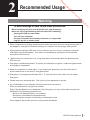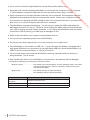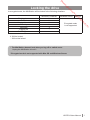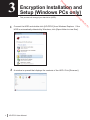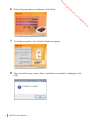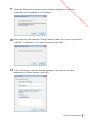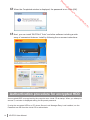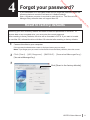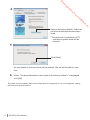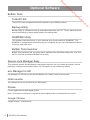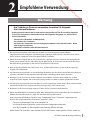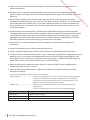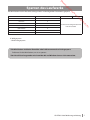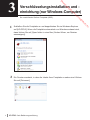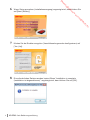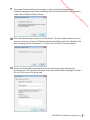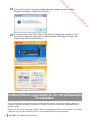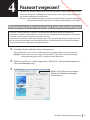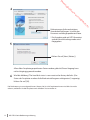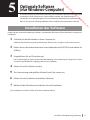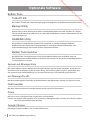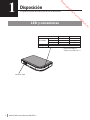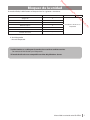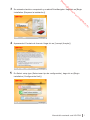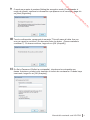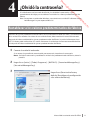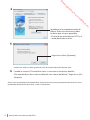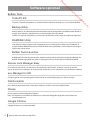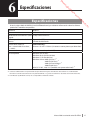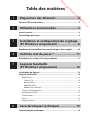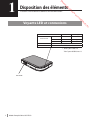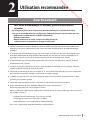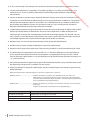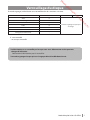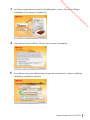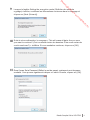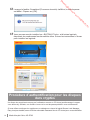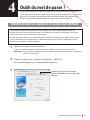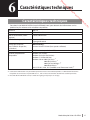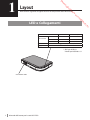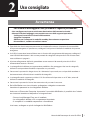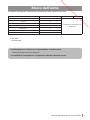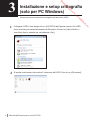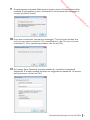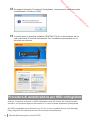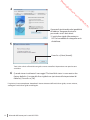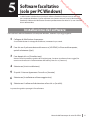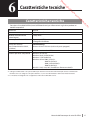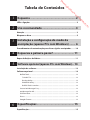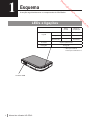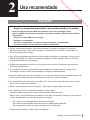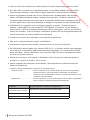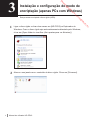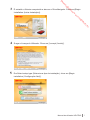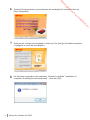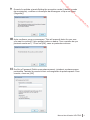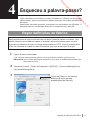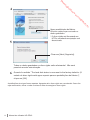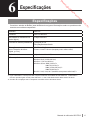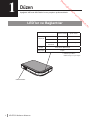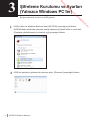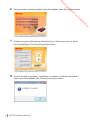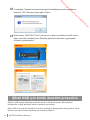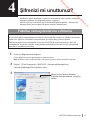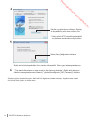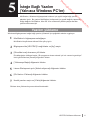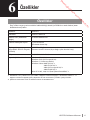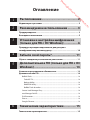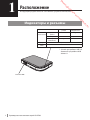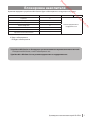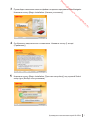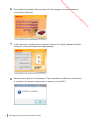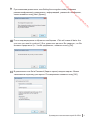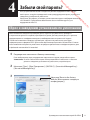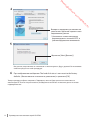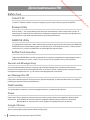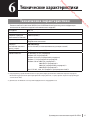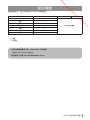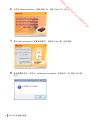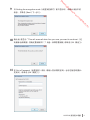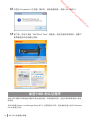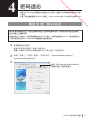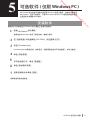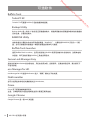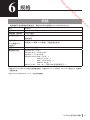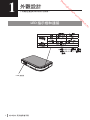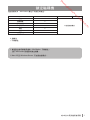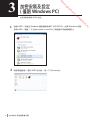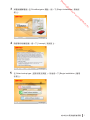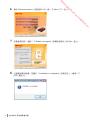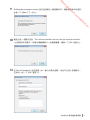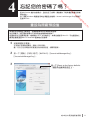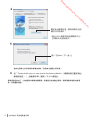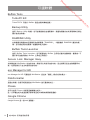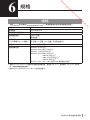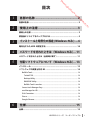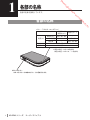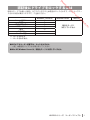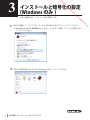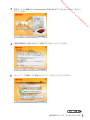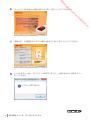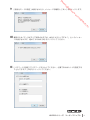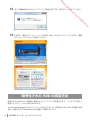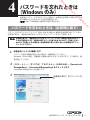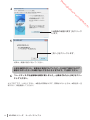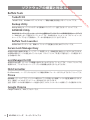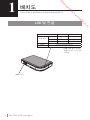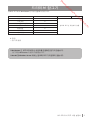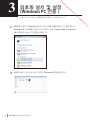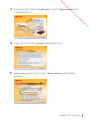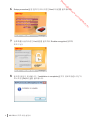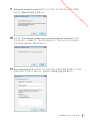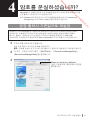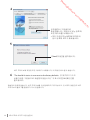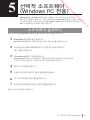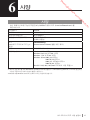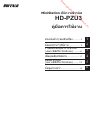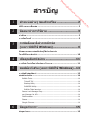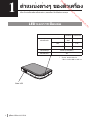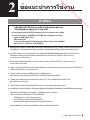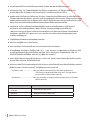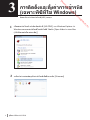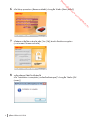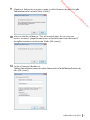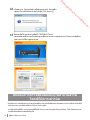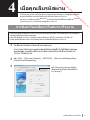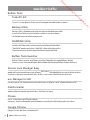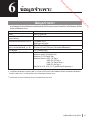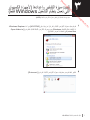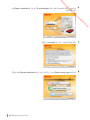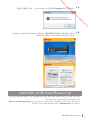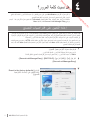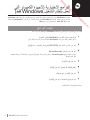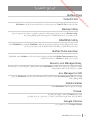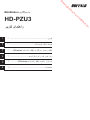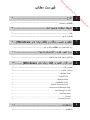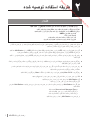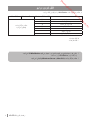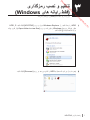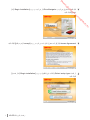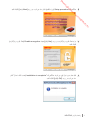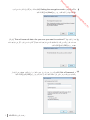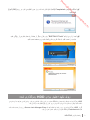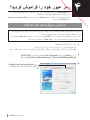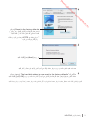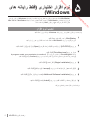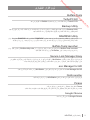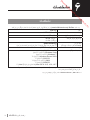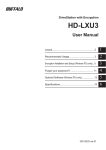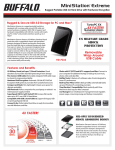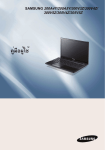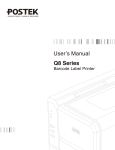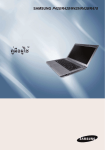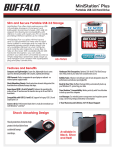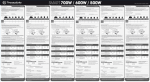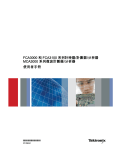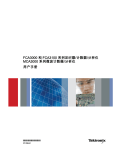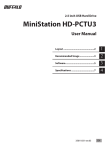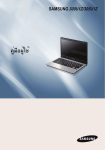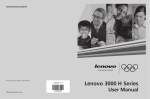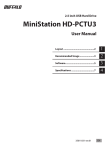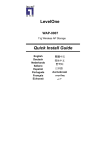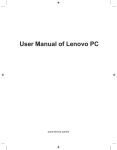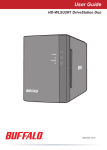Download intext:Bedienungsanleitung filetype:pdf
Transcript
nl ow D d de oa fro m MiniStation with Encryption w w e User Manual .b rre bo en nd a .v w HD-PZU3 Layout............................................................................. 2 1 Recommended Usage............................................. 3 2 Encryption Installation and Setup (Windows PCs only)...6 3 Forgot your password?................................... 11 4 Optional Software (Windows PCs only)............. 13 5 Specifications...................................................15 6 35012213 ver.01 nl ow D d de oa m fro Table of Contents w w w Layout....................................................... 2 Warning............................................................................................ 3 Locking the drive.............................................................................. 5 3 Encryption Installation and Setup (Windows PCs only)... 6 Authentication procedure for encrypted HDD................................ 10 4 Forgot your password?............................ 11 Reset to factory defaults................................................................ 11 5 Optional Software (Windows PCs only).... 13 Installing software......................................................................... 13 Optional Software.......................................................................... 14 Buffalo Tools............................................................................................................. 14 TurboPC EX.......................................................................................................... 14 Backup Utility...................................................................................................... 14 RAMDISK Utility.................................................................................................. 14 Buffalo Tools launcher....................................................................................... 14 Secure Lock Manager Easy.................................................................................... 14 eco Manager for HD................................................................................................ 14 DiskFormatter ......................................................................................................... 14 Picasa ........................................................................................................................ 14 Google Chrome . ..................................................................................................... 14 6 Specifications.......................................... 15 Specifications................................................................................. 15 e Recommended Usage................................ 3 .b 2 rre bo LEDs and Connections...................................................................... 2 en nd a .v 1 nl ow D d de oa m The following section describes the parts of your MiniStation. fro en nd a .v w w w 1 Layout .b rre bo LEDs and Connections e Power On normal Locked Authenticated Access Power Off Normal mode Encrypted mode Blue/Green Red - Blue/Green Blinking (Blue/Green) Off * “Blue” for USB 3.0 “Green” for USB 2.0 or 1.1 USB Connector 2 HD-PZU3 User Manual nl ow D Recommended Usage m fro a .v w w w .b e To avoid damage to data, follow these precautions: rre bo en nd Warning d de oa 2 •Never configure this unit as a destination for virtual memory. •Never do any of the following while the data LED is blinking: Unplug the USB or power cable Turn off your computer Put your computer into standby, hibernate, or sleep mode Log off, log on, or switch users ● Some computers may display a delayed write when they return from an energy-saving state. If this happens, unplug the unit before putting your computer into the energy-saving mode. ● If the power/access/lock LED does not turn off when you turn off your computer, unplug the USB cable from the MiniStation. Your data is not protected by encryption until the power/ access/lock LED turns off. ● The first time you connect this unit, it may take about 20 seconds before the power/access LED turns on. ● Encryption is disabled by default. To protect your data with encryption, enable encrypted mode and configure a password. ● Keep your password in a safe place. If you forget your password, you will not be able to access data stored on the drive in encrypted mode. ● Encryption is not supported with Mac OS X. To use this device with a Mac, do not enable Encryption. ● Please keep your password safe. Don’t give out your password to anyone. ● If your MiniStation is not detected, disconnect and then reconnect it. Enter your password if encryption is enabled. Even if the MiniStation icon is displayed in My Computer, you may not be able to access the MiniStation if the following things are true: ・Secure Lock Manager Easy is not installed ・Encryption is activated and a password set ・Your computer has gone into standby or hibernation mode If this happens, disconnect and then reconnect the MiniStation. HD-PZU3 User Manual 3 nl ow D d de oa ● If you use this unit with multiple partitions, format each partition before use. m fro ● When Mac OS is booted while the MiniStation is connected, the computer may not recognize it. If this happens, unplug the USB cable for a few seconds and then plug it in again. w w ● Refer to the manuals for your computer and peripheral devices. ● Do not boot your operating system from the MiniStation. ● Do not lean any object against this unit. It may cause the unit to malfunction. ● If the MiniStation is connected to a USB 2.0 / 1.1 plug, Windows will display a message that a high-speed USB device is connected to a non high-speed USB hub. Move the MiniStation to a USB 3.0 port for best performance, or click [X] to continue. ● You may hear some noise while the MiniStation is working, especially while it’s booting or being accessed. This is normal. ● After installing the driver for the MiniStation, several devices are added to Device Manager. Display [Device Manager] by following the instructions below: Windows 7/Vista�������������������������Click [Start], right-click [Computer], and click [Manage]. When "A program needs your permission to continue" is displayed, click [Continue] and click [Device Manager]. Windows XP�������������������������������Click [Start] and right-click [My Computer]. Click [Manage] and then [Device Manager]. Device Universal Serial Bus controllers Disk drives DVD/CD-ROM Drive 4 HD-PZU3 User Manual Device Name in Device Manager USB Mass Storage Device BUFFALO HD-PZU3 USB Device BUFFALO Virtual Cdrom USB Device e ● The MiniStation supports hot-plugging. You can plug or unplug the USB cable while the MiniStation and your PC are on. However, never unplug the cable while the Power/Access/ Lock LED is blinking, as data is being accessed. If you unplug the MiniStation while the Power/ Access/Lock LED is blinking, your data may be damaged or lost. .b rre bo en nd a .v w ● Some computers may not boot Windows while this unit is connected. If this happens, leave the MiniStation disconnected until after the computer has booted. Consult your computer's manual for instructions on changing the BIOS settings to boot from an internal hard drive if you want to be able to turn on or off your computer while this unit is connected. nl ow D d de oa Locking the drive Mac OS .b e Encrypted mode is not supported rre bo en nd a .v w Windows Server w w Windows 7/Vista/XP V V V V V - m Shutting down Reboot Unplug this unit Standby Hibernate Logging off Switching user fro In encrypted mode, the MiniStation will be locked in the following situations. V: Will be locked. - : Will not be locked * The MiniStation doesn’t lock when you log off or switch users. Unplug the MiniStation to lock it. * Encrypted mode is not supported with Mac OS and Windows Server. HD-PZU3 User Manual 5 nl ow D d de oa m fro 6 A window is opened that displays the contents of the HDD. Click [Drivenavi]. HD-PZU3 User Manual e 2 Connect the HDD and double-click [HD-PZU3] from Windows Explorer. If the HDD is automatically detected by Windows, click [Open folder to view files]. .b 1 rre bo en nd a .v This process will encrypt your hard drive (HDD). w w w 3 Encryption Installation and Setup (Windows PCs only) nl ow D de oa The compressed file is extracted, and DriveNavigator opens. Click [Begin Installation]. d m fro 3 .b rre bo en nd a .v w w w e 4 The License Agreement is displayed. Click [I accept]. 5 Under Select setup type, click [Begin installation]. HD-PZU3 User Manual 7 nl ow D m To enable encryption, click [Yes] for Enable encryption. fro 7 d When Setup procedure is displayed, click [Next]. de oa 6 .b rre bo en nd a .v w w w e 8 8 The required files are copied. When “Installation is complete” is displayed, click [OK]. HD-PZU3 User Manual nl ow D de oa When the Setting the encryption mode window is displayed, confirm the information in the message, and click [Next]. d m fro 9 .b rre bo en nd a .v w w w e 10 After confirming, the message “This will erase all data. Are you sure you want to continue?” is displayed. If you want to proceed, click [OK]. 11 In Set a Password, enter the desired password. You can also include a password hint. When finished, click [OK]. HD-PZU3 User Manual 9 nl ow D oa d de 12 When the Completed window is displayed, the password is set. Click [OK]. m fro .b rre bo en nd a .v w w w e 13 Next, you can install “BUFFALO Tools” and other software including a wide array of convenient features. Install by following the on-screen instructions. Authentication procedure for encrypted HDD An encrypted HDD is recognized by the computer as a virtual CD at startup. When you attempt to access it, a window is displayed asking for the preset password. If using the encrypted HDD on a PC where Secure Lock Manager Easy is not installed, run the Password.exe file from the virtual CD to authenticate. 10 HD-PZU3 User Manual nl ow D d de oa fro If your MiniStation is in encrypted mode and you forget the password, follow the procedure below to reset the unit back to it’s default settings. Note: A Windows computer is required to reset this drive. The Secure Lock Manager Easy software does not support Mac OS. m .b e Reset to factory defaults rre bo en nd a .v w w w 4 Forgot your password? Restoring your drive to factory defaults will erase all data and passwords on the drive. To access data on an encrypted drive, you must enter the correct password. After resetting to factory defaults, the drive will be formatted in NTFS. If you want to be able to use Mac OS, reformat the drive with Mac OS extended after resetting to factory defaults. 1 Connect the drive to your computer. If the password authentication screen is displayed, enter your password. Note: If you forget your password and reset the unit to the factory defaults, close the screen. 2 3 Click [Star t] - [(All) Programs] - [BUFFALO] - [SecureLockManagerEasy] [SecureLockManagerEasy]. Click [Reset to the factory defaults]. HD-PZU3 User Manual 11 nl ow D oa d de 4 m fro .b rre bo en nd a .v w w w e Reset to the factory defaults. Delete the password and all data that have been saved. * The hard drive is formatted in NTFS and the encryption mode will be released. 5 Click [Next] All data saved on the hard drive will be erased! You will not be able to undo this. 6 When "The hard disk status is now reset to the factory defaults." is displayed, click [OK]. The reset is now complete. Wait until the hard drive is recognized. If it is not recognized, unplug the hard drive and reconnect it. 12 HD-PZU3 User Manual nl ow D d de oa m fro a .v w w w 5 Optional Software (Windows PCs only) .b rre bo en nd The MiniStation includes several optional software packages for use with Windows computers. This software is not required to use the MiniStation; it is strictly optional. Although the MiniStation works perfectly with Mac OS X, no Mac software is included. e Installing software To install optional software on your Windows computer, follow the steps below. 1 Connect the MiniStation to your computer. If encryption is enabled on your MiniStation, please enter the password. 2 Right-click on [HD-PZU3] in My Computer and select [Open]. 3 Double-click on [DriveNavi.exe]. The DriveNavigator wizard will launch. If “A program needs your permission to continue” is displayed, click [Continue]. 4 Click [Begin Installation]. 5 The License Agreement will open. Click [I accept]. 6 Click [Additional Software Installation]. 7 Select the target software and click [Install]. The wizard will guide you through installation. HD-PZU3 User Manual 13 nl ow D d de oa RAMDISK Utility This software uses the memory in your computer as a virtual hard drive "RAMDISK". The RAMDISK is recognized as a hard drive by your computer and you can read and write data to it like any other hard drive. Buffalo Tools launcher Buffalo Tools Launcher lets you easily launch software from the Buffalo utility suite. Just click an icon to launch the desired Buffalo tool or utility. Secure Lock Manager Easy This software controls the MiniStation's encryption features. Use it to enable encryption, set the password, configure auto-authentication, etc. Encryption is not enabled by default. eco Manager for HD eco Manager for HD lets you put the MiniStation into "sleep" mode to save power. DiskFormatter This software lets you easily reformat your MiniStation. Picasa Picasa organizes and edits digital photos. Note: An Internet connection is required to share digital photos or send photos via e-mail. Google Chrome Google Chrome is a web browser. 14 HD-PZU3 User Manual e Backup Utility is software to back up and restore data from your PC. To use, select a source drive to be backed up and a target location for backup data. .b Backup Utility rre bo TurboPC EX can increase data transfer speeds for your Buffalo product. en nd TurboPC EX a .v w w w Buffalo Tools m fro Optional Software nl ow D d de oa m fro .b Check Buffalo's website (www.buffalotech.com) for information about the latest products or rre bo en nd Specifications a .v w w w 6 Specifications e compatible models. Interface Connector Transfer speed (Logical value) Factory default format USB 3.0 USB 3.0 Micro-B Connector 5 Gbps Maximum *1 1 NTFS partition Encryption disabled [HD-PZxxxU3y]: External dimensions (xxx=Hard Drive Size, y=Color) 89 mm×18 mm×128 mm (excluding protruding parts) Power 5 V (USB Bus Power) Compatible OS Windows XP (32-bit) Windows Vista (32-bit or 64-bit) Windows 7 (32-bit or 64-bit) Windows Server 2003 (32-bit) *2 2003 R2 (32-bit) *2 2008 (32-bit or 64-bit) *2 2008 R2 (64-bit) *2 Mac OS X 10.5, 10.6, 10.7 (models with Intel Processor) *2 *1 Connect the MiniStation to a USB 3.0 port for best transfer speeds. The MiniStation will function when connected to a USB 2.0 / 1.1 port, but data transfer will be much slower. *2 With Mac OS X and Windows Server, encryption mode is not supported. HD-PZU3 User Manual 15 nl ow D d de oa fro m MiniStation mit Verschlüsselung w w .b e Bedienungsanleitung rre bo en nd a .v w HD-PZU3 Aufbau................................................................2 1 Empfohlene Verwendung........................... 3 2 Verschlüsselungsinstallation und einrichtung (nur Windows-Computer)....6 3 Passwort vergessen?................................... 11 4 Optionale Software (nur Windows-Computer)..........................13 5 Spezifikationen.............................................15 6 nl ow D d de oa Inhaltsverzeichnis m fro w w Aufbau......................................................... 2 Warnung................................................................................................. 3 Sperren des Laufwerks......................................................................... 5 3 Verschlüsselungsinstallation und einrichtung (nur Windows-Computer)...........6 Authentifizierungsverfahren für verschlüsselte Festplatten.............. 10 4 Passwort vergessen?................................11 Rücksetzung auf die werkseitigen Standardeinstellungen............. 11 5 Optionale Software (nur Windows-Computer).........................13 Installieren der Software.................................................................... 13 Optionale Software............................................................................. 14 Buffalo Tools...........................................................................................................................14 TurboPC EX........................................................................................................................14 Backup Utility....................................................................................................................14 RAMDISK Utility................................................................................................................14 Buffalo Tools launcher...................................................................................................14 Secure Lock Manager Easy...............................................................................................14 eco Manager for HD............................................................................................................14 DiskFormatter........................................................................................................................14 Picasa........................................................................................................................................14 Google Chrome....................................................................................................................14 6 Spezifikationen.........................................15 Spezifikationen................................................................................... 15 e Empfohlene Verwendung.......................... 3 .b 2 rre bo LEDs und Anschlüsse............................................................................. 2 en nd a .v w 1 nl ow D d de oa fro Im folgenden Abschnitt werden die Bauteile Ihrer MiniStation beschrieben. m en nd a .v w w w 1 Aufbau .b rre bo LEDs und Anschlüsse e Normalmodus Strom eingeschaltet Zugriff Strom ausgeschaltet Blau/Grün Normal Gesperrt Authentifiziert - Verschlüsselter Modus Rot Blau/Grün Blinkend (Blau/Grün) Aus * “Blau” für USB 3.0 “Grün” für USB 2.0 oder 1.1 USB-Anschluss 2 HD-PZU3-Serie Bedienungsanleitung nl ow D d de oa m fro a .v w w w 2 Empfohlene Verwendung .b rre bo en nd Warnung e Um Schäden an Daten zu vermeiden, beachten Sie folgende Vorsichtsmaßnahmen: • Konfigurieren Sie dieses Gerät unter keinen Umständen als Ziel für virtuellen Speicher. • Führen Sie unter keinen Umständen einen der folgenden Vorgänge aus, während die Daten-LED blinkt: Trennen des USB-Kabels und Netzkabels Ausschalten des Computers Versetzen des Computers in einen energiesparenden Zustand (Bereitschafts-, Ruheoder Energiesparmodus) Abmelden, Anmelden oder Benutzerwechsel ● Bei manchen Computern wird beim Umschalten aus einem energiesparenden Modus möglicherweise ein verzögerter Schreibvorgang angezeigt. Entfernen Sie in diesem Fall das Gerät, bevor Sie Ihren Computer in den Energiesparmodus versetzen. ● Wenn die Status/Zugriff/Sperre-LED nicht erlischt, nachdem Sie Ihren Computer heruntergefahren haben, dann stecken Sie das USB-Kabel von der MiniStation ab. Ihre Daten werden nicht durch die Verschlüsselung geschützt, bis die Status/Zugriff/Sperre-LED erlischt. ● Beim ersten Anschließen des Geräts kann es ca. 20 Sekunden dauern, bis die Stromversorgungs/ Zugriffs-LED aufleuchtet. ● Der Verschlüsselungsmodus ist standardmäßig deaktiviert. Um Ihre Daten durch Verschlüsselung zu schützen, aktivieren Sie den Verschlüsselungsmodus und konfigurieren Sie ein Passwort. ● Bewahren Sie Ihr Passwort an einem sicheren Ort auf. Wenn Sie Ihr Passwort vergessen, ist kein Zugriff auf Daten möglich, die im Verschlüsselungsmodus auf dem Laufwerk gespeichert wurden. ● Der Verschlüsselungsmodus wird von Mac OS X nicht unterstützt. Damit dieses Gerät mit einem Mac verwendet werden kann, darf der Verschlüsselungsmodus nicht aktiviert sein. ● Bewahren Sie Ihr Passwort bitte sicher auf. Teilen Sie Ihr Passwort niemandem mit. ● Wenn Ihre MiniStation nicht erkannt wird, dann trennen Sie sie und schließen Sie sie wieder an. Geben Sie das Kennwort ein, wenn die Verschlüsselung aktiviert ist. Auch wenn das MiniStation-Symbol unter “Arbeitsplatz” bzw. “Computer” angezeigt wird, können Sie möglicherweise nicht darauf zugreifen, wenn: ・Secure Lock Manager Easy nicht installiert ist ・die Verschlüsselung aktiviert und ein Kennwort festgelegt wurde oder ・sich Ihr Computer im Ruhezustand oder Standby-Modus befindet Sollte dieser Fall eintreten, dann trennen Sie die MiniStation und schließen Sie sie wieder an. HD-PZU3-Serie Bedienungsanleitung 3 nl ow D d de oa ● Wenn Sie dieses Gerät mit mehreren Partitionen verwenden, formatieren Sie jedes Volume vor dessen Verwendung. fro m ● Wird Mac OS bei angeschlossener MiniStation gestartet, wird das Gerät möglicherweise nicht erkannt. Ziehen Sie in diesem Fall das USB-Kabel einige Sekunden lang ab und schließen Sie es dann wieder an. a .v w w w ● Starten Sie Ihr Betriebssystem nicht von der MiniStation aus. ● Lehnen Sie keine Gegenstände an dieses Gerät. Dies kann zur Fehlfunktion des Geräts führen. ● Ist die MiniStation mit einem USB-Anschluss 2.0 / 1.1 verbunden, zeigt Windows möglicherweise eine Meldung an, dass ein Hochgeschwindigkeits-USB-Gerät an ein Nicht-Hochgeschwindigkeits-USBHub angeschlossen wurde. Um eine optimale Leistung zu erzielen, schließen Sie die MiniStation an einen USB-Anschluss 3.0 an oder klicken Sie auf "X", um fortzufahren. ● Wenn die MiniStation arbeitet (besonders beim Start oder bei Zugriff ), treten möglicherweise Betriebsgeräusche auf. Dies ist normal. ● Wenn der Treiber für die MiniStation installiert wird, werden verschiedene Geräte zum GeräteManager hinzugefügt. Um den [Geräte-Manager] aufzurufen, gehen Sie wie folgt vor: Windows 7/Vista�����������������������������������������Klicken Sie auf [Start], klicken Sie mit der rechten Maustaste auf [Computer] und klicken Sie auf [Verwalten]. Wird die Meldung "Zur Fortsetzung des Programms ist Ihre Zustimmung erforderlich" angezeigt, klicken Sie auf [Weiter] und anschließend auf [Geräte-Manager]. Windows XP��������������������������������������������������Klicken Sie auf [Start] und klicken Sie mit der rechten Maustaste auf [Arbeitsplatz]. Klicken Sie auf [Verwalten] und anschließend auf [Geräte-Manager]. 4 Gerät Geräte-Name im Geräte-Manager USB-Controller USB-Massenspeichergerät Laufwerk BUFFALO HD-PZU3 USB-Gerät DVD/CD-ROM-Laufwerk BUFFALO Virtuelles CD-ROM USB-Gerät HD-PZU3-Serie Bedienungsanleitung e ● Informationen sind den Handbüchern zu Ihrem Computer und Ihren Peripheriegeräten zu entnehmen. .b ● Die MiniStation unterstützt Hot-Plug. Sie können das USB-Kabel bei eingeschalteter MiniStation und eingeschaltetem PC abziehen oder anschließen. Achten Sie jedoch unbedingt darauf, das Kabel nicht zu trennen, während die Status/Zugriff/Sperre-LED blinkt, da dies bedeutet, dass auf Daten zugegriffen wird. Wenn Sie die MiniStation trennen, während die Status/Zugriff/Sperre-LED blinkt, führt dies möglicherweise zur Beschädigung und zum Verlust von Daten. rre bo en nd ● Bei manchen Computern kann Windows bei angeschlossenem Gerät nicht gestartet werden. Schließen Sie die MiniStation in diesem Fall erst nach dem Starten des Computers an. Anweisungen zum Ändern der BIOS-Einstellungen, um von einer internen Festplatte zu starten, entnehmen Sie dem Handbuch Ihres Computers, wenn Sie Ihren Computer bei angeschlossenem Gerät ein- oder ausschalten möchten. nl ow D d de oa Die MiniStation wird im Verschlüsselungsmodus in den folgenden Situationen gesperrt. - Benutzerwechsel - e V Abmelden .b Ruhemodus Der Verschlüsselungsmodus wird nicht unterstützt rre bo V en V Bereitschaftsmodus nd V Mac OS a .v Neustart Entfernen dieses Geräts Windows Server w V w w Windows 7/Vista/XP Herunterfahren m fro Sperren des Laufwerks V: Wird gesperrt - : Wird nicht gesperrt * Die MiniStation wird beim Abmelden oder bei Benutzerwechsel nicht gesperrt. Entfernen Sie die MiniStation, um sie zu sperren. * Der Verschlüsselungsmodus wird vom Mac OS und Windows Server nicht unterstützt. HD-PZU3-Serie Bedienungsanleitung 5 nl ow D d de oa m fro 6 Ein Fenster erscheint, in dem die Inhalte Ihrer Festplatte zu sehen sind. Klicken Sie auf [Drivenavi]. HD-PZU3-Serie Bedienungsanleitung e 2 Schließen Sie die Festplatte an und doppelkicken Sie im Windows-Explorer auf [HD-PZU3]. Wenn die Festplatte automatisch von Windows erkannt wird, dann klicken Sie auf [Open folder to view files (Ordner öffnen, um Dateien anzuzeigen)]. .b 1 rre bo en nd a .v So verschlüsseln Sie Ihre Festplatte (HDD). w w w 3 Verschlüsselungsinstallation und einrichtung (nur Windows-Computer) nl ow D de oa Die komprimierte Datei wird extrahiert und DriveNavigator gestartet. Klicken Sie auf [Begin Installation (Installation starten)]. d m fro 3 .b rre bo en nd a .v w w w e 4 5 Die Lizenzvereinbarung wird angezeigt. Klicken Sie auf [I accept (Ich stimme zu)]. Klicken Sie unter Select setup type (Installationsart auswählen) auf [Begin Installation (Einfache Einrichtung)]. HD-PZU3-Serie Bedienungsanleitung 7 nl ow D de oa Wenn Setup procedure (Installationsvorgang) angezeigt wird, dann klicken Sie auf [Next (Weiter)]. d m fro 6 .b rre bo en nd a .v w w w e 7 8 8 Klicken Sie bei Enable encryption (Verschlüsselungsmodus konfigurieren) auf [Yes (Ja)]. Die erforderlichen Dateien werden kopiert.Wenn “Installation is complete (Installation ist abgeschlossen)” angezeigt wird, dann klicken Sie auf [OK]. HD-PZU3-Serie Bedienungsanleitung nl ow D de oa Wenn das Fenster Setting the encryption mode (Verschlüsselungsmodus einstellen) angezeigt wird, dann bestätigen Sie die Informationen in der Nachricht, indem Sie auf [Next (Weiter)] klicken. d m fro 9 .b rre bo en nd a .v w w w e 10 Nach der Bestätigung erscheint die Nachricht “This will erase all data. Are you sure you want to continue? (Dadurch werden alle Daten gelöscht. Möchten Sie den Vorgang wirklich fortsetzen?)”. Klicken Sie auf [OK], um fortzufahren. 11 Geben im Dialog Set a password (Kennwort festlegen) das gewünschte Kennwort ein. Sie können außerdem einen Kennworthinweis festlegen. Klicken Sie auf [OK], wenn Sie fertig sind. HD-PZU3-Serie Bedienungsanleitung 9 nl ow D oa d de das Fenster Completed (Abgeschlossen) angezeigt wird, ist das 12 Wenn Kennwort festgelegt. Klicken Sie auf [OK]. m fro .b rre bo en nd a .v w w w e können Sie “BUFFALO Tools” und andere Programme installieren, die 13 Nun eine breite Palette an nützlichen Funktionen bieten. Befolgen Sie dazu die Anweisungen auf dem Bildschirm. Authentifizierungsverfahren für verschlüsselte Festplatten Eine verschlüsselte Festplatte wird vom Computer beim Start als virtuelle CD erkannt. Wenn Sie versuchen, darauf zuzugreifen, erscheint ein Fenster, über das Sie nach dem Standardkennwort gefragt werden. Führen Sie auf einem Computer, auf dem Secure Lock Manager Easy nicht installiert ist, die Datei Password.exe von der virtuellen CD aus, um die Authentifizierung vorzunehmen. 10 HD-PZU3-Serie Bedienungsanleitung nl ow D d de oa fro Befindet sich Ihre MiniStation im Verschlüsselungsmodus und Sie haben Ihr Passwort vergessen, führen Sie nachfolgende Schritte durch, um das Gerät auf die werkseitigen Standardeinstellungen zurückzusetzen. Hinweis: Für die Rücksetzung dieses Laufwerks wird ein Windows-Computer benötigt. Die Software Secure Lock Manager Easy unterstützt das Mac-Betriebssystem nicht. m .b e Rücksetzung auf die werkseitigen Standardeinstellungen rre bo en nd a .v w w w 4 Passwort vergessen? Durch das Zurücksetzen des Laufwerks auf die Werkseinstellungen werden alle Daten und Kennwörter auf dem Laufwerk gelöscht. Sie müssen das richtige Kennwort eingeben, um auf Daten auf einem verschlüsselten Laufwerk zugreifen zu können. Nach dem Zurücksetzen auf die Werkseinstellungen ist das Laufwerk mit NTFS formatiert. Wenn Sie Mac OS verwenden möchten, dann formatieren Sie das Laufwerk mit Mac OS Extended, nachdem Sie es auf die Werkseinstellungen zurückgesetzt haben. 1 2 3 Schließen Sie das Laufwerk an Ihren Computer an. Wird der Bildschirm zur Passwort-Authentifizierung angezeigt, geben Sie Ihr Passwort ein. Hinweis: Haben Sie Ihr Passwort vergessen und setzen Sie das Gerät auf die werkseitigen Standardeinstellungen zurück, schließen Sie den Bildschirm. Klicken Sie auf [Start] - [(Alle) Programme] - [BUFFALO] - [SecureLockManagerEasy] [SecureLockManagerEasy]. Klicken Sie auf [Reset to the factory defaults (Auf Werkseinstellungen zurücksetzen)]. HD-PZU3-Serie Bedienungsanleitung 11 nl ow D oa d de 4 m fro .b rre bo en nd a .v w w w e Rücksetzung auf die werkseitigen Standardeinstellungen. Löschen des Passworts und aller gespeicherten Daten. * Die Festplatte wird mit NTFS formatiert und der Verschlüsselungsmodus wird freigegeben. 5 Klicken Sie auf [Next (Weiter)]. Alle auf der Festplatte gespeicherten Daten werden gelöscht! Dieser Vorgang kann nicht rückgängig gemacht werden. 6 Wird die Meldung “The hard disk status is now reset to the factory defaults. (Der Status der Festplatte wurde auf die Werkseinstellungen zurückgesetzt.)” angezeigt, klicken Sie auf [OK]. Die Rücksetzung ist nun abgeschlossen. Warten Sie, bis die Festplatte erkannt wird. Wird sie nicht erkannt, entfernen Sie die Festplatte und schließen Sie sie wieder an. 12 HD-PZU3-Serie Bedienungsanleitung nl ow D d de oa m fro w w Im Produktumfang der MiniStation befinden sich verschiedene optionale Softwarepakete für Windows. Diese Software muss nicht installiert werden, um die MiniStation zu verwenden. Sie ist komplett optional. Zwar funktioniert die MiniStation problemlos mit Mac-OS-X-Systemen, allerdings befindet sich im Produktumfang keine Mac-Software. .b rre bo en nd a .v w 5 Optionale Software (nur Windows-Computer) e Installieren der Software Folgen Sie den unten beschriebenen Schritten, um optionale Software auf Ihrem Windows-Computer zu installieren. 1 2 Schließen Sie die MiniStation an Ihren Computer an. Sollte die Verschlüsselung auf Ihrer MiniStation aktiviert sein, so geben Sie das Kennwort ein. Klicken Sie mit der rechten Maustaste unter Arbeitsplatz auf [HD-PZU3] und wählen Sie [Öffnen]. 3 Doppelklicken Sie auf [DriveNavi.exe]. 4 Klicken Sie auf [Installation starten]. 5 Der Lizenzvertrag wird geöffnet. Klicken Sie auf [Ich stimme zu]. 6 Klicken Sie auf [Installation zusätzlicher Software]. 7 Wählen Sie die Zielsoftware und klicken Sie auf [Installieren]. Der DriveNavigator-Assistent startet. Wird die Meldung “Zur Fortsetzung des Programms ist Ihre Zustimmung erforderlich” angezeigt, klicken Sie auf [Weiter]. Der Installationsassistent wird Sie durch die Installation führen. HD-PZU3-Serie Bedienungsanleitung 13 nl ow D d m fro Mit TurboPC EX kann die Datenübertragungsgeschwindigkeit für Ihr Buffalo-Produkt erhöht werden. RAMDISK Utility Diese Software verwendet den Speicher Ihres Computer als virtuelle Festplatte “RAMDISK”. RAMDISK wird vom Computer als Festplatte erkannt, und Sie können darauf Datenlese- und Datenschreibvorgänge wie auf jeder anderen Festplatte ausführen. Buffalo Tools launcher Mit Buffalo Tools Launcher können Sie auf einfache Weise Software aus der Buffalo-Suite von Dienstprogrammen aufrufen. Klicken Sie einfach auf ein Symbol, um das gewünschte Buffalo-Tool bzw. -Dienstprogramm zu starten. Secure Lock Manager Easy Mit dieser Software werden die Verschlüsselungsfunktionen der MiniStation gesteuert. Verwenden Sie die Software für die Aktivierung der Verschlüsselung, die Einrichtung des Passworts, die Konfiguration der automatischen Authentifizierung usw. Die Verschlüsselung ist standardmäßig nicht aktiviert. eco Manager for HD Mit dem eco Manager for HD können Sie die MiniStation in den Ruhemodus schalten, um Strom zu sparen. DiskFormatter Mit dieser Software können Sie Ihre MiniStation schnell und einfach formatieren. Picasa Mit Picasa lassen sich digitale Fotos organisieren und bearbeiten. Hinweis: Um digitale Fotos gemeinsam zu nutzen bzw. freizugeben oder um Fotos per E-Mail zu senden, wird eine Internetverbindung benötigt. Google Chrome Bei Google Chrome handelt es sich um einen Webbrowser. 14 HD-PZU3-Serie Bedienungsanleitung e Backup Utility ist eine Software zum Sichern und Wiederherstellen von Daten auf Ihrem PC. Wählen Sie zum Verwenden dieser Software ein zu sicherndes Quelllaufwerk sowie ein Zielverzeichnis für die Sicherungsdaten aus. .b Backup Utility rre bo en nd a .v w w w TurboPC EX de Buffalo Tools oa Optionale Software nl ow D d de oa m fro USB 3.0 Anschluss USB 3.0 Micro-B Übertragungsgeschwindigkeit (Wahrheitswert) Maximal 5 GBit/s*1 Werkseitiges Standardformat 1 NTFS-Partition Verschlüsselung deaktiviert Außenabmessungen (xxx = Festplattengröße, y = Farbe) [HD-PZxxxU3y]: 89 mm × 18 mm × 128 mm (ohne hervorstehende Teile) Stromversorgung 5 V (USB-Leistung) Kompatible Betriebssysteme Windows XP (32-bit) Windows Vista (32-bit or 64-bit) Windows 7 (32-bit or 64-bit) Windows Server 2003 (32-bit) *2 2003 R2 (32-bit) *2 2008 (32-bit or 64-bit) *2 2008 R2 (64-bit) *2 Mac OS X 10.5, 10.6, 10.7 (Modelle mit Intel-Prozessor) *2 e Schnittstelle .b Informationen zu den aktuellsten Produkten oder zu kompatiblen Modellen finden Sie auf der Buffalo Website (www.buffalotech.com). rre bo en Spezifikationen nd a .v w w w 6 Spezifikationen *1 Um optimale Übertragungsgeschwindigkeiten zu erzielen, schließen Sie die MiniStation an einen USB-Anschluss 3.0 an. Die MiniStation kann auch an einen USB-Anschluss 2.0 / 1.1 angeschlossen werden, die Datenübertragung ist dabei jedoch sehr viel langsamer. *2 Bei Mac OS X und Windows Server wird der Verschlüsselungsmodus nicht unterstützt. HD-PZU3-Serie Bedienungsanleitung 15 nl ow D d de oa fro m MiniStation con cifrado w w .b e Manual del usuario rre bo en nd a .v w HD-PZU3 Disposición........................................................2 1 Uso recomendado...........................................3 2 Instalación y configuración de cifrado (solo para equipos con Windows).............6 3 ¿Olvidó la contraseña?............................... 11 4 Software opcional (solo para equipos con Windows).......... 13 5 Especificaciones............................................ 15 6 nl ow D d de oa Índice de contenido m fro w w w Disposición.................................................. 2 Advertencia........................................................................................... 3 Bloqueo de la unidad............................................................................ 5 3 Instalación y configuración de cifrado (solo para equipos con Windows)....................... 6 Proceso de autenticación para unidad de disco duro con cifrado.. 10 4 ¿Olvidó la contraseña?.............................11 Restablecer a los valores predeterminados de fábrica.................... 11 5 Software opcional (solo para equipos con Windows)...................................................13 Instalación del software..................................................................... 13 Software opcional............................................................................... 14 Buffalo Tools...........................................................................................................................14 TurboPC EX........................................................................................................................14 Backup Utility....................................................................................................................14 RAMDISK Utility................................................................................................................14 Buffalo Tools Launcher..................................................................................................14 Secure Lock Manager Easy...............................................................................................14 eco Manager for HD............................................................................................................14 DiskFormatter........................................................................................................................14 Picasa........................................................................................................................................14 Google Chrome....................................................................................................................14 6 Especificaciones........................................15 Especificaciones.................................................................................. 15 e Uso recomendado....................................... 3 .b 2 rre bo LED y conexiones................................................................................... 2 en nd a .v 1 nl ow D d de oa fro La siguiente sección describe las partes de su MiniStation. m en nd a .v w w w 1 Disposición .b rre bo LED y conexiones e Modo normal Encendido Acceso Apagado Modo cifrado Normal Azul/Verde Bloqueado Rojo Autenticado Azul/Verde Luz intermitente (azul/verde) Apagado * “Azul” para USB 3.0 “Verde” para USB 2.0 ó 1.1 Conector USB 2 Manual del usuario de serie HD-PZU3 nl ow D d de oa m fro Para evitar que se dañen los datos, siga estas precauciones: e .b rre bo en nd Advertencia a .v w w w 2 Uso recomendado • No configure nunca esta unidad como destino de memoria virtual. • No realice ninguna de las siguientes acciones cuando el LED de datos esté parpadeando: Desconecte el cable USB o cable de alimentación Apague el ordenador Ponga el ordenador en modo de espera, hibernación o modo de reposo Cierre sesión, inicie sesión o cambie de usuario ● Es posible que algunos ordenadores muestren una escritura demorada cuando vuelven de un estado de ahorro de energía. En tal caso, desconecte la unidad antes de poner el ordenador en modo de ahorro de energía. ● Si el LED de encendido/acceso/bloqueo no se apaga cuando apaga el equipo, desenchufe el cable USB del disco duro MiniStation. El cifrado no protegerá los datos hasta que no se apague el LED de encendido/acceso/bloqueo. ● La primera vez que conecte esta unidad, puede tardar aproximadamente 20 segundos antes de que el LED de alimentación/acceso se encienda. ● El modo de cifrado está desactivado por defecto. Para proteger sus datos con el cifrado, active el modo de cifrado y configure una contraseña. ● Guarde la contraseña en un lugar seguro. Si olvida la contraseña, no podrá acceder a los datos guardados en la unidad en modo de cifrado. ● El modo de cifrado no es compatible con los Mac OS X. Para utilizar este dispositivo con un Mac, no active el modo de cifrado. ● Guarde la contraseña en un lugar seguro. No le de su contraseña a nadie. ● Si no se detecta su MiniStation, desconéctela y vuelva a conectarla. Introduzca la contraseña si está habilitado el cifrado. Aunque el icono de MiniStation se muestre en Mi PC, es posible que no pueda acceder a MiniStation si ocurre uno de los siguientes: ・Secure Lock Manager Easy no está instalado ・El cifrado está activado y la contraseña establecida ・Su ordenador ha pasado a modo suspensión o hibernación Si esto ocurre, desconecte MiniStation y vuelva a conectarla. Manual del usuario de serie HD-PZU3 3 nl ow D d de oa ● Si utiliza esta unidad con múltiples particiones, formatee cada volumen antes del uso. m fro ● Si se inicia Mac OS mientras está conectada la MiniStation, es posible que el ordenador no la reconozca. Si esto ocurre, desconecte el cable USB durante unos segundos y, a continuación, conéctelo de nuevo. w w w .b rre bo en nd a .v ● Es posible que algunos ordenadores no inicien Windows mientras esté conectada esta unidad. Si esto ocurre, deje la MiniStation desconectada hasta después de haber iniciado el ordenador. Consulte el manual del ordenador para obtener instrucciones sobre el cambio de ajuste BIOS para iniciar desde un disco duro interno si desea encender o apagar su ordenador mientras esté conectada esta unidad. ● Consulte los manuales de su ordenador y dispositivos periféricos. ● No inicie el sistema operativo desde la MiniStation. ● No apoye ningún objeto contra esta unidad. Puede provocar el mal funcionamiento de la unidad. ● Si la MiniStation está conectada a un enchufe USB 2.0 / 1.1, Windows mostrará un mensaje indicando que un dispositivo USB de alta velocidad está conectado a un concentrador USB que no es de alta velocidad. Mueva la MiniStation a un puerto USB 3.0 para obtener mejores resultados, o haga clic en [X] para continuar. ● Es posible que oiga algún ruido mientras está funcionando la MiniStation, sobre todo mientras la está iniciando o está accediendo. Esto es normal. ● Después de instalar el controlador para la MiniStation, se agregarán varios dispositivos al Administrador de dispositivos. Muestre el [Administrador de dispositivos] siguiendo las instrucciones de abajo: Windows 7/Vista�����������������������������������������Haga clic en [Inicio], haga clic con el botón derecho del ratón en [PC] y haga clic en [Administrar]. Cuando se muestre “Un programa necesita su autorización para continuar”, haga clic en [Continuar] y haga clic en [Administrador de dispositivos]. Windows XP��������������������������������������������������Haga clic en [Inicio] y haga clic con el botón derecho del ratón en [Mi PC]. Haga clic en [Administrar] y a continuación en [Administrador de dispositivos]. 4 Dispositivo Nombre del dispositivo en el Administrador de dispositivos Controladores bus serie universal Dispositivo de almacenamiento masivo USB Unidad de disco Dispositivo USB HD-PZU3 BUFFALO Unidad DVD/CD-ROM Dispositivo USB Cdrom Virtual BUFFALO Manual del usuario de serie HD-PZU3 e ● La MiniStation soporta la conexión en caliente. Puede conectar o desconectar el cable USB mientras la MiniStation y su ordenador están encendidos. Sin embargo, nunca desenchufe el cable mientras el LED de encendido/acceso/bloqueo esté parpadeando, ya que se está obteniendo acceso a los datos. Si desenchufa el disco duro MiniStation mientras el LED de encendido/acceso/bloqueo está parpadeando, sus datos podrían resultar dañados o perderse. nl ow D d de oa Bloqueo de la unidad fro - Cambio de usuario - e V .b Hibernar Cierre de sesión El modo de cifrado no es compatible rre bo V en V Modo de espera nd V Mac OS a .v Reinicio Desconecte esta unidad Windows Server w V w w Windows 7/Vista/XP Apagando m En modo cifrado, la MiniStation se bloqueará en las siguientes situaciones. V: Será bloqueado - : No será bloqueado * La MiniStation no se bloqueará cuando cierre sesión o cambie usuarios. Desconecte la MiniStation para bloquearla. * El modo de cifrado no es compatible con Mac OS y Windows Server. Manual del usuario de serie HD-PZU3 5 nl ow D d de oa m fro 6 Se abrirá una ventana para mostrar los contenidos de la unidad de disco duro. Haga clic en [Drivenavi]. Manual del usuario de serie HD-PZU3 e 2 Conecte la unidad de disco duro y haga doble clic en [HD-PZU3] en el Explorador de Windows. Si Windows detecta la unidad de disco duro de forma automática, haga clic en [Open folder to view files (Abrir carpetas para ver archivos)]. .b 1 rre bo en nd a .v Este proceso cifrará la unidad de disco duro (HDD). w w w 3 Instalación y configuración de cifrado (solo para equipos con Windows) nl ow D de oa Se extraerá el archivo comprimido y se abrirá DriveNavigator. Haga clic en [Begin Installation (Empezar la instalación)]. d m fro 3 .b rre bo en nd a .v w w w e 4 5 Aparecerá el Contrato de licencia. Haga clic en [I accept (Acepto)]. En Select setup type (Seleccionar tipo de configuración), haga clic en [Begin installation (Configuración fácil)]. Manual del usuario de serie HD-PZU3 7 nl ow D de oa Una vez que aparezca Setup procedure (Proceso de configuración), haga clic en [Next (Siguiente)]. d m fro 6 .b rre bo en nd a .v w w w e 7 8 8 Para habilitar el cifrado, haga clic en [Yes (Sí)] en Enable encryption (Configure el modo de cifrado). Se copiarán los archivos necesarios. Cuando aparezca el mensaje “Installation is complete (La instalación ha finalizado)”, haga clic en [OK (Aceptar)]. Manual del usuario de serie HD-PZU3 nl ow D de oa Cuando se muestre la ventana Setting the encryption mode (Configurando el modo de cifrado), confirme la información que aparece en el mensaje y haga clic en [Next (Siguiente)]. d m fro 9 .b rre bo en nd a .v w w w e 10 Tras la confirmación, aparecerá el mensaje “This will erase all data. Are you sure you want to continue? (Se borrarán todos los datos. ¿Desea realmente continuar?)”. Si desea continuar, haga clic en [OK (Aceptar)]. 11 En Set a Password (Definir la contraseña), introduzca la contraseña que desee. Asimismo, puede incluir también un indicio de contraseña. Cuando haya terminado, haga clic en [OK (Aceptar)]. Manual del usuario de serie HD-PZU3 9 nl ow D oa d de 12 Cuando se muestre la pantalla Completed (Finalizado), se habrá establecido la m fro contraseña. Haga clic en [OK (Aceptar)]. .b rre bo en nd a .v w w w e 13 A continuación, podrá instalar “BUFFALO Tools” y otro software, incluido una gran variedad de cómodas características. Para realizar la instalación, siga las instrucciones en pantalla. Proceso de autenticación para unidad de disco duro con cifrado Al iniciar el equipo, una unidad de disco duro con cifrado se reconoce como un CD virtual. Al intentar acceder a ella, aparecerá una ventana que le solicitará la contraseña preestablecida. Si utiliza la unidad de disco duro con cifrado en un equipo en el que no esté instalado Secure Lock Manager Easy, ejecute el archivo Password.exe del CD virtual para realizar la autenticación. 10 Manual del usuario de serie HD-PZU3 nl ow D d de oa fro Si la MiniStation está en modo de cifrado y ha olvidado la contraseña, siga el procedimiento de abajo para restablecer la unidad a los valores predeterminados de fábrica. Nota: Se requiere un ordenador Windows para reiniciar esta unidad. El software Secure Lock Manager Easy no soporta el Mac OS. m .b rre bo en nd a .v w w w 4 ¿Olvidó la contraseña? e Restablecer a los valores predeterminados de fábrica Restaurar los ajustes predeterminados de fábrica de la unidad borrará todos los datos y las contraseñas de la unidad. Para acceder a los datos de una unidad cifrada, debe introducir la contraseña correcta. Después de haber restablecido los ajustes predeterminados de fábrica, la unidad se formateará con NTFS. Si desea poder utilizar Mac OS, vuelva a formatear la unidad con un formato extendido de Mac OS después de haber restablecido los ajustes predeterminados de fábrica. 1 2 3 Conecte la unidad al ordenador. Si se muestra la pantalla de autenticación por contraseña, introduzca la contraseña. Nota: Si olvida la contraseña y restablece la unidad a los predeterminados de fábrica, cierre la pantalla. Haga clic en [Inicio] - [(Todos) Programas] - [BUFFALO] - [SecureLockManagerEasy] [SecureLockManagerEasy]. Haga clic en [Reset to the factory defaults (Restablezca la configuración a los valores de fábrica)]. Manual del usuario de serie HD-PZU3 11 nl ow D oa d de 4 m fro .b rre bo en nd a .v w w w e Restablecer a los predeterminados de fábrica. Elimina la contraseña y todos los datos que se hayan guardado. * El disco duro se formatea en NTFS y el modo de cifrado se activa. 5 Haga clic en [Next (Siguiente)]. ¡Se borrarán todos los datos guardados en el disco duro! No podrá deshacer esto. 6 Cuando se muestre “The hard disk status is now reset to the factory defaults. (El estado del disco duro se ha restablecido a los valores de fábrica.)”, haga clic en [OK (Aceptar)]. Ahora se ha completado el restablecimiento. Espere hasta que se haya reconocido el disco duro. Si no es reconocido, desconecte el disco duro y vuelva a conectarlo. 12 Manual del usuario de serie HD-PZU3 nl ow D d de oa m fro w w El disco duro MiniStation incluye varios paquetes de software opcionales para utilizar con equipos Windows. Este software no es necesario para utilizar el disco duro MiniStation, ya que es puramente opcional. Aunque funciona perfectamente con Mac OS X, no se incluye ningún software de Mac con el disco duro MiniStation. .b rre bo en nd a .v w 5 Software opcional (solo para equipos con Windows) e Instalación del software Para instalar software opcional en su equipo Windows, siga estos pasos: 1 Conecte la MiniStation al ordenador. 2 Haga clic con el botón derecho del ratón en [HD-PZU3] en Mi PC y seleccione [Abrir]. 3 Haga doble clic en [DriveNavi.exe]. 4 Haga clic en [Iniciar instalación]. 5 Se abrirá el Contrato de licencia. Haga clic en [Aceptar]. 6 Haga clic en [Instalación de software adicional]. 7 Seleccione el software objetivo y haga clic en [Instalar]. Si está habilitado el cifrado de MiniStation, introduzca la contraseña. Se iniciará el asistente DriveNavigator. Si se muestra [Un programa necesita su autorización para continuar], haga clic en [Continuar]. El asistente le guiará por el proceso de instalación. Manual del usuario de serie HD-PZU3 13 nl ow D d de oa RAMDISK Utility Este software utiliza la memoria de su equipo como una unidad de disco duro virtual ”RAMDISK”. El equipo reconoce RAMDISK como una unidad de disco duro y puede leer y escribir datos en éste al igual que en otros discos duros. Buffalo Tools Launcher Buffalo Tools Launcher le permite iniciar de forma sencilla software desde el paquete de utilidades de Buffalo. Sólo tiene que hacer clic sobre un icono para iniciar una herramienta o utilidad de Buffalo. Secure Lock Manager Easy Este software controla las características de cifrado de la MiniStation. Úselo para activar el cifrado, ajustar la contraseña, configurar la autenticación automática, etc. El cifrado no está activado por defecto. eco Manager for HD eco Manager for HD le permite poner la MiniStation en modo de[reposo] para ahorrar energía. DiskFormatter Este software le permite volver a formatear de forma sencilla su disco duro MiniStation. Picasa Picasa organiza y edita fotografías digitales. Nota: Se requiere una conexión de Internet para compartir fotografías digitales o enviar fotos por correo electrónico. Google Chrome Google Chrome es un explorador Web. 14 Manual del usuario de serie HD-PZU3 e Backup Utility es un software que le permite realizar copias de seguridad y restablecer datos desde su equipo. Para utilizarlo, seleccione una unidad de origen de la que desee realizar una copia de seguridad y una ubicación de destino para los datos de la copia de seguridad. .b Backup Utility rre bo TurboPC EX puede incrementar la velocidad de transferencia de datos para su producto Buffalo. en nd a .v TurboPC EX w w w Buffalo Tools m fro Software opcional nl ow D d de oa m fro USB 3.0 Conector USB 3.0 Micro-B e Interface .b Visite la página Web de Buffalo (www.buffalotech.com) para obtener información sobre los últimos productos o modelos compatibles. rre bo en Especificaciones nd a .v w w w 6 Especificaciones Velocidad de transferencia (valor 5 Gbps como máximo*1 lógico) Formato predeterminado de fábrica 1 partición NTFS Cifrado deshabilitado Dimensiones externas (xxx = tamaño del disco duro, y = color) [HD-PZxxxU3y]: 89 mm × 18 mm × 128 mm (sin tener en cuenta piezas que sobresalen) Alimentación 5 V (Alimentación por bus USB) SO compatible Windows XP (32-bits) Windows Vista (32-bits/64-bits) Windows 7 (32-bits/64-bits) Windows Server 2003 (32-bits) *2 2003 R2 (32-bits) *2 2008 (32-bits/64-bits) *2 2008 R2 (64-bits) *2 Mac OS X 10.5, 10.6, 10.7 (modelos con procesador Intel) *2 *1 C onecte la MiniStation a un puerto USB 3.0 para obtener mejores velocidades de transferencia. La MiniStation funcionará cuando esté conectada a un puerto USB 2.0 / 1.1, pero la transferencia de datos será mucho más lenta. *2 Con Mac OS X y Windows Server, no es compatible el modo de cifrado. Manual del usuario de serie HD-PZU3 15 nl ow D d de oa fro m MiniStation avec cryptage w w .b e Mode d’emploi rre bo en nd a .v w HD-PZU3 Disposition des éléments............................ 2 1 Utilisation recommandée............................ 3 2 Installation et configuration du cryptage (PC Windows uniquement)......................... 6 3 Oubli du mot de passe ?............................11 4 Logiciels facultatifs (PC Windows uniquement).......................13 5 Caractéristiques techniques.....................15 6 nl ow D d de oa Table des matières m fro w w Disposition des éléments........................... 2 Avertissement........................................................................................ 3 Verrouillage du disque......................................................................... 5 3 Installation et configuration du cryptage (PC Windows uniquement)......................... 6 Procédure d’authentification pour les disques durs cryptés........... 10 4 Oubli du mot de passe ?...........................11 Réinitialiser les valeurs d’usine par défaut....................................... 11 5 Logiciels facultatifs (PC Windows uniquement).......................13 Installation du logiciel........................................................................ 13 Logiciels facultatifs............................................................................. 14 Buffalo Tools . ........................................................................................................................14 TurboPC EX........................................................................................................................14 Backup Utility....................................................................................................................14 RAMDISK Utility................................................................................................................14 Buffalo Tools Launcher..................................................................................................14 Secure Lock Manager Easy...............................................................................................14 eco Manager for HD............................................................................................................14 DiskFormatter........................................................................................................................14 Picasa........................................................................................................................................14 Google Chrome....................................................................................................................14 6 Caractéristiques techniques....................15 Caractéristiques techniques............................................................... 15 e Utilisation recommandée........................... 3 .b 2 rre bo Voyants LED et connexions.................................................................. 2 en nd a .v w 1 nl ow D d de oa fro La section suivante décrit les éléments de votre MiniStation. m en nd a .v w w w 1 Disposition des éléments .b rre bo Voyants LED et connexions e Mode normal Sous tension Bleu/vert - Verrouillé - Rouge Authentifié Accès Hors tension Mode crypté Normale Bleu/Vert Clignotant (Bleu/Vert) Éteint * "Bleu" pour USB 3.0 "Vert" pour USB 2.0 ou 1.1 Port USB 2 Mode d’emploi Séries HD-PZU3 nl ow D d de oa m fro a .v w w w 2 Utilisation recommandée .b e Pour éviter d’endommager les données, prenez les précautions suivantes : rre bo en nd Avertissement • Ne configurez jamais cette unité en tant que destination pour la mémoire virtuelle. • Lorsque le voyant des données est clignotant, n’effectuez jamais l’une des actions qui suit : Débrancher le câble USB ou le câble d’alimentation Éteindre l’ordinateur Mettre l’ordinateur en veille, sommeil ou veille prolongée Se déconnecter, se connecter ou changer d’utilisateur ● Certains ordinateurs peuvent afficher une écriture différée lorsqu’ils sortent d’un état d’économie d’énergie. Dans ce cas, débranchez l’unité avant de mettre l’ordinateur dans le mode d’économie d’énergie. ● Si le voyant LED d’alimentation/d’accès/de verrouillage ne s’éteint pas lorsque vous éteignez votre ordinateur, débranchez le câble USB de la MiniStation. Vos données ne sont pas protégées par le cryptage tant que le voyant LED d’alimentation/d’accès/de verrouillage reste allumé. ● La première fois que vous connectez cette unité, il faut environ 20 secondes avant que le voyant alimentation/accès s’allume. ● Le mode cryptage est désactivé par défaut. Pour protéger vos données par un cryptage, activez le mode cryptage et configurez un mot de passe. ● Conservez ce mot de passe dans un endroit sûr. Si vous oubliez votre mot de passe, vous ne pourrez plus accéder aux données stockées sur le lecteur en mode cryptage. ● Le mode cryptage n’est pas pris en charge par les Mac OS X. Pour utiliser cet appareil avec un Mac, n’activez pas le mode cryptage. ● Conservez votre mot de passe dans un endroit sûr. Ne donnez votre mot à personne. ● Si votre MiniStation n’est pas détectée, débranchez-la puis rebranchez-la. Entrez votre mot de passe si le cryptage est activé. Même si l’icône de la MiniStation s’affiche dans le Poste de travail, il est possible que vous ne puissiez pas accéder à l’unité si : ・le logiciel Secure Lock Manager Easy n’est pas installé ・le cryptage est activé et un mot de passé défini ・votre ordinateur est en mode veille ou veille prolongée Dans ce cas, débranchez votre MiniStation puis rebranchez-la. Mode d’emploi Séries HD-PZU3 3 nl ow D d de oa ● Si vous utilisez cette unité avec plusieurs partitions, formatez chaque volume avant de les utiliser. m fro ● Lorsque la MiniStation est connectée au lancement de Mac OS, il se peut que l’ordinateur ne la reconnaisse pas. Si cela se produit, débranchez le câble USB pendant quelques secondes puis rebranchez-le. w w w ● Ne démarrez pas votre système d’exploitation à partir de la MiniStation. ● Ne posez aucun objet contre cette unité. Cela pourrait provoquer un dysfonctionnement de l’unité. ● Si la MiniStation est connectée à une prise USB 2.0 / 1.1, Windows affichera un message indiquant qu’un concentrateur USB haute vitesse est connecté à un périphérique USB qui n’est pas à haute vitesse. Déplacez la MiniStation sur un port USB 3.0 pour des performances optimales ou cliquez sur « X » pour continuer. ● Vous pouvez entendre un léger bruit lorsque la MiniStation fonctionne, tout particulièrement quand elle démarre ou lorsque vous y accédez. Cela est normal. ● Après l’installation du pilote de la MiniStation, plusieurs périphériques sont ajoutés au gestionnaire de périphériques. Affichez le [Gestionnaire de périphériques] en suivant les instructions ci-dessous : Windows 7/Vista�����������������������������������������Cliquez sur [Démarrer], cliquez avec le bouton droit de la souris sur [Ordinateur], puis cliquez sur [Gérer]. Lorsque le message « Un programme nécessite votre autorisation pour continuer » s’affiche, cliquez sur [Continuer] puis sur [Gestionnaire de périphériques]. Windows XP��������������������������������������������������Cliquez sur [Démarrer] et cliquez avec le bouton droit de la souris sur [Poste de travail]. Cliquez sur [Gérer] puis sur [Gestionnaire de périphériques]. 4 Périphérique Nom du périphérique dans le gestionnaire de périphériques Contrôleurs de bus USB Périphérique de stockage de masse USB Lecteur de disque Périphérique BUFFALO HD-PZU3 USB Lecteur de DVD/CD-ROM Périphérique USB CD-ROM virtuel BUFFALO Mode d’emploi Séries HD-PZU3 e ● Reportez-vous aux manuels de votre ordinateur et des dispositifs périphériques. .b ● La MiniStation prend en charge la connexion à chaud. Vous pouvez brancher ou débrancher le câble USB lorsque la MiniStation et l’ordinateur sont en marche. Cependant, ne débranchez jamais le câble tant que le voyant LED d’alimentation/d’accès/de verrouillage clignote : les données sont en cours d’accès. Si vous débranchez la MiniStation alors que le voyant LED d’alimentation/d’accès/de verrouillage clignote, vous risquez d’endommager ou de perdre vos données. rre bo en nd a .v ● Certains ordinateurs peuvent ne pas démarrer Windows lorsque cette unité est connectée. Si cela se produit, laissez la MiniStation déconnectée jusqu’à ce que l’ordinateur ait démarré. Consultez le manuel de votre ordinateur pour les instructions sur la modification des paramètres du BIOS pour que le démarrage s’effectue à partir d’un disque dur interne si vous voulez pouvoir allumer ou éteindre votre ordinateur lorsque cette unité est connectée. nl ow D - e - Changement d’utilisateur .b V Le mode cryptage n’est pas pris en charge rre bo Sommeil Déconnexion en V nd V Veille a .v V Mac OS w Redémarrage Débrancher cette unité Windows Server w w V m Windows 7/Vista/XP Arrêt fro En mode cryptage, la MiniStation sera verrouillée dans les situations suivantes. d de oa Verrouillage du disque V : sera verrouillé - : ne sera pas verrouillé * La MiniStation ne se verrouille pas lorsque vous vous déconnectez ou lorsque vous changez d’utilisateur. Débranchez la MiniStation pour la verrouiller. * Le mode cryptage n’est pas pris en charge par Mac OS et Windows Server. Mode d’emploi Séries HD-PZU3 5 nl ow D d de oa m fro 6 Une fenêtre s'ouvre alors et le contenu du disque dur y est affiché. Cliquez sur [Drivenavi]. Mode d’emploi Séries HD-PZU3 e 2 Connectez le disque dur et double-cliquez sur [HD-PZU3] dans l’explorateur Windows. Si le disque dur est détecté automatiquement par Windows, cliquez sur [Open folder to view files (Ouvrir le dossier pour afficher les fichiers)]. .b 1 rre bo en nd a .v Cette procédure va permettre de crypter votre disque dur (HDD). w w w 3 Installation et configuration du cryptage (PC Windows uniquement) nl ow D de oa Le fichier compressé est extrait et DriveNavigator s’ouvre. Cliquez sur [Begin Installation (Commencer l’installation)]. d m fro 3 .b rre bo en nd a .v w w w e 4 5 L’accord de licence s’affiche. Cliquez sur [I accept (J’accepte)]. Sous Select setup type (Sélectionner le type de configuration), cliquez sur [Begin installation (Installation rapide)]. Mode d’emploi Séries HD-PZU3 7 nl ow D de oa Lorsque l’écran Setup procedure (Procédure de configuration) s’affiche, cliquez sur [Next (Suivant)]. d m fro 6 .b rre bo en nd a .v w w w e 7 8 8 Pour activer le cryptage, cliquez sur [Yes (Oui)] dans l’écran Enable encryption (Configurer le mode de cryptage). Les fichiers nécessaires sont copiés. Lorsque le message « Installation is complete (L’installation est terminée) » s’affiche, cliquez sur [OK]. Mode d’emploi Séries HD-PZU3 nl ow D de oa Lorsque la fenêtre Setting the encryption mode (Définition du mode de cryptage) s’affiche, confirmez les informations contenues dans le message et cliquez sur [Next (Suivant)]. d m fro 9 .b rre bo en nd a .v w w w e 10 Suite à votre confirmation, le message « This will erase all data. Are you sure you want to continue? (Ceci va effacer toutes les données. Êtes-vous certain de vouloir continuer?) » s’affiche. Si vous souhaitez continuer, cliquez sur [OK]. 11 Dans l’écran Set a Password (Définir le mot de passe), saisissez le mot de passe souhaité. Vous pouvez également indiquer un indice. Ensuite, cliquez sur [OK]. Mode d’emploi Séries HD-PZU3 9 nl ow D oa d de 12 Lorsque la fenêtre Completed (Processus terminé) s’affiche, le mot de passe m fro est défini. Cliquez sur [OK]. .b rre bo en nd a .v w w w e 13 Vous pouvez ensuite installer les « BUFFALO Tools » et d’autres logiciels disposant de nombreuses fonctionnalités utiles. Suivez les instructions à l’écran pour installer les logiciels. Procédure d’authentification pour les disques durs cryptés Un disque dur crypté est reconnu par l’ordinateur comme un CD virtuel au démarrage. Lorsque vous tentez d’y accéder, une fenêtre s’ouvre et le mot de passe prédéfini vous est demandé. Si vous utilisez un disque dur crypté avec un ordinateur sur lequel le logiciel Secure Lock Manager Easy n’est pas installé, lancez le fichier exécutable Password.exe du CD virtuel pour vous authentifier. 10 Mode d’emploi Séries HD-PZU3 nl ow D d de oa fro Si votre MiniStation est en mode cryptage et que vous oubliiez votre mot de passe, suivez la procédure ci-dessous pour réinitialiser l’unité aux réglages d’usine par défaut. Remarque : Il est nécessaire de disposer d’un ordinateur Windows pour réinitialiser ce lecteur. Le logiciel Secure Lock Manager Easy ne prend pas en charge Mac OS. m .b Réinitialiser les valeurs d’usine par défaut rre bo en nd a .v w w w 4 Oubli du mot de passe ? e La réinitialisation de votre disque selon ses paramètres d’usine par défaut effacera toutes les données et tous les mots de passe présents sur le disque. Pour accéder aux données d’un disque crypté, vous devez saisir le mot de passe approprié. Une fois réinitialisé selon ses paramètres d’usine par défaut, le disque sera formaté au format NTFS. Si vous souhaitez pouvoir utiliser Mac OS, reformatez le disque sous Mac OS étendu après avoir restauré les paramètres d’usine par défaut. 1 2 3 Connectez le lecteur à votre ordinateur. Si l’écran d’authentification par un mot de passe s’affiche, saisissez votre mot de passe. Remarque : Si vous oubliez votre mot de passe et réinitialisez l’appareil aux valeurs d’usine par défaut, fermez l’écran. Cliquez sur [Démarrer] - [(Tous les) Programmes] - [BUFFALO] [SecureLockManagerEasy] - [SecureLockManagerEasy]. Cliquez sur [Reset to the factory defaults (Rétablir les paramètres par défaut)]. Mode d’emploi Séries HD-PZU3 11 nl ow D oa d de 4 m fro .b rre bo en nd a .v w w w e Réinitialisez les valeurs d’usine par défaut. Supprimez le mot de passe et toutes les données qui ont été enregistrées. * Le disque dur est formaté selon le système de fichiers NTFS et le mode cryptage sera désactivé. 5 Cliquez sur [Next (Suivant)]. Toutes les données enregistrées sur le disque dur seront effacées ! Vous ne pourrez pas revenir en arrière. 6 Lorsque le message en « The hard disk status is now reset to the factory defaults. (Le statut du disque dur est maintenant redéfini sur les paramètres par défaut.) » s’affiche, cliquez sur [OK]. La réinitialisation est maintenant terminée. Attendez jusqu’à ce que le disque dur soit reconnu. S’il n’est pas reconnu, débranchez le disque dur et reconnectez-le. 12 Mode d’emploi Séries HD-PZU3 nl ow D d de oa m fro w w La MiniStation comprend plusieurs packages logiciels optionnels pouvant être utilisés sur des ordinateurs Windows. Ces logiciels ne sont pas nécessaires à l'utilisation de la MiniStation, ils sont proposés en option. Bien que la MiniStation fonctionne parfaitement avec Mac OS X, aucun logiciel Mac n'est proposé. .b rre bo en nd a .v w 5 Logiciels facultatifs (PC Windows uniquement) e Installation du logiciel Pour installer un logiciel facultatif sur votre ordinateur Windows, suivez les étapes suivantes. 1 2 Connectez la MiniStation à votre ordinateur. Si l’option de cryptage de votre MiniStation est activée, entrez le mot de passe. Cliquez avec le bouton droit de la souris sur [HD-PZU3] dans Poste de travail et sélectionnez [Ouvrir]. 3 Double-cliquez sur [DriveNavi.exe]. 4 Cliquez sur [Commencer l’installation]. 5 Le Contrat de licence s’affiche à l’écran. Cliquez sur [J’accepte]. 6 Cliquez sur [Installation d’un logiciel supplémentaire]. 7 Sélectionnez le logiciel voulu et cliquez sur [Installer]. L’assistant DriveNavigator démarre. Si le message [Un programme nécessite votre autorisation pour continuer] s’affiche, cliquez sur [Continuer]. L’assistant vous guidera durant l’installation. Mode d’emploi Séries HD-PZU3 13 nl ow D d m fro RAMDISK Utility Ce logiciel utilise la mémoire de votre ordinateur comme disque dur virtuel « RAMDISK ». RAMDISK est reconnu en tant que disque dur par votre ordinateur. Vous pouvez lire et écrire des données sur RAMDISK comme sur n’importe quel disque dur. Buffalo Tools Launcher Buffalo Tools Launcher vous permet de lancer facilement les logiciels de la suite d’utilitaires Buffalo. Cliquez simplement sur une icône pour lancer l’outil ou l’utilitaire Buffalo associé. Secure Lock Manager Easy Ce logiciel contrôle les fonctions de cryptage de la MiniStation. Utilisez-le pour activer le cryptage, définir le mot de passe, configurer l’authentification automatique, etc. Le cryptage n’est pas activé par défaut. eco Manager for HD Le logiciel eco Manager for HD vous permet de mettre la MiniStation en mode veille afin de réduire la consommation d’énergie. DiskFormatter Ce logiciel vous permet de reformater facilement votre MiniStation. Picasa Picasa permet d’organiser et de modifier les photos numériques. Remarque : il est nécessaire de disposer d’une connexion Internet pour partager les photos numériques ou envoyer des photos par e-mail. Google Chrome Google Chrome est un navigateur Web. 14 Mode d’emploi Séries HD-PZU3 e Backup Utility est un logiciel permettant de sauvegarder et de restaurer les données de votre PC. Pour l’utiliser, sélectionnez un disque source à sauvegarder et un emplacement cible pour des données de sauvegarde. .b Backup Utility rre bo TurboPC EX permet d’augmenter la vitesse de transfert des données sur votre produit Buffalo. en nd a .v w w w TurboPC EX de Buffalo Tools oa Logiciels facultatifs nl ow D d de oa m fro USB 3.0 Connecteur USB 3.0 Micro-B Vitesse de transfert (valeur logique) 5 Gbits/s Maximum*1 Format d’usine par défaut 1 partition NTFS Cryptage désactivé Dimensions externes (xxx=Taille du disque dur, y=Couleur) [HD-PZxxxU3y]: 89 mm×18 mm×128 mm (hors parties saillantes) Alimentation 5 V (Alimentation par le bus USB) Système d’exploitation compatible Windows XP (32-bits) Windows Vista (32-bits/64-bits) Windows 7 (32-bits/64-bits) Windows Server 2003 (32-bits) *2 2003 R2 (32-bits) *2 2008 (32-bits/64-bits) *2 2008 R2 (64-bits) *2 Mac OS X 10.5, 10.6, 10.7 (modèles avec Processeur Intel) *2 e Interface .b Consultez le site Web de Buffalo (www.buffalotech.com) pour obtenir des informations sur les produits les plus récents ou les modèles compatibles. rre bo en Caractéristiques techniques nd a .v w w w 6 Caractéristiques techniques *1 C onnectez la MiniStation à un port USB 3.0 pour des vitesses de transfert optimales. La MiniStation fonctionne lorsqu’elle est connectée à un port USB 2.0 / 1.1, mais la vitesse de transfert des données est bien plus lente. *2 Avec Mac OS X et Windows Server, le mode de cryptage n’est pas pris en charge. Mode d’emploi Séries HD-PZU3 15 nl ow D d de oa fro m MiniStation con crittografia w w .b e Manuale dell’utente rre bo en nd a .v w HD-PZU3 Layout............................................................... 2 1 Uso consigliato.............................................. 3 2 Installazione e setup crittografia (solo per PC Windows)........................................... 6 3 Password dimenticata?.............................11 4 Software facoltativo (solo per PC Windows)..............................13 5 Caratteristiche tecniche...........................15 6 nl ow D d de oa m fro Sommario w w w Layout.......................................................... 2 Avvertenza............................................................................................. 3 Blocco dell’unità.................................................................................... 5 3 Installazione e setup crittografia (solo per PC Windows)................................................ 6 Procedura di autenticazione per HDD crittografato........................ 10 4 Password dimenticata?............................11 Ripristino dei valori predefiniti di fabbrica....................................... 11 5 Software facoltativo (solo per PC Windows)...13 Installazione del software.................................................................. 13 Software facoltativo............................................................................ 14 Buffalo Tools...........................................................................................................................14 TurboPC EX........................................................................................................................14 Backup Utility....................................................................................................................14 RAMDISK Utility................................................................................................................14 Buffalo Tools launcher...................................................................................................14 Secure Lock Manager Easy...............................................................................................14 eco Manager for HD............................................................................................................14 DiskFormatter........................................................................................................................14 Picasa........................................................................................................................................14 Google Chrome....................................................................................................................14 6 Caratteristiche tecniche...........................15 Caratteristiche tecniche...................................................................... 15 e Uso consigliato............................................ 3 .b 2 rre bo LED e Collegamenti............................................................................... 2 en nd a .v 1 nl ow D d de oa fro Nella sezione seguente vengono descritti di componenti della MiniStation. m en nd a .v w w w 1 Layout .b rre bo LED e Collegamenti e Modalità normale Modalità criptata Accensione normale Blu/Verde - Bloccato - Rosso Autenticato Accesso Spegnimento Blu/Verde Lampeggiamento (Blu/Verde) Off * “Blu” per USB 3.0 “Verde” per USB 2.0 o 1.1 Connettore USB 2 Manuale dell’utente per la serie HD-PZU3 nl ow D d de oa m fro .b rre bo en Avvertenza nd a .v w w w 2 Uso consigliato e Per evitare di danneggiare i dati, prendere le seguenti precauzioni: • Non configurare mai questa unità come destinazione della memoria virtuale. • Mentre il LED dati lampeggia, non compiere nessuna delle seguenti operazioni: Scollegare il cavo USB o il cavo di alimentazione Spegnere il computer Abilitare per il computer la modalità standby, ibernazione o sospensione Disconnettersi, accedere o cambiare utente ● È possibile che alcuni computer presentino un ritardo nella scrittura al ripristino da una modalità di risparmio energetico. In questo caso, scollegare l’unità prima di abilitare la modalità di risparmio energetico. ● Se il LED di accensione/accesso/blocco non si disattiva allo spegnimento del computer, scollegare il cavo USB dalla MiniStation. I dati saranno protetti da crittografia solo quando il LED di accensione/ accesso/blocco si spegnerà. ● Al primo collegamento dell’unità, potrebbero essere necessari 20 secondi prima che il LED di alimentazione/accesso si illumini. ● La crittografia è disabilitata per impostazione predefinita. Per proteggere i dati con la crittografia, abilitare la corrispondente modalità e impostare una password. ● Conservare la password in luogo sicuro. Se si dimentica la password, non sarà possibile accedere ai dati memorizzati sull’unità disco in modalità di crittografia. ● La crittografia non è supportata sui Mac OS X. Per utilizzare il dispositivo su un PC Mac, evitare di abilitare la modalità di crittografia. ● Conservare la password al sicuro. Non comunicare la password a nessuno. ● Se la MiniStation non viene rilevata, scollegarla e collegarla nuovamente. Immettere la password se la crittografia è abilitata. Anche se su Risorse del Computer è presente l’icona della MiniStation, è possibile che l’utente non riesca ad accedere al dispositivo nei seguenti casi: ・Secure Lock Manager Easy non è installato ・La crittografia è attivata e c’è una password impostata ・Il computer è in modalità sospensione o ibernazione In tal caso, scollegare e quindi ricollegare la MiniStation. Manuale dell’utente per la serie HD-PZU3 3 nl ow D d de oa ● Se si utilizza l’unità con più partizioni, formattare il singolo volume prima dell’uso. m fro ● Se si avvia Mac OS mentre la MiniStation è collegata, è possibile che il computer non la riconosca. In questo caso, scollegare il cavo USB per qualche secondo e ricollegarlo. w w ● Non avviare il sistema operativo dalla MiniStation. ● Non collocare oggetti sull’unità. Potrebbero verificarsi problemi di funzionamento. ● Se si collega la MiniStation a una porta USB 2.0 / 1.1, in Windows viene visualizzato un messaggio indicante che è stato collegato un dispositivo USB ad alta velocità a un hub USB non ad alta velocità. Spostare il collegamento della MiniStation su una porta USB 3.0 per ottenere migliori prestazioni o fare clic su [X] per continuare. ● Durante il funzionamento della MiniStation si potrebbero udire rumori, in particolare in fase di avvio o di accesso ai dati. Si tratta di una situazione normale. ● Dopo aver installato il driver della MiniStation, i vari dispositivi vengono aggiunti in Gestione dispositivi. Visualizzare [Gestione dispositivi] attenendosi alle istruzioni seguenti: Windows 7/Vista�����������������������������������������Fare clic su [Start], fare clic con il pulsante destro del mouse su [Computer] e selezionare [Gestisci]. Quando viene visualizzato il messaggio “Per continuare è necessaria l’autorizzazione dell’utente”, fare clic su [Continua] e quindi su [Gestione dispositivi]. Windows XP��������������������������������������������������Fare clic su [Start], quindi fare clic con il pulsante destro del mouse su [Risorse del computer]. Fare clic su [Gestione] e quindi su [Gestione periferiche]. 4 Periferica Nome periferica in Gestione periferiche Controller USB (Universal Serial Bus) Dispositivo di archiviazione di massa USB Unità disco Dispositivo BUFFALO HD-PZU3 USB Unità DVD/CD-ROM Dispositivo USB BUFFALO Virtual CD-Rom Manuale dell’utente per la serie HD-PZU3 e ● Consultare i manuali del computer e delle periferiche. .b ● La MiniStation supporta il collegamento a caldo. È possibile collegare o scollegare il cavo USB mentre la MiniStation e il PC sono accesi. Tuttavia, non scollegare mai il cavo se il LED di accensione/accesso/ blocco lampeggia, poiché il sistema sta eseguendo l’accesso ai dati. Scollegando la MiniStation mentre il LED di accensione/accesso/blocco lampeggia, potrebbe verificarsi il danneggiamento o la perdita dei dati. rre bo en nd a .v w ● In alcuni computer può accadere che Windows non sia avviato mentre è collegata l’unità. In tal caso, lasciare scollegata la MiniStation fino al completo riavvio del computer. Se si desidera accendere o spegnere il computer mentre è collegata questa unità, consultare il manuale del computer per modificare le impostazioni del BIOS che permette l’avvio da un’unità disco rigido interna. nl ow D d de oa - Cambio utente - e V .b Ibernazione Disconnessione La modalità di crittografia non è supportata rre bo V en V Standby nd V Mac OS a .v Riavvio Scollegamento dell’unità Windows Server w V w w Windows 7/Vista/XP Arresto del sistema m In modalità di crittografia, la MiniStation viene bloccata nelle seguenti circostanze. fro Blocco dell’unità V: bloccato - : non bloccato * La MiniStation non si blocca se ci si disconnette o si cambia utente. Scollegare la MiniStation per bloccarla. * La modalità di crittografia non è supportata in Mac OS e Windows Server. Manuale dell’utente per la serie HD-PZU3 5 nl ow D d de oa m fro 6 Si aprirà una finestra che mostra il contenuto dell’HDD. Fare clic su [Drivenavi]. Manuale dell’utente per la serie HD-PZU3 e 2 Collegare l’HDD e fare doppio clic su [HD-PZU3] da Esplora risorse. Se l’HDD viene riconosciuto automaticamente da Windows, cliccare su [Open folder to view files (Apri le cartelle per visualizzare i file)]. .b 1 rre bo en nd a .v Questa procedura consentirà la crittografia dell’hard disk (HDD). w w w 3 Installazione e setup crittografia (solo per PC Windows) nl ow D de oa Verrà estratto il file compresso, e DriveNavigator si aprirà. Cliccare su [Begin Installation (Avvia installazione)]. d m fro 3 .b rre bo en nd a .v w w w e 4 5 Apparirà il Contratto di licenza. Cliccare su [I accept (Accetto)]. In Select setup type (Seleziona tipo di setup), cliccare su [Begin installation (Configurazione rapida)]. Manuale dell’utente per la serie HD-PZU3 7 nl ow D de oa Quando appare Setup procedure (Procedura di installazione), fare clic su [Next (Avanti)]. d m fro 6 .b rre bo en nd a .v w w w e 7 8 8 Per abilitare la crittografia, fare clic su [Yes (Sì)] per Enable encryption (Configura la modalità di crittografia). I file richiesti sono stati copiati. Quando appare “Installation is complete (Installazione completata)” cliccare su [OK]. Manuale dell’utente per la serie HD-PZU3 nl ow D de oa Quando appare la finestra Setting the encryption mode (Configurazione della modalità di crittografia in corso), confermare le informazioni nel messaggio e cliccare su [Next (Avanti)]. d m fro 9 .b rre bo en nd a .v w w w e 10 Dopo aver confermato, comparirà il messaggio “This will erase all data. Are you sure you want to continue? (Ciò cancellerà tutti i dati. Si è sicuri di voler continuare?)”. Se si desidera procedere, fare clic su [OK]. 11 Nel campo Set a Password (Imposta password), immettere la password desiderata. È anche possibile includere un suggerimento password. Al termine dell’operazione, cliccare su [OK]. Manuale dell’utente per la serie HD-PZU3 9 nl ow D oa d de 12 Se appare la finestra Completed (Completato), la password è stata impostata m fro correttamente. Cliccare su [OK]. .b rre bo en nd a .v w w w e 13 A questo punto è possibile installare “BUFFALO Tools” e altri software tra cui una vasta serie di comode funzionalità. Per l’installazione procedere con le istruzioni su schermo. Procedura di autenticazione per HDD crittografato All’avvio, il computer riconosce un HDD crittografato come CD virtuale. Se l’utente prova ad accedervi, sul computer apparirà una finestra in cui viene richiesta la password preimpostata. Se l’HDD crittografato viene utilizzato su un PC su cui non è installato Secure Lock Manager Easy, eseguire il file Password.exe dal CD virtuale per l’autenticazione. 10 Manuale dell’utente per la serie HD-PZU3 nl ow D d de oa fro Se la MiniStation si trova in modalità di crittografia e si dimentica la password, attenersi alla procedura riportata di seguito per reimpostare l’unità ai valori predefiniti di fabbrica. Nota: è necessario un computer Windows per ripristinare l’unità. Il software Secure Lock Manager Easy non supporta Mac OS. m .b e Ripristino dei valori predefiniti di fabbrica rre bo en nd a .v w w w 4 Password dimenticata? Il ripristino delle impostazioni predefinite dell’unità provocherà l’eliminazione di tutti i dati e password sull’unità.Peraccedere ai dati su un’unità crittografata, è necessario inserire la password esatta. Dopo aver reimpostato le impostazioni predefinite, l’unità sarà formattata in NTFS. Se si desidera usare Mac OS, ripristinare le impostazioni di fabbrica e formattare l’unità con Mac OS esteso. 1 2 3 Collegare l’unità al computer. Se viene visualizzata la schermata di autenticazione mediante password, immettere la password. Nota: se la password viene dimenticata, sarà necessario reimpostare l’unità ai valori predefiniti di fabbrica; in questo caso, chiudere la schermata. Fare clic su [Start] - [(Tutti) programmi] - [BUFFALO] - [SecureLockManagerEasy] [SecureLockManagerEasy]. Fare clic su [Reset to the factory defaults (Ripristina impostazioni di fabbrica)]. Manuale dell’utente per la serie HD-PZU3 11 nl ow D oa d de 4 m fro .b rre bo en nd a .v w w w e Consente il ripristino dei valori predefiniti di fabbrica. Vengono eliminati la password e tutti i dati salvati. * L’unità disco rigido è formattata in NTFS e la modalità di crittografia verrà disabilitata. 5 Fare clic su [Next (Avanti)]. Tutti i dati salvati sull’unità disco rigido saranno cancellati. L’operazione non potrà essere annullata. 6 Quando viene visualizzato il messaggio “The hard disk status is now reset to the factory defaults. (Lo stato del disco rigido è ora ripristinato alle impostazioni di fabbrica.)”, fare clic su [OK]. Il ripristino è stato completato. Attendere il riconoscimento dell’unità disco rigido; se non avviene, scollegare l’unità disco rigido e ricollegarla. 12 Manuale dell’utente per la serie HD-PZU3 nl ow D d de oa m fro w w La MiniStation include diversi pacchetti software facoltativi che possono essere usati con i computer Windows. Questo software non è necessario per usare la MiniStation; è facoltativo. Sebbene la MiniStation funzioni perfettamente con Mac OS X, non è incluso alcun software Mac. .b rre bo en nd a .v w 5 Software facoltativo (solo per PC Windows) e Installazione del software Per installare il software facoltativo sul computer Windows, attenersi ai passaggi seguenti. 1 2 Collegare la MiniStation al computer. Se sulla MiniStation la crittografia è abilitata, immettere la password. Fare clic con il pulsante destro del mouse su [HD-PZU3] in Risorse del computer, quindi selezionare [Apri]. 3 Fare doppio clic su [DriveNavi.exe]. 4 Selezionare [Inizia installazione]. 5 Si aprirà il License Agreement. Fare clic su [Accetto]. 6 Selezionare [Installazione software aggiuntivo]. 7 Selezionare il software di destinazione e fare clic su [Installa]. Viene avviata la procedura guidata di DriveNavigator. Se viene visualizzato il messaggio [Per continuare è necessaria l’autorizzazione dell’utente], fare clic su [Continua]. La procedura guidata proseguirà l’installazione. Manuale dell’utente per la serie HD-PZU3 13 nl ow D d de oa RAMDISK Utility Questo software si serve della memoria all’interno del proprio computer come un disco rigido virtuale “RAMDISK”. RAMDISK vienericonosciuto come un disco rigido dal computer, e sarà quindi possibile leggere e scrivere dati proprio come si farebbe con qualsiasi altro disco rigido. Buffalo Tools launcher Buffalo Tools Launcher consente di lanciare in modo facile software dalla suite di utility Buffalo. Basta fare clic su un’icona per lanciareil tool o l’utility Buffalo desiderata. Secure Lock Manager Easy Questo software controlla le funzionalità di crittografia della MiniStation. Utilizzarlo per abilitare la crittografia, impostare la password, configurare l’autenticazione automatica, e così via. Per impostazione predefinita la crittografia non è abilitata. eco Manager for HD eco Manager for HD consente di attivare la modalità di sospensione della MiniStation per ridurre il consumo energetico. DiskFormatter Questo software consente di riformattare con facilità la MiniStation. Picasa Picasa consente di organizzare e modificare le foto digitali. Nota: è necessaria una connessione Internet per condividere le foto digitali o inviare foto per e-mail. Google Chrome Google Chrome è un browser web. 14 Manuale dell’utente per la serie HD-PZU3 e Backup Utility è un software in grado di eseguire il back-up e il ripristino dei dati da PC. Per utilizzarlo, selezionare un drive sorgente di cuieseguire il backup e una posizione di destinazione per i dati del backup. .b Backup Utility rre bo TurboPC EX può aumentare la velocità di trasferimento dati del prodotto Buffalo. en nd a .v w TurboPC EX w w Buffalo Tools m fro Software facoltativo nl ow D d de oa m fro USB 3.0 Connettore USB 3.0 Micro-B Velocità di trasferimento (valore logico) 5 Gbps Max.*1 Formato predefinito di fabbrica 1 partizione NTFS Crittografia disabilitata Dimensioni esterne (xxx=Dimensione hard disk, y=Colore) [HD-PZxxxU3y]: 89 mm×18 mm×128 mm (escluse le parti sporgenti) Alimentazione 5 V (alimentazione bus USB) Sistema operativo compatibile Windows XP (32-bit) Windows Vista (32-bit/64-bit) Windows 7 (32-bit/64-bit) Windows Server 2003 (32-bit)*2 2003 R2 (32-bit)*2 2008 (32-bit/64-bit)*2 2008 R2 (64-bit)*2 Mac OS X 10.5, 10.6, 10.7 (modelli con Processore Intel)*2 e Interfaccia .b Consultare il sito Web Buffalo (www.buffalotech.com) per informazioni sugli ultimi prodotti o i modelli compatibili. rre bo en Caratteristiche tecniche nd a .v w w w 6 Caratteristiche tecniche *1 C ollegare la MiniStation a una porta USB 3.0 per ottenere velocità di trasferimento più elevate. La MiniStation funziona anche se collegata a una porta USB 2.0 / 1.1, ma il trasferimento dei dati risulta molto rallentato. *2 La modalità di crittografia non è supportata in Mac OS X e Windows Server. Manuale dell’utente per la serie HD-PZU3 15 nl ow D d de oa fro m MiniStation com modo de encriptação w w e Manual do utilizador .b rre bo en nd a .v w HD-PZU3 Esquema............................................2 1 Uso recomendado..............................3 2 Instalação e configuração do modo de encriptação (apenas PCs com Windows)...6 3 Esqueceu a palavra-passe?............. 11 4 Software opcional (apenas PCs com Windows)...............13 5 Especificações.................................15 6 nl ow D d de oa m fro Tabela de Conteúdos w w w Esquema........................................................... 2 3 Instalação e configuração do modo de encriptação (apenas PCs com Windows)......... 6 Procedimentos de autenticação para discos rígidos encriptados..........10 4 Esqueceu a palavra-passe?............................11 Repor definições de fábrica.......................................................................11 5 Software opcional (apenas PCs com Windows)...13 Instalação do software...............................................................................13 Software opcional......................................................................................14 Buffalo Tools.................................................................................................................................... 14 TurboPC EX............................................................................................................................... 14 Backup Utility........................................................................................................................... 14 RAMDISK Utility....................................................................................................................... 14 Buffalo Tools Launcher......................................................................................................... 14 Secure Lock Manager Easy........................................................................................................ 14 eco Manager for HD..................................................................................................................... 14 DiskFormatter................................................................................................................................. 14 Picasa................................................................................................................................................. 14 Google Chrome............................................................................................................................. 14 6 Especificações................................................15 Especificações.............................................................................................15 e Atenção.........................................................................................................3 Bloquear o disco...........................................................................................5 .b Uso recomendado............................................ 3 rre bo 2 en LEDs e ligações.............................................................................................2 nd a .v 1 nl ow D d de oa m A secção seguinte descreve os componentes do MiniStation. fro en nd a .v w w w 1 Esquema .b rre bo LEDs e ligações e Modo normal Ligado Modo de encriptação normal Azul/Verde - Bloqueado - Vermelho Autenticado - Azul/Verde A aceder A piscar (azul/verde) Desligado Desligado * “Azul” para USB 3.0 “Verde” para USB 2.0 ou 1.1 Conector USB 2 Manual do utilizador HD-PZU3 d de oa m fro Uso recomendado nl ow D nd a .v w w w 2 .b rre bo en Atenção e Seguir as seguintes precauções, para evitar danificar os dados: • Nunca configurar esta unidade como destino para uma memória virtual. • Nunca realizar nenhuma das seguintes operações quando o LED de dados estiver intermitente: Remover o cabo USB ou de energia; Desligar o computador; Colocar o computador no modo de espera, hibernar ou suspensão; Terminar sessão, iniciar sessão ou mudar de utilizador. ● Alguns computadores podem experienciar atrasos de escrita ao regressar do modo de poupança de energia. Caso ocorra, desligar a unidade antes de colocar o computador no modo de poupança de energia. ● Se o LED de energia/acesso/bloqueio não desligar ao desligar o computador, retirar o cabo USB do MiniStation. Os dados não estarão protegidos pela encriptação até que o LED de energia/acesso/bloqueio se desligue. ● Ao ligar esta unidade pela primeira vez, poderá levar cerca de 20 segundos até acender o LED de energia/acesso. ● A encriptação encontra-se desactivada por predefinição. Para proteger os dados com a encriptação, activar o modo de encriptação e configurar a palavra-passe. ● Guardar a palavra-passe num local seguro. Em caso de esquecimento da palavra-passe, não será possível aceder aos dados armazenados no disco no modo encriptado. ● A encriptação não é compatível com c Mac OS X. Para utilizar este dispositivo com um Mac, não activar o modo de encriptação. ● Manter a palavra-passe num local seguro. Não ceder a palavra-passe a terceiros. ● Se o MiniStation não for detectado, desligar e voltar a ligar. Introduzir a palavra-passe se o modo de encriptação estiver activado. Mesmo que o ícone MiniStation seja exibido em O Meu Computador, poderá não ser possível aceder ao MiniStation no caso das seguintes situações: ・Se o Secure Lock Manager Easy não estiver instalado ・Se o modo de encriptação estiver activado e a palavra-passe definida ・Se o computador estiver no modo de espera ou de hibernação Nestes casos, desligar e voltar a ligar o MiniStation. Manual do utilizador HD-PZU3 3 nl ow D d de oa ● Caso se utilize esta unidade com várias partições, formatar cada partição antes de utilizar. m fro ● Se o Mac OS for iniciado com o MiniStation ligado, o computador poderá não reconhecê-lo. Caso aconteça, desligar o cabo USB por alguns segundos e voltar a ligá-los novamente. w w ● Não iniciar o sistema operativo a partir do MiniStation. ● Nunca apoiar objectos nesta unidade. Poderá levar ao seu mau funcionamento. ● Se o MiniStation estiver ligado a um conector USB 2.0/1.1, o Windows exibirá uma mensagem a informar que um dispositivo USB de alta velocidade está ligado a um concentrador USB de baixa velocidade. Utilizar o MiniStation com uma porta USB 3.0 para um desempenho melhor, ou clicar em [X] para continuar. ● Poderá ouvir-se algum ruído quando o MiniStation estiver a funcionar, sobretudo durante o arranque ou o acesso à unidade. Isto é normal. ● Após a instalação do controlador do MiniStation, vários dispositivos serão adicionados ao Gestor de Dispositivos. Visualizar o [Gestor de Dispositivos] seguindo as instruções abaixo: Windows 7/Vista�������������������������Clicar em [Iniciar], clicar no botão direito do rato sobre [Computador], seguido de [Gerir]. Caso seja exibida a mensagem "Um programa precisa da sua permissão para continuar", clicar em [Continuar] e clicar em [Gestor de Dispositivos]. Windows XP�������������������������������Clicar em [Iniciar] e clicar no botão direito do rato em [Meu Computador]. Clicar em [Gerir], seguido de [Gestor de Dispositivos]. 4 Dispositivo Nome do Dispostivo em Gestor de Dispositivos Controladores de barramento série universal Dispositivo de armazenamento em massa USB Discos rígidos Dispositivo USB BUFFALO HD-PZU3 Unidade de DVD/CD-ROM Dispositivo USB CD-ROM virtual BUFFALO Manual do utilizador HD-PZU3 e ● Consultar os manuais do computador e dos dispositivos periféricos. .b ● O MiniStation é compatível com hot-plugging (ligação a quente). É possível ligar ou desligar o cabo USB com esta unidade ou o PC ligados. No entanto, nunca desligar o cabo quando o LED de energia/acesso/bloqueio estiver intermitente, uma vez que os dados estão a ser acedidos. Caso se desligue o MiniStation quando LED de energia/acesso/bloqueio estiver intermitente, os dados poderão ficar danificados. rre bo en nd a .v w ● Alguns computadores poderão não iniciar o Windows com a unidade ligada. Caso aconteça, manter o MiniStation desligado durante o arranque do computador. Consultar o manual do computador para instruções sobre como alterar as definições da BIOS para o arranque a partir de um disco rígido interno, caso se pretenda ligar ou desligar o computador com esta unidade ligada. nl ow D d de oa m No modo de encriptação, o MiniStation é bloqueado nas seguintes situações: fro Bloquear o disco V No modo hibernar V Ao terminar sessão - Ao mudar de utilizador - e No modo de espera .b V rre bo Ao retirar a ficha da unidade en V nd V Mac OS a .v Ao encerrar No arranque Windows Server w w w Windows 7/Vista/XP Modo de encriptação não suportado V: Será bloqueado. - : Não será bloqueado. * O MiniStation não bloqueia ao terminar sessão ou mudar de utilizador. Remover a ficha do MiniStation para o bloquear. * O modo de encriptação não é suportado com Mac OS e Windows Server. Manual do utilizador HD-PZU3 5 nl ow D d de oa m fro 6 Abre-se uma janela com o conteúdo do disco rígido. Clicar em [Drivenavi]. Manual do utilizador HD-PZU3 e 2 Ligar o disco rígido e clicar duas vezes em [HD-PZU3] no Explorador do Windows. Caso o disco rígido seja automaticamente detectado pelo Windows, clicar em [Open folder to view files (Abrir pastas para ver ficheiros)]. .b 1 rre bo en nd a .v Este processo encriptará o disco rígido (HDD). w w w 3 Instalação e configuração do modo de encriptação (apenas PCs com Windows) nl ow D de oa É extraído o ficheiro comprimido e abre-se o DriveNavigator. Clicar em [Begin Installation (Iniciar Instalação)]. d m fro 3 .b rre bo en nd a .v w w w e 4 5 Surge a Licença do Utilizador. Clicar em [I accept (Aceito)]. Em Select setup type (Seleccionar tipo de instalação), clicar em [Begin installation (Configuração fácil)]. Manual do utilizador HD-PZU3 7 nl ow D de oa Quando Setup procedure (procedimento de instalação) for exibido, clicar em [Next (Seguinte)]. d m fro 6 .b rre bo en nd a .v w w w e 7 8 8 Para activar o modo de encriptação, clicar em [Yes (Sim)] em Enable encryption (Configurar o modo de encriptação). Os ficheiros necessários são copiados. Quando for exibido “Installation is complete (A instalação está terminada)”, clicar em [OK]. Manual do utilizador HD-PZU3 nl ow D de oa Quando for exibida a janela Setting the encryption mode (A definir o modo de encriptação), confirme a informação da mensagem e clique em [Next (Seguinte)]. d m fro 9 .b rre bo en nd a .v w w w e 10 Após confirmar, surge a mensagem “This will erase all data. Are you sure you want to continue? (Isto apagará todos os dados. Tem a certeza de que pretende continuar?)”. Clicar em [OK], caso se pretenda continuar. 11 Em Set a Password (Definir uma palavra-passe), introduzir a palavra-passe pretendida. Também é possível incluir uma sugestão de palavra-passe. Para concluir, clicar em [OK]. Manual do utilizador HD-PZU3 9 nl ow D oa d de 12 Quando surgir a janela Completed (Terminado), a palavra-passe foi definida. m fro Clicar em [OK]. .b rre bo en nd a .v w w w e 13 Em seguida, será possível instalar o “BUFFALO Tools” e outro software que inclui várias funcionalidades úteis. Seguir as instruções no ecrã para instalar. Procedimentos de autenticação para discos rígidos encriptados Um disco rígido encriptado é reconhecido pelo computador no arranque como um CD virtual. Ao tentar acedê-lo, surge uma janela que solicita a palavra-passe predefinida. Caso se utilize o disco rígido encriptado num PC onde o Secure Lock Manager Easy não esteja instalado, executar o ficheiro Password.exe a partir do CD virtual para autenticar. 10 Manual do utilizador HD-PZU3 nl ow D oa Esqueceu a palavra-passe? d de m fro a .v w w w 4 .b rre bo en nd Caso o MiniStation se encontre no modo encriptado e o utilizador se esqueça da palavra-passe, seguir o procedimento abaixo para repor na unidade as definições de origem. Observação: para esta operação, é necessário um computador com Windows. O programa Secure Lock Manager Easy não é compatível com o Mac OS. e Repor definições de fábrica Repor as definições de origem eliminará todos os dados e palavras-passes na unidade. Para aceder a dados numa unidade encriptada, é necessário introduzir a palavra-passe correcta. Após repor as definições de origem, a unidade será formatada em NTFS. Caso se pretenda utilizar o Mac OS, reformatar a unidade com Mac OS extended, após repor as definições de origem. 1 Ligar o disco ao computador. Caso o ecrã de autenticação por palavra-passe seja exibido, introduzir a palavra-passe. Observação: Em caso de esquecimento da palavra-passe, repor as predefinições de fábrica do disco e fechar o ecrã. 2 3 Seleccionar [Iniciar] - [(Todos os) Programas] - [BUFFALO] - [SecureLockManagerEasy] [SecureLockManagerEasy]. Clicar em [Reset to the factory defaults (A repor para as predefinições de fábrica)]. Manual do utilizador HD-PZU3 11 nl ow D oa d de 4 m fro .b rre bo en nd a .v w w w e Repor predefinições de fábrica. Eliminar a palavra-passe e todos os dados guardados. * O disco rígido será formatado em NTFS e o modo de encriptação será desactivado. 5 Clicar em [Next (Seguinte)]. Todos os dados guardados no disco rígido serão eliminados! Não será possível reverter esta situação. 6 Quando for exibido "The hard disk status is now reset to the factory defaults. (O estado do disco rígido está agora reposto para as predefinições de fábrica.)", clique em [OK]. As definições de origem foram repostas. Aguardar até o disco rígido ser reconhecido. Caso não seja reconhecido, retirar e voltar a colocar a ficha de energia no disco rígido. 12 Manual do utilizador HD-PZU3 nl ow D d de oa m fro w w O MiniStation inclui vários pacotes de software adicionais para utilizar com computadores com Windows. Este software não é necessário para utilizar o MiniStation, trata-se de software opcional. Embora o MiniStation funcione perfeitamente com Mac OS X, não é disponibilizado nenhum software para Mac. .b rre bo en nd a .v w 5 Software opcional (apenas PCs com Windows) e Instalação do software Seguir os passos abaixo para instalar o software opcional num computador com Windows. 1 Ligar o MiniStation ao computador. Se o modo de encriptação estiver activado no MiniStation, introduzir a palavra-passe. 2 3 Clicar com o botão direito do rato em [HD-PZU3] em Meu Computador e seleccionar [Abrir]. Clicar duas vezes em [DriveNavi.exe]. É executado o assistente DriveNavigator. Se for exibido "Um programa precisa da sua permissão para continuar", clicar em [Continuar]. 4 Clicar em [Iniciar instalação]. 5 Surge a Licença do Utilizador. Clicar em [Aceito]. 6 Clicar em [Instalar software adicional]. 7 Seleccionar o software pretendido e clicar em [Instalar]. O assistente orientará o utilizador através do processo de instalação. Manual do utilizador HD-PZU3 13 nl ow D d m fro O TurboPC EX pode aumentar a velocidade de transferência de dados no aparelho Buffalo. RAMDISK Utility Este software utiliza a memória do computador como disco rígido "RAMDISK" virtual. O RAMDISK é reconhecido pelo computador como um disco rígido e será possível ler e escrever dados como com qualquer outro disco rígido. Buffalo Tools Launcher O Buffalo Tools Launcher permite executar facilmente o software a partir da suite de utilitários Buffalo. Clicar no ícone para executar a ferramenta ou utilitário Buffalo pretendido. Secure Lock Manager Easy Este software controla as funcionalidades de encriptação do MiniStation. Utilizar para activar a encriptação, definir a palavra-passe, configurar a autenticação automática, etc. A encriptação não se encontra activada por predefinição. eco Manager for HD O eco Manager for HD para o disco rígido permite colocar o MiniStation no modo de suspensão para poupar energia. DiskFormatter Este software permite voltar a formatar o MiniStation facilmente. Picasa O Picasa organiza e edita fotos digitais. Observação: é necessário possuir uma ligação à internet para partilhar fotos digitais ou enviar fotos por e-mail. Google Chrome O Google Chrome é um navegador de internet. 14 Manual do utilizador HD-PZU3 e O Backup Utility é um software para realizar cópias de segurança e restaurar os dados a partir do PC. Para usar, seleccionar uma unidade a copiar e a localização de destino da cópia. .b Backup Utility rre bo en nd a .v w w w TurboPC EX de Buffalo Tools oa Software opcional nl ow D d de oa m fro a .v w w w 6 Especificações .b Consultar o website da Buffalo (www.buffalotech.com) para informações sobre os produtos mais rre bo en nd Especificações e recentes ou modelos compatíveis. Interface USB 3.0 Conector USB 3.0 Micro-B Velocidade de transferência (valor lógico) 5 Gbps máximo*1 Formato de fábrica predefinido 1 partição NTFS Encriptação desactivada Dimensões externas (xxx= Tamanho do disco rígido, y= Cor) [HD-PZxxxU3y]: 89 mm×18 mm×128 mm (excepto partes sobressaídas) Potência 5 V (potência do bus USB) SO compatível Windows XP (32-bits) Windows Vista (32-bits/64-bits) Windows 7 (32-bits/64-bits) Windows Server 2003 (32-bits)*2 2003 R2 (32-bits)*2 2008 (32-bits/64-bits)*2 2008 R2 (64-bits)*2 Mac OS X 10.5, 10.6, 10.7 (modelos com processador Intel)*2 *1 Ligar o MiniStation a uma porta USB 3.0 para melhores velocidades de transferência. O MiniStation funciona quando ligado a uma porta USB 2.0/1.1, mas a transferência de dados será mais lenta. *2 O modo de encriptação não é compatível com Mac OS X e Windows Server. Manual do utilizador HD-PZU3 15 nl ow D d de oa fro m Şifrelemeli MiniStation w w e Kullanıcı Kılavuzu .b rre bo en nd a .v w HD-PZU3 Düzen.................................................2 1 Tavsiye Edilen Kullanım.....................3 2 Şifreleme Kurulumu ve Ayarları (Yalnızca Windows PC’ler).................6 3 Şifrenizi mi unuttunuz?..................... 11 4 İsteğe Bağlı Yazılım (Yalnızca Windows PC’ler)...............13 5 Özellikler...........................................15 6 nl ow D d de oa m fro İçindekiler w w w Düzen................................................................ 2 Uyarı..............................................................................................................3 Sürücüyü kilitleme.......................................................................................5 3 Şifreleme Kurulumu ve Ayarları (Yalnızca Windows PC’ler)............................................... 6 Şifreli HDD için kimlik denetimi prosedürü.............................................10 4 Şifrenizi mi unuttunuz?.................................11 Fabrika varsayılanlarına sıfırlama.............................................................11 5 İsteğe Bağlı Yazılım (Yalnızca Windows PC’ler)...13 Yazılım yükleme.........................................................................................13 İsteğe Bağlı Yazılım....................................................................................14 Buffalo Tools.................................................................................................................................... 14 TurboPC EX.............................................................................................................................. 14 Backup Utility.......................................................................................................................... 14 RAMDISK Utility...................................................................................................................... 14 Buffalo Tools launcher.......................................................................................................... 14 Secure Lock Manager Easy........................................................................................................ 14 eco Manager for HD..................................................................................................................... 14 DiskFormatter................................................................................................................................. 14 Picasa................................................................................................................................................. 14 Google Chrome............................................................................................................................. 14 6 Özellikler.........................................................15 Özellikler.....................................................................................................15 e Tavsiye Edilen Kullanım................................... 3 .b 2 rre bo LED’ler ve Bağlantılar...................................................................................2 en nd a .v 1 nl ow D d de oa m Aşağıdaki bölümde MiniStation'ınızın parçaları açıklanmaktadır. fro en nd a .v w w w 1 Düzen .b rre bo LED’ler ve Bağlantılar e Güç Açık Normal modu Şifreli modu normal Mavi/Yeşil - Kilitli - Kırmızı Kimlik denetimli - Mavi/Yeşil Erişim Yanıp sönen (Mavi/Yeşil) Güç Kapalı Kapalı * USB 3.0 için “Mavi” USB 2.0 veya 1.1 için “Yeşil” USB Konektör 2 HD-PZU3 Kullanıcı Kılavuzu nl ow D Tavsiye Edilen Kullanım d de oa m fro nd a .v w w w 2 .b rre bo Verilerin zarar görmesini engellemek için şu önlemleri uygulayın: e en Uyarı •Bu birimi asla sanal disk için hedef olarak yapılandırmayın. •LED yanıp sönerken aşağıdakilerden hiçbirini yapmayın: USB veya güç kablosunu çıkarma Bilgisayarı kapatma Bilgisayarı bekleme, hazırda bekletme veya uyku moduna alma Oturumu kapatma, oturum açma veya kullanıcı değiştirme ● Bazı bilgisayarlar enerji tasarrufu durumundan geri döndüklerinde geciken yazma gösterirler. Bu olursa bilgisayarınızı enerji tasarrufu moduna almadan önce birimin fişini çekin. ● Güç/erişim/kilit LED'i bilgisayarı kapattığınızda kapanmazsa USB kablosunu MiniStation'dan çekin. Güç/erişim/kilit LED'i kapanana kadar verileriniz şifre ile korunmaz. ● Bu birimi ilk kez bağladığınızda güç/erişim LED’i yanmadan önce yaklaşık 20 saniye geçer. ● Şifreleme varsayılan olarak etkinleştirilir. Verilerinizi şifreyle korumak için şifreleme modunu etkinleştirin ve bir şifre yapılandırın. ● Şifrenizi güvenli bir yerde saklayın. Şifrenizi unutursanız şifreleme modunda sürücüde saklanan verilere erişemezsiniz. ● Şifreleme Mac OS X bilgisayarlarda desteklenmez. Bu aygıtı bir Mac bilgisayarla kullanmak için Şifrelemeyi etkinleştirmeyin. ● Lütfen şifrenizi güvenli bir yerde saklayın. Şifrenizi kimseye söylemeyin. ● MiniStation algılanmıyorsa bağlantısını kesip yeniden bağlayın. Şifreleme etkinse şifrenizi girin. MiniStation simgesi Bilgisayarım'da görüntülense bile, aşağıdakiler doğruysa MiniStation'a erişemeyebilirsiniz: ・Secure Lock Manager Easy yüklü değil ・Şifreleme etkin ve bir şifre ayarlanmış ・Bilgisayarınız bekleme veya hazırda bekletme modunda Bu gibi durumlarda, MiniStation bağlantısını kesip yeniden bağlayın. HD-PZU3 Kullanıcı Kılavuzu 3 nl ow D d de oa ● Bu birimi birden çok bölümle kullanırsanız kullanımdan önce her bölümü biçimlendirin. m fro ● Mac OS, MiniStation bağlıyken başlatılırsa bilgisayar bunu tanımayabilir. Bu olursa USB kablosunu birkaç saniye için çıkarın ve sonra yeniden takın. w w ● İşletim sisteminizi MiniStation'dan önyüklemeyin. ● Bu birime hiçbir nesneyi yaslamayın. Birimin yanlış çalışmasına neden olabilir. ● MiniStation bir USB 2.0 / 1.1'e bağlıysa, Windows yüksek hıza sahip bir USB aygıtının yüksek olmayan bir USB hub'ına bağlandığı mesajını gösterecektir. MiniStation'ı en iyi performans için bir USB 3.0 bağlantı noktasına taşıyın veya devam etmek için [X] düğmesini tıklatın. ● MiniStation çalışırken özellikle de önyüklenirken ve erişilirken bazı gürültüler duyabilirsiniz. Bu normaldir. ● MiniStation için sürücü yüklendiğinde, Aygıt Yöneticisi'ne çeşitli aygıtlar eklenir. Aşağıdaki yönergeleri uygulayarak [Aygıt Yöneticisi]'ni görüntüleyin: Windows 7/Vista�������������������������[Başlat]'ı tıklatın,-[Bilgisayar]'ı sağ tıklatın ve [Yönet]'i tıklatın. "Bir programın devam etmesi için izin vermeniz gerekiyor" görüntülendiğinde, [Devam]'ı ve sonra da [Aygıt Yöneticisi]'ni tıklatın. Windows XP�������������������������������[Başlat]'ı tıklatın ve [Bilgisayarım]'ı sağ tıklatın. [Yönet]'i tıklatın ve [Aygıt Yöneticisi]'ni tıklatın. 4 Aygıt Aygıt Yöneticisinde Aygıt Adı Evrensel Seri Veri Yolu denetleyicileri USB Yığın Depolama Aygıtı Disk sürücüleri BUFFALO HD-PZU3 USB Aygıtı DVD/CD-ROM Sürücüsü BUFFALO Sanal Cdrom USB Aygıtı HD-PZU3 Kullanıcı Kılavuzu e ● Bilgisayarınızın ve çevrebirim aygıtlarının kılavuzlarına bakın. .b ● MiniStation çalışırken takmayı destekler. MiniStation ve bilgisayarınız açıkken USB kablosunu takabilir veya çıkarabilirsiniz. Ancak, kabloyu asla Güç/Erişim/Kilit LED'i yanıp sönerken çıkarmayın, çünkü verilere erişilmektedir. Güç/Erişim/Kilit LED'i yanıp sönerken MiniStation'ı fişten çıkarırsanız verileriniz zarar görebilir veya kaybolabilir. rre bo en nd a .v w ● Bazı bilgisayarlar bu birim bağlıyken Windows'u başlatamaz. Bu olursa, bilgisayar önyüklenene kadar MiniStation'ı bağlamayın. Bu birim bağlıyken bilgisayarınızı açabilmek ve kapatabilmek istiyorsanız, bilgisayarınızın BIOS ayarlarını bilgisayar dahili bir sabit sürücüden önyüklenecek şekilde değiştirmeyle ilgili yönergeleri içeren kılavuza danışın. nl ow D d de oa Sürücüyü kilitleme fro m Şifreli modda MiniStation aşağıdaki durumlarda kilitlenecektir. V V Oturumu kapatma - Kullanıcı değiştirme - e Bekleme Hazırda bekletme .b V rre bo Bu birimi fişten çekme en V Mac OS nd Önyükleme Windows Server a .v V w w w Windows 7/Vista/XP Kapatma Şifreli mod desteklenmez V: Kilitlenecek - : Kilitlenmeyecek * MiniStation, oturumu kapattığınızda veya kullanıcı değiştirdiğinizde kilitlenmez. Kilitlemek için MiniStation'ı fişten çıkarın. * Şifreli mod Mac OS ve Windows Server tarafından desteklenmez. HD-PZU3 Kullanıcı Kılavuzu 5 nl ow D d de oa m fro 6 HDD’nin içeriklerini gösteren bir pencere açılır. [Drivenavi] seçeneğini tıklatın. HD-PZU3 Kullanıcı Kılavuzu e 2 HDD’yi takın ve Windows Explorer’dan [HD-PZU3] seçeneğini çift tıklatın. HDD Windows tarafından otomatik olarak algılanırsa, [Open folder to view files (Dosyaları görüntülemek için klasörü aç)] seçeneğini tıklatın. .b 1 rre bo en nd a .v Bu işlem sabit disk sürücünüzü (HDD) şifreler. w w w 3 Şifreleme Kurulumu ve Ayarları (Yalnızca Windows PC’ler) nl ow D de oa Sıkıştırılmış dosya çıkarılır ve DriveNavigator açılır. [Begin Installation (Yüklemeyi Başlat)] öğesini tıklatın. d m fro 3 .b rre bo en nd a .v w w w e 4 5 Lisans Sözleşmesi görüntülenir. [I accept (Kabul ediyorum)] seçeneğini tıklatın. Select setup type (Kurulum türünü seç) altında, [Begin installation (Kurulumu başlat)] seçeneğini tıklatın. HD-PZU3 Kullanıcı Kılavuzu 7 nl ow D de oa Setup procedure (Ayarlar prosedürü) görüntülendiğinde, [Next (İleri)] öğesini tıklatın. d m fro 6 .b rre bo en nd a .v w w w e 7 8 8 Enable encryption (Şifrelemeyi etkinleştirin) için, Şifrelemeye izin ver ekranı görüntülendiğinde [Yes (Evet)] seçeneğini tıklatın. Gerekli dosyalar kopyalandı.“Installation is complete (Yükleme tamamlandı)” ekranı görüntülendiğinde [OK (Tamam)] seçeneğini tıklatın. HD-PZU3 Kullanıcı Kılavuzu nl ow D de oa Setting the encryption mode (Şifreleme modunu ayarlama) penceresi görüntülendiğinde, mesajdaki bilgiyi doğrulayın ve [Next (İleri)] seçeneğini tıklatın. d m fro 9 .b rre bo en nd a .v w w w e 10 Onayladıktan sonra, “This will erase all data. Are you sure you want to continue? (Bu, tüm verileri silecektir. Devam etmek istiyor musunuz?)” iletisi görüntülenir. Devam etmek istiyorsanız [OK (Tamam)] seçeneğini tıklatın. 11 Set a Password (Parola ayarla) ekranında, istediğiniz parolayı girin. Parola için bir ipucu da girebilirsiniz. Bittiğinde [OK (Tamam)] seçeneğini tıklatın. HD-PZU3 Kullanıcı Kılavuzu 9 nl ow D oa d de 12 Completed (Tamamlandı) penceresi görüntülendiğinde parola ayarlanmış m fro demektir. [OK (Tamam)] seçeneğini tıklatın. .b rre bo en nd a .v w w w e 13 Daha sonra, “BUFFALO Tools” yazılımını ve pek çok kullanışlı özellik içeren diğer yazılımları kurabilirsiniz. Ekranda gösterilen talimatları uygulayarak kurulumu gerçekleştirin. Şifreli HDD için kimlik denetimi prosedürü Şifreli bir HDD açılışta bilgisayar tarafından sanal bir CD olarak tanınır. Buna erişmek istediğinizde, önayar parolasını soran bir pencere görüntülenir. Şifreli HDD’yi Güvenli Kilit Yöneticisi'nin kurulu olmadığı bir bilgisayarda kullanıyorsanız, kimlik denetimi için sanal CD'den Password.exe dosyasını çalıştırın. 10 HD-PZU3 Kullanıcı Kılavuzu nl ow D oa Şifrenizi mi unuttunuz? d de m fro a .v w w w 4 .b rre bo en nd MiniStation şifreli moddaysa ve şifrenizi unuttuysanız birimi yeniden varsayılan ayarlara sıfırlamak için aşağıdaki yordamı uygulayın. Not: Bu sürücüyü sıfırlamak için bir Windows bilgisayar gerekir. Secure Lock Manager Easy yazılımı Mac OS işletim sistemini desteklemez. e Fabrika varsayılanlarına sıfırlama Sürücünüzü fabrika varsayılanlarına sıfırlamak, sürücüdeki tüm verilerin ve şifrelerin silinmesine neden olur. Şifreli bir sürücüdeki verilere erişmek için doğru şifreyi girmeniz gerekir. Fabrika varsayılanlarına sıfırladıktan sonra sürücü NTFS'de biçimlendirilecektir. Mac OS kullanabilmek istiyorsanız fabrika varsayılanlarına sıfırladıktan sonra sürücüyü genişletilmiş Mac OS ile yeniden biçimlendirin. 1 Sürücüyü bilgisayarınıza bağlayın. Parola doğrulama ekranı görüntülenirse, parolanızı girin. Not: Parolanızı unutur ve birimi fabrika varsayılan ayarlarına sıfırlarsanız, ekranı kapatın. 2 3 [Başlat] - [(Tüm) Programlar] - [BUFFALO] - [SecureLockManagerEasy] [SecureLockManagerEasy] öğelerini seçin. [Reset to the factory defaults (Fabrika varsayılanlarına sıfırla)]'yı tıklatın. HD-PZU3 Kullanıcı Kılavuzu 11 nl ow D oa d de 4 m fro .b rre bo en nd a .v w w w e Fabrika varsayılanlarına sıfırlayın. Parolayı ve kaydedilmiş olan tüm verileri silin. * Sabit sürücü NTFS olarak biçimlendirilir ve şifreleme modu devre dışı bırakılır. 5 [Next (İleri)] düğmesini tıklatın Sabit sürücüde kaydedilen tüm veriler silinecektir! Bunu geri alamayacaksınız. 6 " The hard disk status is now reset to the factory defaults. (Sabit disk durumu fabrika varsayılanlarına sıfırlandı.)" görüntülendiğinde, [OK (Tamam)]'ı tıklatın. Sıfırlama işlemi tamamlanmıştır. Sabit sürücü algılanana kadar bekleyin. Algılanmazsa, sabit sürücünün fişini çekin ve tekrar takın. 12 HD-PZU3 Kullanıcı Kılavuzu nl ow D d de oa m fro w w w 5 İsteğe Bağlı Yazılım (Yalnızca Windows PC’ler) .b rre bo en nd a .v MiniStation, Windows bilgisayarlarla kullanım için çeşitli isteğe bağlı yazılım paketleri içerir. Bu yazılım MiniStation'ı kullanmak için gerekli değildir, tamamen isteğe bağlıdır. MiniStation, Mac OS X ile mükemmel şekilde çalışsa da Mac yazılımı eklenmemiştir. e Yazılım yükleme Windows bilgisayarınıza isteğe bağlı yazılım yüklemek için aşağıdaki adımları uygulayın. 1 MiniStation'u bilgisayarınıza bağlayın. MiniStation’da şifreleme etkinse lütfen şifreyi girin. 2 Bilgisayarım'da [HD-PZU3]'ü sağ tıklatın ve [Aç]'ı seçin. 3 [DriveNavi.exe] dosuasını çift tıklatın. DriveNavigator sihirbazı başlar. “Bir programın devam etmesi için izin vermeniz gerekiyor” iletisi görüntülenirse [Devam] düğmesini tıklatın. 4 [Yüklemeye Başla] düğmesini tıklatın. 5 Lisans Sözleşmesi açılır. [Kabul ediyorum] düğmesini tıklatın. 6 [Ek Yazılım Yükleme] düğmesini tıklatın. 7 Hedef yazılımı seçin ve [Yükle] düğmesini tıklatın. Sihirbaz size yükleme boyunca rehberlik edecektir. HD-PZU3 Kullanıcı Kılavuzu 13 nl ow D d de m fro RAMDISK Utility Bu yazılım bilgisayarınızdaki hafızayı sanal bir sabit sürücü "RAMDISK"i olarak kullanır. RAMDISK bilgisayarınız tarafından bir sabit sürücü olarak algılanır; diğer sabit sürücülerde olduğu gibi verileri okuyabilir ve yazabilirsiniz. Buffalo Tools launcher Buffalo Tools Launcher, Buffalo yardımcı program paketinden yazılımları kolaylıkla başlatmanıza izin verir. İstediğiniz Buffalo aracını veya yardımcı programını başlatmak için simgeyi tıklatmanız yeterlidir. Secure Lock Manager Easy Bu yazılım, MiniStation şifreleme özelliklerini kontrol eder. Bu yazılımı; şifrelemeyi etkinleştirmek, şifre oluşturmak, otomatik doğrulama yapılandırmak vb. için kullanın. Şifreleme varsayılan olarak etkin değildir. eco Manager for HD eco Manager for HD, güç tasarrufu için MiniStation'ı "uyku" moduna almanıza olanak tanır. DiskFormatter Bu yazılım, MiniStation’ı kolayca yeniden biçimlendirmenizi sağlar. Picasa Picasa, dijital fotoğrafları organize eder ve düzenler. Not: Dijital fotoğrafları paylaşmak veya e-posta ile fotoğraf göndermek için Internet bağlantısı gerekir. Google Chrome Google Chrome, bir web tarayıcısıdır. 14 HD-PZU3 Kullanıcı Kılavuzu e Backup Utility, bilgisayarınızdaki verileri yedeklemek ve geri yüklemek için kullanılan bir yazılımdır. Kullanmak için, yedeklenecek kaynak sürücüyü ve yedek veriler için bir hedef konum seçin. .b Backup Utility rre bo TurboPC EX, Buffalo ürününüz için veri aktarım hızını artırabilir. en nd TurboPC EX a .v w w w Buffalo Tools oa İsteğe Bağlı Yazılım nl ow D d de oa m fro a .v w w w 6 Özellikler .b Son ürünler veya uyumlu modeller hakkında bilgi almak için Buffalo'nun web sitesine (www. rre bo en nd Özellikler e buffalotech.com) bakın. Arabirim USB 3.0 Konektör USB 3.0 Micro-B Aktarım hızı (Mantıksal değer) 5 Gb/sn Maksimum*1 Fabrika varsayılan biçimi 1 NTFS bölümü Şifreleme devre dışı Dış boyutlar (xxx=Sabit Sürücü Boyutu, y=Renk) [HD-PZxxxU3y]: 89 mm×18 mm×128 mm (dışarı doğru çıkan kısımlar hariç) Güç 5 V (USB Veri Yolu Gücü) Uyumlu işletim sistemi Windows XP (32-bit) Windows Vista (32-bit veya 64-bit) Windows 7 (32-bit veya 64-bit) Windows Server 2003 (32-bit) *2 2003 R2 (32-bit) *2 2008 (32-bit veya 64-bit) *2 2008 R2 (64-bit) *2 Mac OS X 10.5, 10.6, 10.7 (Intel İşlemcili modeller) *2 *1 MiniStation'ı en iyi aktarım hızı için USB 3.0 bağlantı noktasına bağlayın. MiniStation USB 2.0 / 1.1 bağlantı noktasına bağlandığında çalışacaktır ancak veri aktarımı çok daha yavaş olacaktır. *2 Şifreleme modu Mac OS X ve Windows Server ile desteklenmez. HD-PZU3 Kullanıcı Kılavuzu 15 nl ow D d de oa fro m Устройство MiniStation c шифрованием w w .b e Руководство пользователя rre bo en nd a .v w HD-PZU3 Расположение......................................... 2 1 Рекомендуемое использование.......... 3 2 Установка и настройка шифрования (только для ПК с ОС Windows).............. 6 3 Забыли свой пароль?.........................11 4 Дополнительное ПО (только для ПК с ОС Windows)............13 5 Технические характеристики..........15 6 nl ow D d de oa m fro Оглавление a .v w w w Расположение............................................ 2 Предупреждение................................................................................. 3 Блокировка накопителя..................................................................... 5 3 Установка и настройка шифрования (только для ПК с ОС Windows)................. 6 Процедура проверки подлинности для доступа к зашифрованному жесткому диску................................................. 10 4 Забыли свой пароль?.............................11 Сброс к заводским установкам по умолчанию............................ 11 5 Дополнительное ПО (только для ПК с ОС Windows)...................................................13 Установка программного обеспечения......................................... 13 Дополнительное ПО.......................................................................... 14 Buffalo Tools...........................................................................................................................14 TurboPC EX........................................................................................................................14 Backup Utility....................................................................................................................14 RAMDISK Utility................................................................................................................14 Buffalo Tools launcher...................................................................................................14 Secure Lock Manager Easy...............................................................................................14 eco Manager for HD............................................................................................................14 DiskFormatter........................................................................................................................14 Picasa........................................................................................................................................14 Google Chrome....................................................................................................................14 6 Технические характеристики................15 Технические характеристики.......................................................... 15 e Рекомендуемое использование............. 3 .b 2 rre bo Индикаторы и разъемы..................................................................... 2 en nd 1 nl ow D d de oa fro В следующем разделе описаны части Вашего устройства MiniStation. m en nd a .v w w w 1 Расположение .b rre bo Индикаторы и разъемы e Питание вкл Доступ Питание выкл Нормальная работа Блокировка Обычный режим Синий/зеленый Режим шифрования - Красный - Аутентификация Синий/зеленый выполнена Мигает (синим/зеленым) Не светится *«Синий» при работе с USB 3.0 «Зеленый» при работе с USB 2.0 или 1.1 Разъем USB 2 Руководство пользователя серий HD-PZU3 nl ow D d de oa m fro .b rre bo en Предупреждение nd a .v w w w 2 Рекомендуемое использование e Во избежание повреждения Ваших данных соблюдайте следующие меры предосторожности: • Никогда не конфигурийте это устройство в качестве назначения для виртуальной памяти. • Ни в коем случае не производите следующих действий во время мигания светодиодного индикатора: Отсоединение кабеля USB или кабеля питания Выключение компьютера Перевод компьютера в режим ожидания, остановленный или спящий режим Отключение, подключение или переключение пользователя ● На некоторых компьютерах может отображаться ошибка задержки записи, когда они возвращаются из состояния энергосбережения. В таком случае отсоедините устройство перед переводом компьютера в режим энергосбережения. ● Если при выключении компьютера индикатор питания/доступа/блокировки не гаснет, отсоедините кабель USB от разъема MiniStation. Пока горит индикатор питания/доступа/ блокировки, данные на диске не защищены шифрованием. ● При первом подсоединении этого устройства до того, как загорится индикатор питания/ доступа может понадобится приблизительно 20 секунд. ● Режим кодирования отключен по умолчанию. Для защиты Ваших данных с помощью кодирования включите режим кодирования и сконфигурируйте пароль. ● Храните свой пароль в надежном месте. Если Вы забудете свой пароль, Вы не сможете получить доступ к данных, хранящимся на накопителе в режиме кодирования. ● Режим кодирования не поддерживается на компьютерах Mac OS X. Для использования этого устройства вместе с Mac не включайте режим кодирования. ● Пожалуйста, надежно сохраните свой пароль. Никому не сообщайте Ваш пароль. ● Если устройство MiniStation не обнаружено, отключите его и подключите снова. Если включено шифрование, введите пароль. Даже если значок MiniStation отображается в папке «Мой компьютер», устройство MiniStation может быть недоступно в следующих случаях: ・не установлена программа Secure Lock Manager Easy ・включено шифрование и установлен пароль ・компьютер находится в режиме ожидания или гибернации В этом случае необходимо отключить устройство MiniStation и подключить его снова. Руководство пользователя серий HD-PZU3 3 nl ow D d de oa ● Если Вы используете это устройство с несколькими разделами, перед использованием отформатируйте каждый объем. fro m ● Когда Mac OS загружается при подсоединенном устройстве MiniStation, компьютер может не распознать его. Если это происходит, отсоедините кабель USB на несколько секунд, а затем подсоедините его еще раз. nd a .v w w w ● Не загружайте Вашу операционную систему с устройства MiniStation. ● Не прислоняйте никакие предметы к этому устройству. Это может привести к неисправности устройства. ● Если устройство MiniStation подсоединено к разъему USB 2.0 / 1.1, Windows отобразит сообщение, что высокоскоростное устройство USB подключено не к высокоскоростному концентратору USB. Переместите MiniStation к порту USB 3.0 для наилучшего функционирования или щелкните [X] для продолжения. ● Во время работы устройства MiniStation Вы можете услышать некоторый шум, особенно при загрузке или обращении к нему. Это является нормальным. ● После установки драйвера для MiniStation несколько устройств добавляются к программе Менеджер устройств. Отобразите [Менеджер устройств], следуя приведенным ниже инструкциям: Windows 7/Vista�����������������������������������������Щелкните [Пуск], щелкните правой клавишей [Компьютер] и щелкните [Управление]. При отображении сообщения «Для продолжения программы требуется Ваше разрешение» щелкните [Продолжить] и щелкните [Менеджер устройств]. Windows XP��������������������������������������������������Щелкните [Пуск] и щелкните правой клавишей [Мой компьютер]. Щелкните [Управление], а затем [Менеджер устройств]. Устройство Название устройства в программе Менеджер устройств Контроллеры универсальной Запоминающее устройство USB последовательной шины 4 Накопитель на диске Устройство BUFFALO HD-PZU3 USB Накопитель DVD/CD-ROM Виртуальное устройство Cdrom USB BUFFALO Руководство пользователя серий HD-PZU3 e ● Обратитесь к руководствам по эксплуатации Вашего компьютера и периферийных устройств. .b ● MiniStation поддерживает подключение без выключения системы. Вы можете подсоединять или отсоединять кабель USB, пока включены MiniStation или Ваш ПК. Однако не следует отсоединять кабель, если индикатор питания/доступа/блокировки продолжает мигать, поскольку в этот момент идет обмен данными. Отсоединение MiniStation при мигающем индикаторе питания/ доступа/блокировки может привести к повреждению и потере информации. rre bo en ● На некоторых компьютерах Windows может не загружаться, когда подсоединено это устройство. Если это происходит, оставьте устройство MiniStation неподсоединенным до тех пор, пока не загрузится компьютер. Обратитесь к руководству по эксплуатации Вашего компьютера относительно изменения установки BIOS для загрузки с внутреннего жесткого диска, если Вы хотите включать или выключать компьютер, пока подсоединено это устройство. nl ow D d de oa Блокировка накопителя fro m В режиме кодировки устройство MiniStation будет заблокировано в следующих ситуациях. - Переключение пользователя - e V .b Остановленный режим Отключение пользователя Режим кодирования не поддерживается rre bo V en V Режим ожидания nd V Mac OS a .v Перезагрузка Отсоединение этого устройства Windows Server w V w w Windows 7/Vista/XP Закрытие V: Будет заблокировано - : Не будет заблокировано * Устройство MiniStation не блокируется при отключении или переключении пользователей. Отсоедините MiniStation, чтобы заблокировать его. * Для Mac OS и Windows Server режим кодирования не поддерживается. Руководство пользователя серий HD-PZU3 5 nl ow D d de oa m fro w w w 3 Установка и настройка шифрования (только для ПК с ОС Windows) 6 Откроется окно, в котором отобразится содержимое жесткого диска. Щелкните [Drivenavi]. Руководство пользователя серий HD-PZU3 e 2 Подключите жесткий диск и дважды щелкните значок [HD-PZU3] в Проводнике Windows. Если ОС Windows автоматически обнаружила жесткий диск, щелкните [Open folder to view files (Открыть папку для просмотра файлов)]. .b 1 rre bo en nd a .v Чтобы зашифровать жесткий диск, выполните указанные ниже действия. nl ow D de oa Произойдет извлечение сжатого файла и откроется программа DriveNavigator. Нажмите кнопку [Begin Installation (Начало установки)]. d m fro 3 .b rre bo en nd a .v w w w e 4 5 Отобразится лицензионное соглашение. Нажмите кнопку [I accept (Принимаю)]. Нажмите кнопку [Begin Installation (Простая настройка)] под строкой Select setup type (Выбор типа установки). Руководство пользователя серий HD-PZU3 7 nl ow D de oa При появлении экрана Setup procedure (Процедура установки) нажмите кнопку [Next (Далее)]. d m fro 6 .b rre bo en nd a .v w w w e 7 8 8 Чтобы включить шифрование, нажмите кнопку [Yes (Да)] в разделе Enable encryption (Настройка режима шифрования). Запрошенные файлы скопированы. При появлении сообщения «Installation is complete (Установка завершена)» нажмите кнопку [OK]. Руководство пользователя серий HD-PZU3 nl ow D de oa При появлении диалогового окна Setting the encryption mode (Установка режима шифрования) ознакомьтесь с информацией, указанной в сообщении, затем нажмите кнопку [Next (Далее)]. d m fro 9 .b rre bo en nd a .v w w w e 10 После подтверждения отобразится сообщение «This will erase all data. Are you sure you want to continue? (Это удалит все данные. Вы уверены, что Вы желаете продолжить?)». Чтобы продолжить, нажмите кнопку [OK]. 11 В диалоговом окне Set a Password (Задать пароль) введите пароль. Можно также ввести подсказку для пароля. По завершении нажмите кнопку [OK]. Руководство пользователя серий HD-PZU3 9 nl ow D oa d de 12 Появление диалогового окна Completed (Выполнено) означает, что пароль m fro установлен. Нажмите кнопку [OK]. .b rre bo en nd a .v w w w e 13 Теперь можно установить пакет «BUFFALO Tools» и другое программное обеспечение, содержащее широкий набор полезных функций. Для установки следуйте инструкциям на экране. Процедура проверки подлинности для доступа к зашифрованному жесткому диску При запуске компьютер распознает зашифрованный жесткий диск как виртуальный компакт-диск. При попытке получить к нему доступ отображается окно с запросом на ввод предварительно заданного пароля. Чтобы получить доступ к зашифрованному жесткому диску на ПК, на котором не установлена программа Secure Lock Manager Easy, необходимо запустить файл Password. exe с виртуального компакт-диска для проверки подлинности. 10 Руководство пользователя серий HD-PZU3 nl ow D d de oa fro Если устройство MiniStation находится в режиме кодирования и Вы забыли свой пароль, следуйте приведенной ниже процедуре для возврата устройства к заводским установкам по умолчанию. Замечание: Для сброса установок данного жесткого диска необходим компьютер с ОС Windows. Программное обеспечение Secure Lock Manager Easy не поддерживает Mac OS. m .b rre bo en nd a .v w w w 4 Забыли свой пароль? e Сброс к заводским установкам по умолчанию Восстановление заводских параметров диска, заданных по умолчанию, приведет к стиранию всех данных и паролей, хранящихся на диске. Для получения доступа к данным, содержащимся на зашифрованном диске, необходимо ввести правильный пароль. После восстановления заводских параметров, заданных по умолчанию, диск будет отформатирован в формате NTFS. Для использования операционной системы Mac OS после восстановления настроек по умолчанию потребуется дополнительно отформатировать диск в файловой системе Mac OS extended. 1 2 3 Подсоедините накопитель к Вашему компьютеру. Если отображается экран определения подлинности пароля, введите Ваш пароль. Замечание: Если Вы забыли Ваш пароль и возвращаете Ваш накопитель на жестких дисках к заводским установкам по умолчанию, закройте экран. Щелкните [Пуск] - [(Все) Программы] - [BUFFALO] - [SecureLockManagerEasy] [SecureLockManagerEasy]. Щелкните [Reset to the factory defaults (Восстановить заводскую конфигурацию)]. Руководство пользователя серий HD-PZU3 11 nl ow D oa d de 4 m fro .b rre bo en nd a .v w w w e Возврат к заводским установкам по умолчанию. Удаление пароля и всех сохраненных данных. * Накопитель на жестких дисках форматируется в системе NTFS, и режим кодирования отменяется. 5 Щелкните [Next (Дальше)]. Все данные, сохраненные на накопителе на жестких дисках, будут удалены! Вы не сможете отменить результаты этой процедуры. 6 При отображении сообщения «The hard disk status is now reset to the factory defaults. (Восстановлены значения по умолчанию.)» щелкните [OK]. Теперь процедура сброса завершена. Подождите, пока не будет распознан накопитель на жестких дисках. Если он не распознается, отсоедините накопитель на жестких дисках и заново подсоедините его. 12 Руководство пользователя серий HD-PZU3 nl ow D d de oa m fro w w 5 Дополнительное ПО (только для ПК с ОС Windows) .b rre bo en nd a .v w В комплект поставки MiniStation включено несколько программных пакетов, предназначенных для компьютеров под управлением ОС Windows. Данное программное обеспечение является дополнительным и необязательно для эксплуатации MiniStation. Устройство MiniStation прекрасно работает и с операционной системой Mac OS X, однако программы для Mac в комплект поставки не входят. e Установка программного обеспечения Чтобы установить дополнительное ПО на компьютер под управлением ОС Windows, выполните описанные ниже действия. 1 Подсоедините устройство MiniStation в компьютеру. 2 Щелкните правой клавишей по [HD-PZU3] в Мой компьютер и выберите [Открыть]. 3 Дважды щелкните по [DriveNavi.exe]. 4 Щелкните [Начать установку]. 5 Откроется лицензионное соглашение. Нажмите кнопку [Согласен]. 6 Щелкните [Установка дополнительного программного обеспечения]. 7 Выберите нужное программное обеспечение и щелкните [Установить]. Если на устройстве MiniStation включено шифрование, введите пароль. Загрузится программа-мастер DriveNavigator. Если для отображается сообщение [Для продолжения программы требуется Ваше разрешение], щелкните [Продолжить]. Во время установки программа-мастер будет давать Вам указания. Руководство пользователя серий HD-PZU3 13 nl ow D d m fro RAMDISK Utility Эта программа использует память компьютера в качестве виртуального жесткого диска RAMDISK. RAMDISK распознается компьютером как жесткий диск, и вы можете считывать с него данные и записывать их, используя RAMDISK как любой другой жесткий диск. Buffalo Tools launcher Программа Buffalo Tools Launcher позволяет легко запускать программы из программного пакета Buffalo. Нажмите на значок, чтобы запустить нужный инструмент или утилиту Buffalo. Secure Lock Manager Easy Это программное обеспечение управляет функциями кодирования устройства MiniStation. Используйте его для включения кодирования, установки пароля, конфигурации автоматического определения подлинности и т.д. По умолчанию кодирование отключено. eco Manager for HD Программа eco Manager for HD для жестких дисков переводит устройство MiniStation в [спящий] режим для экономии энергопотребления. DiskFormatter Эта программа позволяет с легкостью форматировать устройство MiniStation. Picasa Программа Picasa предназначена для организации и редактирования цифровых фотоснимков. Замечание: Для совместного использования цифровых фотоснимков или для отправления фотографий по электронной почте требуется подсоединение к интернету. Google Chrome Данная программа представляет собой веб-браузер. 14 Руководство пользователя серий HD-PZU3 e Backup Utility – это программа для резервного копирования и восстановления данных на компьютере. Чтобы воспользоваться ею, выберите исходный жесткий диск для резервного копирования и целевое местоположение для резервной копии. .b Backup Utility rre bo TurboPC EX может помочь ускорить передачу данных для вашего устройства Buffalo. en nd a .v TurboPC EX w w w Buffalo Tools de oa Дополнительное ПО nl ow D d de oa m fro USB 3.0 Разъем USB 3.0 Micro-B Скорость передачи (Логическое значение) 5 Мбит/с (макс.)*1 Формат по умолчанию 1 раздел NTFS Шифрование отключено Габариты (ххх=объем жесткого диска, y=цвет) [HD-PZxxxU3y]: 89×18×128 мм (за исключением выступающих частей) Питание 5 V (Питание от шины USB) Совместимые ОС ОС Windows XP (32-разрядная) Windows XP (32-разрядная) Windows Vista (32-разрядная/64-разрядная) Windows 7 (32-разрядная/64-разрядная) Windows Server 2003 (32-разрядная)*2 2003 R2 (32-разрядная)*2 2008 (32-разрядная/64-разрядная)*2 2008 R2 (64-разрядная)*2 Mac OS X 10.5, 10.6, 10.7 (модели с процессорами Intel)*2 e Интерфейс .b Посетите веб-сайт компании Buffalo (www.buffalotech.com) для получения информации относительно новейших изделий или совместимых моделей. rre bo en Технические характеристики nd a .v w w w 6 Технические характеристики *1 П одсоедините устройство MiniStation к порту USB 3.0 для достижения наивысшей скорости передачи. MiniStation будет работать при подсоединении к порту USB 2.0 / 1.1 port, однако скорость передачи будет значительно ниже. *2 Для Mac OS X и Windows Server режим кодирования не поддерживается. Руководство пользователя серий HD-PZU3 15 nl ow D d de oa fro m 加密的 MiniStation w w .b e 用户手册 rre bo en nd a .v w HD-PZU3 设计布局............................................2 1 推荐用法............................................3 2 加密安装及设置 ( 仅限 Windows PC).....6 3 密码遗忘.......................................... 11 4 可选软件 ( 仅限 Windows PC)............13 5 规格.................................................15 6 nl ow D d de oa m fro 目录 a .v w w w 设计布局...................................................... 2 .b rre bo LED 及连接............................................................................................. 2 en nd 1 e 2 推荐用法...................................................... 3 警告......................................................................................................... 3 锁定硬盘................................................................................................. 5 3 加密安装及设置(仅限 Windows PC)........ 6 加密 HDD 的认证程序.......................................................................... 10 4 密码遗忘....................................................11 重设为出厂默认设定............................................................................ 11 5 可选软件(仅限 Windows PC)...............13 安装软件............................................................................................... 13 可选软件............................................................................................... 14 Buffalo Tools...........................................................................................................................14 TurboPC EX........................................................................................................................14 Backup Utility....................................................................................................................14 RAMDISK Utility................................................................................................................14 Buffalo Tools launcher...................................................................................................14 Secure Lock Manager Easy...............................................................................................14 eco Manager for HD............................................................................................................14 DiskFormatter........................................................................................................................14 Picasa........................................................................................................................................14 Google Chrome....................................................................................................................14 6 规格............................................................15 规格....................................................................................................... 15 nl ow D d de oa fro 下节介绍 MiniStation 的各部分。 m en nd a .v w w w 1 设计布局 .b rre bo LED 及连接 e 普通模式 电源打开 普通 蓝灯 / 绿灯 已锁定 - 已验证 访问 电源关闭 加密模式 红灯 蓝灯 / 绿灯 闪烁(蓝灯 / 绿灯) 熄灭 * 使用 USB 3.0 时,亮起“蓝灯” 使用 USB 2.0 或 1.1 时,亮起“绿灯” USB 连接器 2 HD-PZU3 系列用户手册 nl ow D d de oa m fro nd a .v w w w 2 推荐用法 .b rre bo en 警告 e 为避免数据损坏,请遵循以下注意事项: • 切勿将本机配置为虚拟内存目标。 • 当 LED 指示灯闪烁时,切勿进行以下操作: • 拔下 USB 电缆或电源线 关闭计算机 使计算机进入待机、休眠或睡眠模式 注销、登录或切换用户 某些计算机从省电状态返回时可能会显示延迟写入。如果发生这种情况,请在使计算机进入省电 模式之前断开本机连接。 • 关闭您的计算机后,电源/访问/锁定 LED 却无法关闭时,只需拔下与 MiniStation 连接的 USB 电 缆即可。除非电源/访问/锁定 LED 关闭,否则您的数据将不受加密保护。 • 第一次连接本机时,电源/存取指示灯亮起之前可能需要大约 20 秒钟。 • 默认情况下禁用加密模式。要使用加密来保护数据,请启用加密模式并设置密码。 • 请保管好您的密码。如果忘记密码,您将无法存取用加密模式保存在硬盘上的数据。 • 加密模式不支持 Mac OS X。如要在 Mac 上使用此设备,请勿启用加密模式。 • 请保管您的密码安全。不要将密码告诉任何人。 • 如果未检测到您的 MiniStation,请先断开连接,然后再进行重新连接。 如果启用加密功能,请输入您的密码。 即使在 [我的计算机] 上显示了 MiniStation 图标,如果以下事项为真,您仍不可访问 MiniStation: ・ • 未安装 Secure Lock Manager Easy • 激活加密并设置密码 • 您的计算机处于待机或休眠模式 如果出现上述情形,请断开并重新连接 MiniStation。 HD-PZU3 系列用户手册 3 nl ow D d de 如果您使用多个分区的硬盘,请在使用之前格式化各卷。 oa • 当连接了 MiniStation 启动 Mac OS 时,计算机可能不识别。如果发生这种情况,请拔下 USB 电 缆,过几秒之后再插上。 • 连接本机时,某些计算机可能无法启动 Windows。如果发生这种情况,请断开 MiniStation 连接 直到计算机启动完成。如果您要在连接本机时打开或关闭计算机,请参阅计算机的说明书更改 BIOS 设定,以从内置硬盘引导。 • MiniStation 支持热插拔。您可在 MiniStation 和计算机开启时插上或拔下 USB 电缆。但是切勿在 电源/访问/锁定 LED 闪烁时拔出 USB 电缆,因为此时正在访问数据。如果您在电源/访问/锁定 LED 闪烁时拔下 MiniStation,您的数据将可能受损或丢失。 m fro • 请勿从 MiniStation 引导操作系统。 • 不要将任何物体靠在本机上。否则可能导致本机故障。 • 如果 MiniStation 连接 USB 2.0/1.1 插头,Windows 将显示高速 USB 设备连接到非高速 USB 集线器 的信息。请将 MiniStation 连接 USB 3.0 端口以获得最佳性能,或单击[X]继续。 • 当 MiniStation 工作时,特别是在启动或被存取时,您可能会听到一些噪音。这属于正常现象。 • 当安装完 MiniStation 的驱动程序之后,设备管理器中将添加了几个设备。 请按以下指示来显示 [设备管理器]: Windows 7/Vista�����������������������������������������单击 [开始], 右键单击 [计算机], 然后单击 [管理]。当显示“程序需要您 的许可才能继续”时,单击 [继续] 并单击 [设备管理器]。 Windows XP��������������������������������������������������单击 [开始], 然后右键单击 [我的电脑]。 单击 [管理],然后单击 [设备管理器]。 4 设备 在设备管理器中的设备名称 通用串行总线控制器 USB 大容量存储器 磁盘驱动器 BUFFALO HD-PZU3 USB 设备 DVD/CD-ROM 驱动器 BUFFALO 虚拟 Cdrom USB 设备 HD-PZU3 系列用户手册 e • .b 请参阅您的计算机和外围设备的说明书。 rre bo en nd a .v w w w • nl ow D .b e - 不支持加密模式 rre bo - en 注销 切换用户 nd V a .v V 休眠 Mac OS w V 待机 Windows Server w w V m 重启 拔掉本机 fro V d Windows 7/Vista/XP 关机 de 在加密模式中,在以下情况时 MiniStation 将被锁定。 oa 锁定硬盘 V: 锁定 -: 不锁定 * 当您注销或切换用户时,MiniStation 不会锁定。 请拔下 MiniStation 以锁定它。 * 加密模式不支持 Mac OS 和 Windows Server。 HD-PZU3 系列用户手册 5 nl ow D d de m fro 6 打开一个显示 HDD 内容的窗口。单击 [Drivenavi]。 HD-PZU3 系列用户手册 e 2 连接 HDD 并从 Windows Explorer 中双击 [HD-PZU3]。如 Windows 自动检测到 HDD,请单击 [Open folder to view files(打开文件夹查看文件) ]。 .b 1 rre bo en nd a .v w w w 此程序将会对您的硬盘 (HDD) 进行加密。 oa 3 加密安装及设置 (仅限 Windows PC) nl ow D oa 压缩文件被释放,DriveNavigator 打开。单击 [Begin Installation(开始安装) ]。 4 显示许可协议。单击 [I accept(我接受) ]。 5 在 Select setup type(选择安装类型)下,单击 [Begin installation(简易设置)]。 d de 3 m fro .b rre bo en nd a .v w w w e HD-PZU3 系列用户手册 7 nl ow D oa 当显示 Setup procedure(安装步骤)时,单击 [Next(下一步)]。 7 要 Enable encryption(配置加密模式),请单击 [Yes(是)] 启用加密。 d de 6 m fro .b rre bo en nd a .v w w w e 8 8 复制需要的文件。当显示“Installation is complete(安装完毕)”时,单击 [OK(确 认)]。 HD-PZU3 系列用户手册 nl ow D de oa 当 Setting the encryption mode(设置加密模式)窗口显示时,请确认消息中的 信息,并单击 [Next(下一步)]。 d m fro 9 .b rre bo en nd a .v w w w e 10 确认后,将显示“This will erase all data. Are you sure you want to continue?(这 将删除全部数据。您确定要继续吗?) ”消息。如果您要继续, 请单击 [OK(确定) ]。 11 在 Set a Password(设置密码)部分,请输入您所需的密码。也可包括密码提示。 完成时,请单击 [OK(确定)]。 HD-PZU3 系列用户手册 9 nl ow D oa d de 12 当显示 Completed(已完成)窗口时,密码设置完成。单击 [OK(确定)]。 m fro .b rre bo en nd a .v w w w e 13 接下来,您可以安装“BUFFALO Tools”和其他一系列方便实用的软件。按照下 面屏幕显示的说明进行安装。 加密 HDD 的认证程序 加密 HDD 通常在启动时被计算机识别为虚拟光盘。当您想要访问时,会显示窗口要求您输入预设 的密码。 如在未安装 Secure Lock Manager Easy 的 PC 上使用加密 HDD,请从虚拟光盘上运行 Password. exe 文件进行认证。 10 HD-PZU3 系列用户手册 nl ow D d de oa fro 如果 MiniStation 在加密模式并且您忘记了密码,请按以下步骤将其重设为出厂默 认设定。 注意 :重设硬盘需要 Windows 计算机。Secure Lock Manager Easy 软件不支持 Mac OS。 m en nd a .v w w w 4 密码遗忘 .b rre bo 重设为出厂默认设定 e 将您的驱动器恢复至出厂状态会删除驱动器上的所有数据和密码。存取加密驱动器上的数据, 您必须输入正确的密码。 在恢复至出厂状态后,驱动器将被格式化为 NTFS 格式。如果您想使用 Mac OS,请在重置为出 厂默认值后使用 Mac OS extended 对硬盘进行重新格式化。 1 2 3 连接硬盘到计算机。 如果显示密码验证画面,请输入您的密码。 注意 :如果您忘记密码并将硬盘重设为出厂默认设定,请关闭画面。 单击 [ 开始 ] - [( 所有 ) 程序 ] - [BUFFALO] - [SecureLockManagerEasy] [SecureLockManagerEasy]。 单击 [Reset to the factory defaults (重设为出厂默认设置)]。 HD-PZU3 系列用户手册 11 nl ow D oa d de 4 m fro .b rre bo en nd a .v w w w e 重设为出厂默认设定。删除保存的密 码和所有数据。 * 硬盘将被格式化为 NTFS 格式,加密 模式将被解除。 5 单击 [Next (下一步)]。 保存在硬盘上的所有数据都将被删除!您将无法进行恢复操作。 6 显示“The hard disk status is now reset to the factory defaults.( 硬盘驱动器状态 当 现在已重设为出厂默认设置。)”时 , 单击 [OK ( 确定 )]。 重设完成。请等到硬盘被识别。如果不能被识别,请拔掉硬盘并重新连接上。 12 HD-PZU3 系列用户手册 nl ow D d de oa fro MiniStation 包含很多可选软件供安装 Windows 的用户使用。该软件无需使用 MiniStation;仅为可选软件。尽管 MiniStation 与 Mac OS X 搭配使用效果甚佳, 但是设备中未随附 Mac 软件。 m en nd a .v w w w 5 可选软件 (仅限 Windows PC) .b rre bo 安装软件 1 e 请按照以下步骤在运行 Windows 的计算机上安装可选软件。 连接 MiniStation 到计算机。 如果您的 MiniStation 启用了加密功能,请输入密码。 2 在 [我的电脑] 中右键单击 [HD-PZU3],然后选择 [打开]。 3 双击 [DriveNavi.exe]。 DriveNavigator 向导将启动。如果显示“程序需要您的许可才能继续”,单击 [继续]。 4 单击 [开始安装]。 5 许可协议将打开。单击 [我接受]。 56 单击 [附加软件安装]。 67 选择目标软件并单击 [安装]。 向导将指导您完成安装。 HD-PZU3 系列用户手册 13 nl ow D d de oa 可选软件 RAMDISK Utility 该软件将您计算机中的内存用作虚拟硬盘“RAMDISK”。计算机将 RAMDISK 识别为一个硬 盘,您可以像使用其他硬盘一样使用该硬盘读取和写入数据。 Buffalo Tools launcher 使用 Buffalo Tools Launcher,您可以轻松地从 Buffalo 实用程序套件中启动软件。仅需单击软 件图标,即可启动所需的 Buffalo 工具或实用程序。 Secure Lock Manager Easy 此软件控制 MiniStation 的加密功能。用它来启用加密、设置密码、设置自动验证等。默认情况下 不启用加密。 eco Manager for HD eco Manager for HD 能使 MiniStation 进入“睡眠”模式以节省电源。 DiskFormatter 您可以使用此软件轻松地重新格式化 MiniStation。 Picasa Picasa 用于管理和编辑数码照片。 注意:分享数码照片或通过电邮发送照片需要互联网连接。 Google Chrome Google Chrome 是一款 web 浏览器。 14 HD-PZU3 系列用户手册 e Backup Utility 是一种从 PC 备份及还原数据的软件。请选择要备份的源硬盘和保存备份数据的 目标位置,以使用此软件。 .b Backup Utility rre bo TurboPC EX 可提高 Buffalo 产品的数据传输速度。 en nd a .v w w w TurboPC EX m fro Buffalo Tools nl ow D d de oa m fro nd a .v w w w 6 规格 USB 3.0 Micro-B 传输速度 (逻辑值) 5 Gbps 最大*1 出厂默认格式 1 NTFS 分区 e USB 3.0 接口 .b 有关最新产品或兼容机型等信息,请访问 Buffalo 的网站 (www.buffalotech.com)。 接口 rre bo en 规格 禁用加密 外部尺寸 (xxx=硬盘尺寸, y=颜色) 电源 兼容操作系统 [HD-PZxxxU3y]: 89 毫米 ×18 毫米 ×128 毫米(不包括突出部分) 5 V (USB 总线电压) Windows XP(32 位) Windows Vista(32 位 /64 位) Windows 7(32 位 /64 位) Windows Server 2003(32 位)*2 2003 R2(32 位)*2 2008(32 位 /64 位)*2 2008 R2(64 位)*2 Mac OS X 10.5、10.6、10.7(使用 Intel 处理器的型号)*2 *1 连接 MiniStation 到 USB 3.0 端口以获得最佳速度。当连接 USB 2.0 / 1.1 端口时,MiniStation 也能工作,但数据 传输将较慢。 *2 对于 Mac OS X 和 Windows Server,不支持加密模式。 HD-PZU3 系列用户手册 15 nl ow D d de oa fro m 具有加密功能的 MiniStation w w .b e 使用者手冊 rre bo en nd a .v w HD-PZU3 外觀設計..............................................2 1 建議使用方式.......................................3 2 加密安裝及設定 (僅限 Windows PC).... 6 3 忘記您的密碼了嗎?..........................11 4 可選軟體 (僅限 Windows PC).............13 5 規格...................................................15 6 nl ow D d de oa m fro 目錄 a .v w w w 外觀設計...................................................... 2 .b rre bo LED 指示燈和連接.................................................................................. 2 en nd 1 e 2 建議使用方式............................................... 3 警告......................................................................................................... 3 鎖定磁碟機............................................................................................. 5 3 加密安裝及設定 (僅限 Windows PC).............. 6 加密 HDD 的驗證程序.......................................................................... 10 4 忘記您的密碼了嗎?.................................11 重設為原廠預設值................................................................................ 11 5 可選軟體 (僅限 Windows PC)...................13 安裝軟體............................................................................................... 13 可選軟體............................................................................................... 14 Buffalo Tools...........................................................................................................................14 TurboPC EX........................................................................................................................14 Backup Utility....................................................................................................................14 RAMDISK Utility................................................................................................................14 Buffalo Tools Launcher..................................................................................................14 Secure Lock Manager Easy...............................................................................................14 eco Manager for HD............................................................................................................14 DiskFormatter........................................................................................................................14 Picasa........................................................................................................................................14 Google Chrome....................................................................................................................14 6 規格............................................................15 規格....................................................................................................... 15 nl ow D d de oa fro 下列章節主要說明 MiniStation 的零件。 m en nd a .v w w w 1 外觀設計 .b rre bo LED 指示燈和連接 e 標準模式 電源開啟 藍色 / 綠色 - 鎖定 - 紅色 已驗證 存取 電源關閉 加密模式 標準 藍色 / 綠色 閃爍 ( 藍色 / 綠色 ) 熄滅 * 針 對 USB 3.0 會閃爍「藍色」 針 對 USB 2.0 或 1.1 會閃爍 「綠色」 USB 連接器 2 HD-PZU3 系列使用者手冊 nl ow D d de oa m fro a .v w w w 2 建議使用方式 為避免您的資料損毀,請遵守下面的注意事項: e .b rre bo en nd 警告 •請勿將此裝置設定為虛擬記憶體的目標。 •當數據 LED 指示燈閃爍時,請勿執行以下任一作業: 拔下 USB 連接線或電源線插頭 關閉您的電腦 讓電腦進入待機、休眠或睡眠模式 登出、登入或切換使用者 • 從省電狀態回復時,部分電腦可能會出現延遲寫入。在此情況下,讓電腦進入省電模式前,請拔 下裝置插頭。 • 關閉電腦後,如果電源/存取/鎖定 LED 指示燈未關閉,將與 MiniStation 連接的 USB 纜線移除即 可。電源/存取/鎖定 LED 指示燈關閉前,您的資料將不受密碼保護。 • 首次連接本裝置時,在電源/存取 LED 開啟前,會花費約 20 秒。 • 加密模式預設為停用。如要以加密功能保護您的資料,請啟用加密模式並設定密碼。 • 將密碼收藏在安全之處。若您忘記密碼,將無法存取以加密模式儲存在硬碟的資料。 • Mac OS X 不支援加密模式。如要在 Mac 上使用本裝置,請勿啟用加密模式。 • 請妥善保存您的密碼。請勿將密碼洩漏給任何人。 • 如果未偵測到您的 MiniStation,請斷開 MiniStation 的連接,然後再重新連接。 加密功能啟用後,請輸入您的密碼。 即使 [我的電腦] 中出現了 MiniStation 圖示,如果以下事項為真,則您仍然無法存取 MiniStation: ・ ・ ・ • 未安裝 Secure Lock Manager Easy • 啟動加密功能並設定密碼 • 您的電腦處於待命或休眠模式 如果出現上述情況,請先斷開 MiniStation 的連接,再重新連接。 HD-PZU3 系列使用者手冊 3 nl ow D d de 若您使用的本裝置有多個磁碟分割,在使用前請格式化各個磁碟區。 oa • 連接 MiniStation 時開啟 Mac OS,電腦可能無法辨識。若發生此情況,請拔下 USB 連接線數秒, 再重新插上。 • 連接本裝置時,部分電腦可能不會啟動 Windows。若發生此情況,中斷 MiniStation 連接,直到 電腦啟動後為止。若您想要在連接本裝置時開關電腦,請查閱電腦手冊以了解變更 BIOS 設定為 從內部硬碟開機的說明。 • MiniStation 支援熱插拔。您可以在 MiniStation 及電腦皆開啟的情況下插入或拔下 USB 連接線。 但切勿在電源/存取/鎖定 LED 指示燈閃爍時拔除纜線,因為此時正在存取您的資料。如果您在電 源/存取/鎖定 LED 指示燈閃爍的時候移除 MiniStation,您的資料將可能損毀或遺失。 m fro • 請勿自 MiniStation 中啟動作業系統。 • 請勿讓任何物品靠在本裝置上。這麼做可能會造成裝置故障。 • 若 MiniStation 連接至 USB 2.0 / 1.1 插頭,Windows 會顯示高速 USB 裝置已連接至非高速 USB 集 線器的訊息。將 MiniStation 移至 USB 3.0 連接埠以獲得最佳效能,或按一下 [X] 繼續。 • 當 MiniStation 正在運作時您可能會聽見一些噪音,尤其是在開機或存取資料時。此為正常現象。 • 安裝 MiniStation 驅動程式後,裝置管理員會新增多種裝置。 遵循以下指示以顯示 [裝置管理員]: Windows 7/Vista�����������������������������������������按一下 [開始],在 [電腦] 上按一下右鍵,再按一下 [管理]。顯示「程式需 要您的授權才能夠繼續」後,按一下 [繼續],再按一下 [裝置管理員]。 Windows XP��������������������������������������������������按一下 [開始] 後,在 [我的電腦] 上按一下右鍵。 按一下 [管理],再按一下 [裝置管理員]。 4 裝置 裝置管理員中的裝置名稱 通用序列匯流排控制器 USB Mass Storage Device 磁碟 BUFFALO HD-PZU3 USB Device DVD/CD-ROM 光碟機 BUFFALO Virtual Cdrom USB Device HD-PZU3 系列使用者手冊 e • .b 請參閱電腦及周邊裝置的手冊。 rre bo en nd a .v w w w • nl ow D .b e - 不支援加密模式 rre bo - en 登出 切換使用者 nd V a .v V 休眠 Mac OS w V 待命 Windows Server w w V m 重新開機 拔下此裝置 fro V d Windows 7/Vista/XP 關機 de 在加密模式中,MiniStation 會在下列情況中鎖定。 oa 鎖定磁碟機 V: 會鎖住 -: 不會鎖住 * 當您登出或切換使用者時,MiniStation 不會鎖定。 拔下 MiniStation 的插頭以鎖定裝置。 * Mac OS 及 Windows Server 不支援加密模式。 HD-PZU3 系列使用者手冊 5 nl ow D d de m fro 6 隨即開啟視窗,顯示 HDD 的內容。按一下 [Drivenavi]。 HD-PZU3 系列使用者手冊 e 2 連接 HDD,然後從 Windows 檔案總管按兩下 [HD-PZU3]。如果 Windows 自動 偵測 HDD,請按一下 [Open folder to view file ( 開啟資料夾檢視檔案 )]。 .b 1 rre bo en nd a .v w w w 此程序會將硬碟 (HDD) 加密。 oa 3 加密安裝及設定 ( 僅限 Windows PC) nl ow D de oa 將壓縮檔解壓縮,且 DriveNavigator 開啟。 按一下 [Begin Installation ( 開始安 裝 )]。 d m fro 3 .b rre bo en nd a .v w w w e 4 5 隨即顯示授權協議。按一下 [I accept ( 我接受 )]。 在 Select setup type ( 選取安裝定類型 ),然後按一下 [Begin installation ( 簡易 安裝 )]。 HD-PZU3 系列使用者手冊 7 nl ow D oa 顯示 Setup procedure ( 安裝程序 ) 時,按一下 [Next ( 下一步 )]。 7 若要啟用加密,請按一下 Enable encryption ( 架構加密模式 ) 的 [Yes ( 是 )]。 d de 6 m fro .b rre bo en nd a .v w w w e 8 8 已複製所需的檔案。若顯示 「Installation is complete ( 安裝完成 )」,請按一下 [OK ( 確定 )]。 HD-PZU3 系列使用者手冊 nl ow D de oa Setting the encryption mode ( 設定加密模式 ) 視窗顯示時, 請確認訊息中的資訊, 並按一下 [Next ( 下一步 )]。 d m fro 9 .b rre bo en nd a .v w w w e 10 確認之後,將顯示訊息「This will erase all data. Are you sure you want to continue? ( 此將清除所有資料。您確定要繼續嗎 ?)」如果要繼續,請按一下 [OK ( 確定 )]。 11 在 Set a Password ( 設定密碼 ) 中,輸入所需的密碼。您也可以加入密碼提示。 完成時,按一下 [OK ( 確定 )]。 HD-PZU3 系列使用者手冊 9 nl ow D oa d de 12 Completed ( 已完成 ) 視窗顯示時,表示已設定密碼。按一下 [OK ( 確定 )]。 m fro .b rre bo en nd a .v w w w e 13 接著,您即可安裝「BUFFALO Tools」,以及其他包含許多便利功能的軟體。請 遵循螢幕上的指示安裝。 加密 HDD 的驗證程序 加密 HDD 會在啟動時由電腦辨識為虛擬 CD。您嘗試存取時,會出現視窗要求輸入預設的密碼。 如果在未安裝 Secure Lock Manager Easy 的 PC 上使用加密 HDD,請從虛擬 CD 執行 Password. exe 檔案進行驗證。 10 HD-PZU3 系列使用者手冊 nl ow D d de oa fro 若 MiniStation 處於加密模式,且您忘記了密碼,請遵循以下程序重設裝置回原廠 預設設定。 註:搭配 Windows 電腦使用時必須重設此磁碟。Secure Lock Manager Easy 軟體不 支援 Mac OS。 m rre bo en nd a .v w w w 4 忘記您的密碼了嗎? .b 重設為原廠預設值 e 如還原您的磁碟至出廠預設,將刪除磁碟中的所有資料與密碼。 您必須輸入一個正確的密碼才可以存取加密磁碟中的資料。 在重新設定至出廠預設後,磁碟將以 NTFS 方式格式化。如果您想使用 Mac OS,可在重設為工 廠預設值後透過 Mac OS extended 重新格式化磁碟。 1 將磁碟連接至電腦。 若有顯示密碼驗證畫面,請輸入您的密碼。 註:若您忘記密碼並將裝置重設為出廠預設值,請關閉畫面。 2 3 按一下 [開始] - [(所有) 程式] - [BUFFALO] - [SecureLockManagerEasy] [SecureLockManagerEasy]。 按一下 [Reset to the factory defaults (重設為出廠預設設定)]。 HD-PZU3 系列使用者手冊 11 nl ow D oa d de 4 m fro .b rre bo en nd a .v w w w e 重設為出廠預設值。刪除密碼及已經 儲存的所有資料。 * 會以 NTFS 檔案系統將硬碟格式化, 並釋放所有加密模式。 5 按一下[Next(下一步)] 儲存在硬碟上的所有資料都會被抹除!您將無法還原此項作業。 6 在「The hard disk status is now reset to the factory defaults.(硬碟狀態已重設為出 廠預設設定。)」訊息顯示時,請按一下 [OK (確定)]。 硬碟便重設完成了。然後請等待電腦辨識硬碟。若電腦沒有辨識出硬碟,請將硬碟與電腦中斷連 接,然後重新連接。 12 HD-PZU3 系列使用者手冊 nl ow D d de oa fro MiniStation 包含很多可選軟體包,供運行 Windows 的電腦使用者使用。此軟體無 需使用 MiniStation;只是可選軟體。儘管 MiniStation 與 Mac OS X 搭配使用效果甚佳, 但是未隨附 Mac 軟體。 m en nd a .v w w w 5 可選軟體(僅限 Windows PC) .b rre bo 安裝軟體 1 e 要在您的 Windows 電腦上安裝可選軟體,請遵循下列步驟來操作。 將 MiniStation 連接至電腦。 如果您的 MiniStation 已啟用加密功能,請輸入密碼。 2 在[我的電腦]中的[HD-PZU3]上按一下右鍵,然後選擇 [開啟]。 3 按兩下[DriveNavi.exe]。 4 按一下[開始安裝]。 5 授權合約頁面將開啟。按一下 [我接受]。 6 按一下[安裝其他軟體]。 7 選擇目標軟體並按一下[安裝]。 便會載入 DriveNavigator 精靈。若顯示「此程式需要您的允許才能執行」,請按一下 [繼續]。 精靈將引導您進行安裝程序。 HD-PZU3 系列使用者手冊 13 nl ow D d de oa 可選軟體 RAMDISK Utility 此軟體將您電腦內的記憶體用作虛擬硬碟「RAMDISK」。電腦會將 RAMDISK 識別為硬 碟,您可像使用其他硬碟一般讀取和寫入資料。 Buffalo Tools Launcher 使用 Buffalo Tools Launcher,您可輕鬆地從 Buffalo 公用程式套件啟動軟體。僅需按一下 圖示即可啟動所需的 Buffalo 工具或公用程式。 Secure Lock Manager Easy 此軟體控制 MiniStation 的加密功能。請使用它來啟用加密功能、設定密碼及設定自動驗證等功 能。在預設情況下並沒有啟用加密功能。 eco Manager for HD eco Manager for HD 可讓您將 MiniStation 設定為「睡眠」模式以節省電力。 DiskFormatter 透過此軟體,您便可輕鬆對您的 MiniStation 進行重新格式化。 Picasa 您可以使用 Picasa 來管理及編輯數位相片。 註:分享數位相片或透過電子郵件寄送相片時需有網際網路連線。 Google Chrome Google Chrome 是一款 web 瀏覽器。 14 HD-PZU3 系列使用者手冊 e 使用 Backup Utility 軟體,您可從電腦備份並復原資料。請選取要備份的來源硬碟和目標位 置以使用該軟體。 .b Backup Utility rre bo TurboPC EX 可提升 Buffalo 產品的資料傳輸速度。 en nd a .v w w w TurboPC EX m fro Buffalo Tools nl ow D d de oa m fro nd a .v w w w 6 規格 USB 3.0 Micro-B 傳輸速度(邏輯數值) 5 Gbps 最大*1 出廠預設格式 1 NTFS 分割 停用加密 e USB 3.0 連接接頭 .b 請至 Buffalo 官方網站 (www.buffalotech.com) 了解有關最新的產品或相容機型資訊。 介面 rre bo en 規格 外部尺寸 [HD-PZxxxU3y]: (xxx=硬碟尺寸,y=顏色) 89 公釐 ×18 公釐 ×128 公釐 ( 不含突出部分 ) 電源 5 V (USB 匯流排電壓) 相容作業系統 Windows XP (32位元) Windows Vista (32位元/64位元) Windows 7 (32位元/64位元) Windows Server 2003 (32位元)*2 2003 R2 (32位元)*2 2008 (32位元/64位元)*2 2008 R2 (64位元)*2 Mac OS X 10.5、10.6、10.7 (使用 Intel 處理器的型號)*2 *1 連接 MiniStation 至 USB 3.0 連接埠以獲得最佳傳輸速度。連接至 USB 2.0 / 1.1 連接埠時,MiniStation 也有作 用,但資料傳輸速度會更慢。 *2 使用 Mac OS X 及 Windows Server 時,不支援加密模式。 HD-PZU3 系列使用者手冊 15 nl ow D d de oa fro m 暗号化機能搭載 USB 接続ハードディスク w w .b e ユーザーマニュアル rre bo en nd a .v w HD-PZU3 シリーズ 各部の名称....................................2 1 使用上の注意................................3 2 インストールと暗号化の設定 (Windows のみ)...6 3 パスワードを忘れたときは(Windows のみ)....11 4 付属ソフトウェアについて(Windows のみ)....13 5 仕様............................................15 6 nl ow D d de oa m fro 目次 w w w 各部の名称................................................. 2 .b 使用上の注意.............................................. 3 e 2 rre bo 各部の名称........................................................................................ 2 en nd a .v 1 使用上の注意..................................................................................... 3 認証後にドライブをロックするには................................................... 5 3 インストールと暗号化の設定 (Windows のみ ).....6 暗号化された HDD の認証方法......................................................... 10 4 パスワードを忘れたときは(Windows のみ)... 11 パスワードを忘れたときは(出荷時に戻す)..................................... 11 5 付属ソフトウェアについて(Windows のみ)... 13 インストール .................................................................................. 13 ソフトウェアの概要と対応 OS......................................................... 14 Buffalo Tools............................................................................................................. 14 TurboPC EX.......................................................................................................... 14 Backup Utility...................................................................................................... 14 RAMDISK Utility.................................................................................................. 14 Buffalo Tools Launcher...................................................................................... 14 Secure Lock Manager Easy.................................................................................... 14 eco Manager for HD................................................................................................ 14 Disk Formatter......................................................................................................... 14 Picasa......................................................................................................................... 14 Google Chrome........................................................................................................ 14 6 仕様.......................................................... 15 仕様................................................................................................. 15 HD-PZU3 シリーズ ユーザーマニュアル 1 nl ow D d de oa fro 各部の名称を説明しています。 m nd a .v w w w 1 各部の名称 .b rre bo en 各部の名称 e パワー・アクセス・ロックランプ 通常モード 暗号化モード (暗号化なし) 電源 ON 暗号化なし 点灯(青/緑) - ロック(未認証) - 点灯(赤) - 点灯(青/緑) 認証済 アクセス中 点滅(青/緑) 電源 OFF 消灯 ※青色の場合→ USB 3.0 動作時 緑色の場合→ USB 2.0 / 1.1 動作時 USB コネクター USB コネクターは本体のポケットに収納できます。 2 HD-PZU3 シリーズ ユーザーマニュアル nl ow D 使用上の注意 d de oa fro 本製品の使用上の注意を説明します。 m .b rre bo en 使用上の注意 nd a .v w w w 2 e 以下のことは絶対に行わないでください。行った場合、データ が破損する恐れがあります。 ●仮想メモリーの保存先に本製品を設定すること。 ●本製品のアクセスしているときに以下のことを行うこと ・USB ケーブルや電源ケーブルを抜くこと ・パソコンの電源スイッチを OFF にすること ・パソコン本体の省電力モード(スタンバイ、休止状態、スリープなど)に移 行すること ・ログオフ、ログオン、ユーザー切り替えをすること ●お使いのパソコンによっては、パソコンの省電力モードから復帰した場合に遅延書き込みエ ラーが表示されることがあります。その場合は、パソコンを省電力モードにする前に、本製品 を取り外してください。 ●パソコンの電源を OFF にしても、本製品のパワー・アクセス・ロックランプが消灯しない場 合は、本製品の USB ケーブルを取り外してください。パワー・アクセス・ロックランプが消 灯しないと、本製品のロックがかかりません。 ●本製品を初めて接続した場合、本製品のパワー・アクセス・ロックランプが点灯するまでに 20 秒程度かかることがあります。 ●出荷時は、暗号化機能(暗号化モード)が無効です。暗号化モードに変更した場合、パスワー ドを入力して認証に成功すると、本製品が利用できるようになります。 ●暗号化モードに変更した場合、パスワードを忘れてしまうと本製品に記録されたデータを取り 出せなくなりますので、決して忘れないようにしてください。 ●暗号化モードに変更した状態で、Mac/Windows Server では本製品を使用できません。Mac で お使いになる場合は、暗号化モードを解除してください。 ●パスワードは厳重に管理し、他人に知られないようにしてください。 ●MiniStation にアクセスできないときは、MiniStation を一旦パソコンから取り外した後、再度 接続してください。また、暗号化している場合は、パスワードを入力してください。 以下の全ての状況に当てはまる場合、コンピューターに表示されていても、アクセスできない ことがあります。 ・Secure Lock Manager Easy をインストールしていない ・MiniStation のパスワードロックを解除した ・Standby や Hibernate を行った ・暗号化モードから、通常モードに変更した際はデーターが全て削除されます。バックアップ を実施した後にモード切り替えを行ってください。 HD-PZU3 シリーズ ユーザーマニュアル 3 nl ow D d de oa ●FAT32 形式のハードディスクに保存できる 1 ファイルの最大容量は 4GB です。 NTFS 形式や Mac OS 拡張フォーマット形式で本製品をフォーマット(初期化)すれば 1 ファ イルが 4GB 以上のファイルでも保存できるようになります。 m fro w w w ●本製品を複数の領域に分けてご使用になる場合は、ご使用の前にフォーマットしてください。 en nd a .v ●本製品を接続した状態で Mac OS を起動すると、認識しない場合があります。その場合は、 USB ケーブルを一度取り外し、数秒待ってから再接続してください。 ●パソコン本体と周辺機器のマニュアルも必ず参照してください。 ●本製品から OS を起動することはできません。 ●本製品に物を立てかけないでください。 故障の原因となる恐れがあります。 ●Windows 7/Vista/XP 搭載のパソコンで使用する場合、本製品を USB2.1/1.1USB コネクターに接続 すると、「 高速 USB デバイスが高速ではない USB ハブに接続されています。(以下略)」 と表示さ れる場合があります。そのまま使用する場合は、[×] をクリックしてください。電源が不足して いるときは、延長ケーブルを使用せずに直接接続してください。 ●本製品の動作時、 特に起動時やアクセス時などに音がすることがありますが、 異常ではありません 。 ●本製品のドライバーがインストールされると、[デバイス マネージャ](※)に次のデバイス が追加されます。 ※[デバイス マネージャ]は次の方法で表示できます。 Windows 7/Vista����������������������������[スタート]をクリック→[コンピュータ]を右クリック→ [ 管理 ] をク リック→「続行するにはあなたの許可が必要です」と表示されたら [ 続行 ] をクリック→ [ デバイスマネージャ ] をクリック Windows XP������������������������������������[スタート]をクリック→[マイ コンピュータ]を右クリック→ [管理]をクリック→[デバイス マネージャ]をクリック 4 追加場所 追加デバイス名 ユニバーサル シリアル バスコントローラ USB 大容量記憶装置 ディスクドライブ BUFFALO HD-PZU3 USB Device DVD/CD-ROM ドライブ BUFFALO Virtual Cdrom USB Device HD-PZU3 シリーズ ユーザーマニュアル e ●本製品はホットプラグに対応しています。 本製品やパソコンの電源スイッチが ON のときでも USB ケーブルを抜き差しできます。ただし、 本製品にアクセスしているとき(パワー・アクセス・ロックランプが点滅しているとき)は、絶 対に USB ケーブルを抜かないでください。本製品に記録されたデータが破損する恐れがあります。 .b rre bo ●お使いのパソコンによっては、本製品を接続したままパソコンを起動すると、Windows が起動 しないことがあります。この場合は、Windows の起動後に本製品を接続してください。また、 本製品を接続したままパソコンの電源を ON/OFF する場合は、パソコンのマニュアルを参照して、 BIOS のブート設定を内蔵ハードディスクから起動する順序に変更してください。 nl ow D d de oa 認証後にドライブをロックするには fro m 暗号化モードでお使いの場合、以下のことを行うと本製品がロックされます。OS によってロッ クされる状況が異なりますので、ご注意ください。 Windows Server Mac OS .b e 暗号化モードに 対応していません rre bo en nd Windows 7/Vista/XP ◎ ◎ ◎ ◎ ◎ - - a .v w w w シャットダウン 再起動 本製品の取り外し スタンバイ 休止 ログオフ ユーザー切替 ◎:ロックされます。 -:ロックされません。 ●ログオフやユーザー切替では、ロックされません。 一度、本製品をパソコンから取り外してください。 ● Mac OS / Windows Server は、暗号化モードに対応していません。 HD-PZU3 シリーズ ユーザーマニュアル 5 nl ow D d de oa m fro 6 ※ Windows が HDD を自動検知したときは、[ フォルダーを開いてファイルを表示 ] をク リックしてください。 HDD の内容が表示されますので [Drivenavi] をクリックしてください。 HD-PZU3 シリーズ ユーザーマニュアル e 2 HDD を接続して、エクスプローラーから [HD-PZU3] をダブルクリックしてください。 .b 1 rre bo en nd a .v HDD の暗号化は、インストール中に設定します。 w w w 3 インストールと暗号化の設定 (Windows のみ ) nl ow D de oa 圧縮ファイルが解凍され、[DriveNavigator] が表示されます。[ かんたんスタート ] をクリッ クしてください。 d m fro 3 .b rre bo en nd a .v w w w e 4 [ 使用許諾契約 ] が表示されたら [ 同意する ] をクリックしてください。 5 [ セットアップの選択 ] で [ 製品のセットアップ ] をクリックしてください。 HD-PZU3 シリーズ ユーザーマニュアル 7 nl ow D oa [ セットアップのながれ ] が表示されたら [ 次へ ] をクリックしてください。 7 [ 暗号化モードの設定を行います ] が表示されたら [ はい ] をクリックしてください。 d de 6 m fro .b rre bo en nd a .v w w w e 8 8 ファイルがコピーされ、「インストールが完了しました。」と表示されたら [OK] をクリッ クしてください。 HD-PZU3 シリーズ ユーザーマニュアル nl ow D de oa [ 暗号化モードの設定 ] が表示されたら、メッセージを確認し、[ 次へ ] をクリックします。 d m fro 9 .b rre bo en nd a .v w w w e 「データがすべて削除されますが、本当によろしいですか?」というメッセー 10 確認のため ジが表示されます。進めてよければ [OK] をクリックしてください。 11 [ パスワードの設定 ] でパスワードを入力してください。必要であればヒントを設定する こともできます。[OK] をクリックしてください。 HD-PZU3 シリーズ ユーザーマニュアル 9 nl ow D oa d de 12 [ 完了 ] 画面が表示されたら、パスワードの設定は完了です。[OK] をクリックしてください。 m fro .b rre bo en nd a .v w w w e Buffalo Tools” などをインストールできます。画面 13 引き続き、便利なアプリケーション” のメッセージにしたがって進めてください。 暗号化された HDD の認証方法 暗号化された HDD は、起動時に仮想 CD としてパソコンに認識されます。アクセスする際に、 設定したパスワードの入力が求められます。 Secure Lock Manager Easy がインストールされていない PC で暗号化された HDD を使用する場 合は、仮想 CD 内の [Password.exe] を起動して認証を行います。 10 HD-PZU3 シリーズ ユーザーマニュアル nl ow D d de oa m fro w w w 4 パスワードを忘れたときは (Windows のみ) .b rre bo en nd a .v 本製品のパスワードを忘れてしまった場合に、本製品を出荷時の状態に戻して再 度ご使用いただけるようにする手順を説明します。 Mac では本製品を出荷時の状態に戻せません。 e パスワードを忘れたときは(出荷時に戻す) パスワードを忘れてしまって、どうしても思い出せない場合は、本製品を出荷時に戻してください。 出荷時に戻すと、本製品に保存されているデータとパスワードをすべて削除します。 出荷時に戻すと、本製品は NTFS 形式でフォーマットされ、本製品に保存されたデー タが全て削除されます。出荷時に戻すとデータを取り出せませんので、ご注意ください。 Mac OS でお使いになる場合は、出荷時状態に戻した後に Mac OS 拡張形式でフォー マットしてください。 1 本製品をパソコンに接続します。 パスワード認証の画面が表示された場合は、画面を閉じてください。 Windows 7/Vista の場合、自動再生の画面が表示されることがあります。その場合も、画 面を閉じてください。 2 [ ス タ ー ト ] - [( す べ て の ) プ ロ グ ラ ム ] - [BUFFALO] - [SecureLock ManagerEasy] - [SecureLockManagerEasy] をクリックします。 SecureLock Manager Easy が起動します。 3 [出荷時に戻す]をクリックしま す。 HD-PZU3 シリーズ ユーザーマニュアル 11 nl ow D oa d de 4 m fro .b rre bo en nd a .v w w w e [ 出荷時の状態に戻す ] をクリック します。 5 [ 次へ ] をクリックします。 以降は、画面の指示に従ってください。 上記の操作を行うと、本製品に保存されていたデータは全て消去されます。 保存されていたデータは取り出しできなくなりますので、ご注意ください。 6 「ハードディスクを出荷時の状態に戻しました」と表示されたら、[OK] をクリッ クしてください。 以上で完了です。しばらくすると、本製品が認識されます。認識されないときは、本製品を一旦 取り外し、再度接続してください。 12 HD-PZU3 シリーズ ユーザーマニュアル nl ow D d de oa m fro .b e インストール rre bo en 本製品にはいくつかの便利なソフトウェアが付属しています。 ソフトウェアは、Windows 専用です。Mac OS では、お使いになれません。 nd a .v w w w 5 付属ソフトウェアについて (Windows のみ) ソフトウェアは Drive Navigator からインストールできます。下記の手順に従ってください。 1 本製品をコンピューターへ接続します。 本製品が暗号化されている場合は、パスワード認証してください。 2 3 マイ コンピュータの中の "HD-PZU3" のアイコンを右クリックし、" 開く " を選 択します。 "DriveNavi.exe"のアイコンをダブルクリックします。 DriveNavigator が起動します。 *「プログラムを続行するにはあなたの許可が必要です」と表示されたら、[ はい ] または [ 続行 ] をクリックしてください。 4 [承諾]をクリックします。 5 [かんたんスタート]をクリックします。 6 [ ソフトウェアの個別インストール ] をクリックします。 * Picasa/ Google Chrome をインストールする場合は、[Google ソフトウェアのインストー ル ] をクリックしてください。 7 インストールするソフトウェアを選択し、[ インストールする ] をクリックし ます。 以降は、画面の指示に従ってインストールしてください。 HD-PZU3 シリーズ ユーザーマニュアル 13 nl ow D d de oa ソフトウェアの概要と対応 OS m fro RAMDISK Utility RAMDISK ユーティリティーは、パソコンに搭載されているメモリーの領域を仮想のハードディス ク「RAMDISK」として使用するソフトウェアです。RAMDISK は、コンピュータ(マイコンピュータ) にハードディスクとして認識され、データの読み書きを行うことができます。 Buffalo Tools Launcher Buffalo Tools ランチャーは、簡単にソフトウェアを起動させるためのランチャーです。 Secure Lock Manager Easy 本製品の暗号化機能を有効にし、パスワードを設定したり、自動認証を追加したりすることができます。 出荷時は暗号化モードに設定されていないため、このソフトウェアを使って暗号化モードに変更するこ とをお勧めします。 eco Manager for HD 本製品を休止状態(※)にして消費電力を抑えることができるソフトウェアです。このソフトウェアを 使用すれば、アクセスしないハードディスクの消費電力を抑えることができます。 Disk Formatter Disk Formatterは、ハードディスクなどのドライブ機器を簡単にフォーマットすることができるソフトウェアです。 Picasa 画像編集ソフトウェアです。パソコンに保存されている写真などの画像ファイルを整理、編集を行えます。 また、画像ファイルからスライドショーを作成することもできます。 注意 : 写真データの共有や画像のメール送信などを行うには、 インターネットに接続している必要があります。 Google Chrome Google Chrome は、Web ブラウザーです。 14 HD-PZU3 シリーズ ユーザーマニュアル e Backup Utility は、パソコンのデータを簡単にバックアップ・復元できるソフトウェアです。 .b Backup Utility rre bo en TurboPC EX は、Windows のファイルコピー/移動の機能を高速化するソフトウェアです。 nd a .v TurboPC EX w w w Buffalo Tools nl ow D d de oa m fro a .v w w w 6 仕様 最大 5Gbps(※ 1) e 転送速度(理論値) .b USB 3.0 Micro-B rre bo USB 3.0 コネクター en インターフェース nd 仕様 出荷時フォーマット形式 NTFS(1 パーティション ) 暗号化機能(暗号化モード)は無効 外形寸法 (xxx= 容量、y= カラー ) [HD-PZxxxU3y] 89(W) × 18(H) × 128(D)mm(突起物含まず) 電源 5V(USB バスパワー) 対応 OS Windows XP (32bit) Windows Vista (32bit/64bit) Windows 7 (32bit/64bit) Windows Server 2003 (32bit)(※2) 2003 R2 (32bit)(※ 2) 2008 (32bit/64bit)(※ 2) 2008 R2 (64bit)(※ 2) Mac OS X 10.5、10.6、10.7(Intel プロセッサ搭載モデル) (※2) ※ 1 USB3.0 ポートで接続したときに最も速い転送速度になります。USB2.0/1.1 ポートで接続した場合、 転送速度は遅くなります。 ※ 2 暗号化機能(暗号化モード)を有効にした状態では、Mac OS / Windows Server で本製品は使用できません。 HD-PZU3 シリーズ ユーザーマニュアル 15 nl ow D d de oa fro m 암호화를 사용하는 MiniStation w w .b e 사용 설명서 rre bo en nd a .v w HD-PZU3 배치도...................................................2 1 권장 사용법..........................................3 2 암호화 설치 및 설정(Windows PC 전용)......................................................6 3 암호를 분실하셨습니까?................. 11 4 옵션 소프트웨어(Windows PC 전용)................................................... 13 5 사양.................................................... 15 6 nl ow D d de oa m fro 목차 w w 배치도.......................................................... 2 경고......................................................................................................... 3 드라이브 잠그기..................................................................................... 5 3 암호화 설치 및 설정(Windows PC 전용).... 6 암호화된 HDD용 인증 절차.................................................................. 10 4 암호를 분실하셨습니까?..........................11 공장 출하시 기본값으로 재설정.......................................................... 11 5 선택적 소프트웨어(Windows PC 전용)...13 소프트웨어 설치하기........................................................................... 13 선택적 소프트웨어............................................................................... 14 Buffalo Tools...........................................................................................................................14 TurboPC EX........................................................................................................................14 Backup Utility....................................................................................................................14 RAMDISK Utility................................................................................................................14 Buffalo Tools Launcher..................................................................................................14 Secure Lock Manager Easy...............................................................................................14 eco Manager for HD............................................................................................................14 DiskFormatter........................................................................................................................14 Picasa........................................................................................................................................14 Google Chrome....................................................................................................................14 6 사양............................................................15 사양....................................................................................................... 15 e 권장 사용법.................................................. 3 .b 2 rre bo LED 및 연결............................................................................................. 2 en nd a .v w 1 nl ow D d de oa m 다음 섹션에서는 MiniStation 의 부품에 대해 설명합니다 . fro en nd a .v w w w 1 배치도 .b rre bo LED 및 연결 e 일반 모드 전원 켜짐 일반 파란색 / 초록색 잠금 - 인증 액세스 전원 꺼짐 암호화 모드 빨간색 파란색 / 초록색 깜박임 ( 파란색 / 초록색 ) 꺼짐 * USB 3.0의 경우 "파란색" USB 2.0 또는 1.1의 경우 "초록색" USB 커넥터 2 HD-PZU3 시리즈 사용 설명서 nl ow D d de oa m fro a .v w w w 2 권장 사용법 데이터 손상을 방지하려면 다음 주의사항을 따르십시오: e .b rre bo en nd 경고 • 이 유닛을 가상 메모리용으로 구성하지 마십시오. •데 이터 LED가 깜박이는 동안 다음과 같은 행동을 하면 안됩니다. USB 케이블 또는 전원 케이블의 플러그 뽑기 컴퓨터 전원 끄기 컴퓨터를 대기, 최대절전 또는 휴면 모드에 두기 로그오프, 로그인 또는 사용자 전환 • • • • • • • • 일부 컴퓨터는 에너지 절전 상태에서 되돌아오면 지연되었던 쓰기를 표시할 수 있습니다. 그러한 경우 컴퓨터를 에너지 절전 모드로 놓기 전에 유닛의 플러그를 뽑으십시오. 컴퓨터를 꺼도 전원/액세스/잠금 LED가 꺼지지 않는 경우 MiniStation에서 USB 케이블을 분리하십시오. 전원/액세스/잠금 LED가 꺼져야 암호화를 통해 데이터를 보호할 수 있습니다. 처음 이 유닛을 연결할 때 전원/접근 LED 가 켜지는 데 약 20초가 걸릴 수 있습니다. 암호화 모드는 기본적으로 해제되어 있습니다. 암호화로 데이터를 보호하려면 암호화 모드를 사용하고 암호를 구성하십시오. 암호를 안전한 곳에 보관하십시오. 암호를 분실한 경우 암호화 모드에서 드라이브에 저장된 데이터에 액세스할 수 없습니다. Mac OS X 컴퓨터에서는 암호화 모드가 지원되지 않습니다. Mac 에서 이 장치를 사용하려면 암호화 모드를 사용하지 마십시오. 암호를 안전하게 보관하십시오. 암호를 다른 사람에게 알려 주지 마십시오. MiniStation이 감지되지 않으면 MiniStation의 연결을 끊은 다음 다시 연결하십시오. 암호화가 적용되어 있는 경우 비밀 번호를 입력하십시오. MiniStation 아이콘이 내 컴퓨터에 표시되더라도 다음과 같은 경우에는 MiniStation에 액세스할 수 없습니다. • Secure Lock Manager Easy가 설치되지 않은 경우 • 암호화가 활성화되고 비밀 번호가 설정된 경우 • 컴퓨터가 대기 또는 최대 절전 모드인 경우 이러한 경우 MiniStation의 연결을 끊은 다음 다시 연결하십시오. HD-PZU3 시리즈 사용 설명서 3 이 유닛을 여러 파티션으로 사용할 경우 사용하기 전에 각 볼륨을 포맷하십시오. d de fro MiniStation 이 연결되어 있을 때 Mac OS 를 부팅하면 컴퓨터가 이를 인식하지 못할 수 있습니다. 이러한 경우 USB 케이블을 몇 초 동안 뽑았다가 다시 꽂으십시오. m w w w 일부 컴퓨터는 이 유닛이 연결되어 있는 동안 Windows 를 부팅하지 못할 수 있습니다. 이러한 경우 컴퓨터가 부팅될 때까지 MiniStation 을 연결하지 마십시오. 이 유닛이 연결되어 있는 동안 컴퓨터를 켜거나 끄고자 할 경우 내부 하드 드라이브에서 부팅되도록 컴퓨터 사용 설명서를 참조하여 BIOS 설정을 변경하십시오. 컴퓨터와 주변 장치의 사용 설명서를 참조하십시오. • MiniStation 에서 운영 체제를 부팅하지 마십시오. • 이 유닛 쪽으로 어떤 물체도 기대 놓지 마십시오. 유닛이 오작동할 수 있습니다. • • • MiniStation이 USB 2.0 / 1.1 플러그에 연결되어 있는 경우 Windows 에서 고속 USB 장치가 비고속 USB 허브에 연결되었다는 메시지가 표시될 수 있습니다. 최상의 성능을 위해서 MiniStation 을 USB 3.0 포트로 이동하거나“X”를 클릭하여 계속하십시오. MiniStation이 작동하는 동안, 특히 부팅하거나 액세스하는 동안 약간의 소음이 날 수 있습니다. 이것은 정상입니다. MiniStation 용 드라이버를 설치한 후에는 여러 개의 장치가 장치 관리자에 추가됩니다. 아래의 지시 사항에 따라 [장치 관리자]를 표시합니다: Windows 7/Vista�����������������������������������������[시작]을 클릭하고, [컴퓨터]를 마우스 오른쪽 단추로 클릭하고 [관리]를 클릭합니다. “계속하려면 프로그램에서 사용자 권한을 요구합니다”라는 메시지가 표시되면 [계속]을 클릭하고 [장치 관리자]를 클릭하십시오. Windows XP��������������������������������������������������[시작]을 클릭하고 [내 컴퓨터]를 마우스 오른쪽 단추로 클릭하십시오. [관리]및 [장치 관리자]를 클릭하십시오. 4 장치 장치 관리자의 장치 이름 Universal Serial Bus (USB) 컨트롤러 USB 대량 저장 장치 디스크 드라이브 BUFFALO HD-PZU3 USB 장치 DVD/CD-ROM 드라이브 BUFFALO 가상 CD-ROM USB 장치 HD-PZU3 시리즈 사용 설명서 e • .b 이 MiniStation 은 핫 플러그를 지원합니다. MiniStation 과 PC가 켜져 있는 동안 USB 케이블의 플러그를 꽂거나 뽑을 수 있습니다. 단, 전원/액세스/잠금 LED가 깜박이는 동안에는 데이터가 액세스되는 중이므로 케이블을 분리해서는 안 됩니다. 전원/액세스/잠금 LED가 깜박이는 동안 MiniStation을 분리하면 데이터가 손상되거나 손실될 수 있습니다. rre bo • en nd a .v • oa • nl ow D • nl ow D oa d de 드라이브 잠그기 fro - e 로그오프 사용자 전환 암호화 모드는 지원되지 않음 .b V rre bo V 최대절전 en V 대기 nd V Mac OS a .v 다시 부팅 이 유닛의 플러그 뽑기 Windows Server w V w w Windows 7/Vista/XP 전원 끄기 m 암호화 모드에서 MiniStation 은 다음 상황에서 잠깁니다. V: 잠김 -: 잠기지 않음 * MiniStation 은 로그오프하거나 사용자를 전환하면 잠기지 않습니다. 잠그려면 MiniStation 의 플러그를 뽑습니다. * Mac OS 및 Windows Server 에서는 암호화 모드가 지원되지 않습니다. HD-PZU3 시리즈 사용 설명서 5 nl ow D m fro 6 HDD 내용이 표시되는 창이 열리면 [Drivenavi]를 클릭합니다. HD-PZU3 시리즈 사용 설명서 e 2 HDD를 연결하고 Windows 탐색기에서 [HD-PZU3]을 두 번 클릭합니다. Windows 에서 HDD를 자동으로 감지하는 경우 [Open folder to view files (폴더를 열어 파일 보기)]를 클릭합니다. .b 1 rre bo en nd a .v w w w 다음은 하드 드라이브 (HDD) 를 암호화하는 프로세스입니다. d de oa 3 암호화 설치 및 설정 (Windows PC 전용 ) nl ow D de oa 압축 파일의 압축이 풀리고 DriveNavigator 가 열리면 [Begin Installation(설치 시작)]를 클릭합니다. d m fro 3 .b rre bo en nd a .v w w w e 4 5 사용권 계약이 표시되면 [I accept(동의함)]를 클릭합니다. Select setup type(설치 유형 선택)에서 [Begin installation(간편 설치)]을 클릭합니다. HD-PZU3 시리즈 사용 설명서 7 nl ow D de oa Setup procedure(설정 절차가) 표시되면 [Next( 다음)]를 클릭합니다. d m fro 6 .b rre bo en nd a .v w w w e 7 8 8 암호화를 사용하려면 [Yes(예)]를 클릭하여 Enable encryption(암호화 모드구성). 필요한 파일이 복사됩니다 . “Installation is complete(설치가 완료되었습니다)” 이 표시되면 [OK(확인)]를 클릭합니다. HD-PZU3 시리즈 사용 설명서 nl ow D de oa Setting the encryption mode( 암호와 모드 설정 ) 표시되면 메시지의 정보를 확인하고 [Next(다음)]를 클릭합니다. d m fro 9 .b rre bo en nd a .v w w w e 10 확인 후 “This will erase all data. Are you sure you want to continue?(이 경우 모든 데이터가 삭제됩니다 . 계속하시겠습니까 ?)”라는 메시지가 표시됩니다 . 계속하려면 [OK(확인)]를 클릭합니다. 11 Set a Password(암호를 설정합니다 ) 창에 원하는 비밀 번호를 입력합니다. 비밀 번호 힌트도 추가할 수 있습니다 . 완료되면 [OK(확인)]를 클릭합니다. HD-PZU3 시리즈 사용 설명서 9 nl ow D oa d de 12 Completed(완료) 창이 표시되면 비밀 번호가 설정된 것입니다 . [OK(확인)]를 fro m 클릭합니다 . .b rre bo en nd a .v w w w e 13 “BUFFALO Tools” 와 함께 많은 편리한 기능이 포함되어 있는 기타 소프트웨어를 설치할 수 있습니다 . 화면의 지침에 따라 설치하십시오 . 암호화된 HDD 용 인증 절차 암호화된 HDD는 시작 시 가상 CD로 인식됩니다 . 액세스하려고 하면 사전 설정된 비밀 번호를 입력하라는 메시지가 표시됩니다 . Secure Lock Manager Easy 가 설치되어 있지 않은 PC 에서 암호화된 HDD를 사용하는 경우 인증할 가상 CD에서 Password.exe 파일을 실행합니다 . 10 HD-PZU3 시리즈 사용 설명서 nl ow D d de oa fro MiniStation 이 암호화 모드에 있고 암호를 분실한 경우 아래의 절차에 따라 유닛을 공장 출하시 기본값으로 다시 설정하십시오. 참고: Windows 컴퓨터의 경우 이 드라이브를 재설정해야 합니다. Secure Lock Manager Easy 소프트웨어는 Mac OS 를 지원하지 않습니다. m .b e 공장 출하시 기본값으로 재설정 rre bo en nd a .v w w w 4 암호를 분실하셨습니까? 암호화 된 드라이브를 출하시 기본값으로 복원하면 드라이브의 모든 데이터 및 비밀 번호가 삭제됩니다. 암호화된 드라이브의 데이터에 액세스하려면 정확한 비밀 번호를 입력해야 합니다. 출하시 기본값으로 다시 설정하면 드라이브가 NTFS로 포맷됩니다. Mac OS를 사용하려면 기본 설정으로 재설정한 후 Mac OS extended로 드라이브를 다시 포맷하십시오. 1 2 3 드라이브를 컴퓨터에 연결합니다. 암호 인증 화면이 표시되면 암호를 입력합니다. 참고: 암호를 분실한 경우 유닛을 공장 출하시 기본값으로 재설정하고 화면을 닫습니다. [시작] - [(모든) 프로그램] - [BUFFALO] - [SecureLockManagerEasy] [SecureLockManagerEasy]을 클릭합니다. [Reset to the factory defaults (공장 기본값으로 재설정합니다)]을 클릭합니다. HD-PZU3 시리즈 사용 설명서 11 nl ow D oa d de 4 m fro .b rre bo en nd a .v w w w e 공장 출하시 기본값으로 재설정합니다. 저장되어 있는 암호와 모든 데이터를 삭제합니다. * 하드 드라이브는 NTFS로 포맷되어 있고 암호화 모드가 해제됩니다. 5 [Next(다음)]을 클릭합니다. 하드 드라이브에 저장된 모든 데이터가 삭제됩니다! 이 작업은 취소할 수 없습니다. 6 "The hard disk status is now reset to the factory defaults. (이제 하드 디스크 상태가공장 기본값으로 재설정되었습니다.)" 가 표시되면[OK(확인)]를 클릭합니다. 재설정이 완료되었습니다. 하드 드라이브를 인식할 때까지 기다리십시오. 인식되지 않을 경우 하드 드라이브의 플러그를 뽑았다가 다시 연결합니다. 12 HD-PZU3 시리즈 사용 설명서 nl ow D d de oa m fro w w w 5 선택적 소프트웨어 (Windows PC 전용) .b rre bo en nd a .v MiniStation에는 Windows 컴퓨터에서 사용할 수 있는 여러 옵션 소프트웨어 패키지가 포함되어 있습니다. 이들 소프트웨어는 MiniStation용 필수 구성 요소가 아니며 전적으로 선택 사항입니다. MiniStation은 Mac OS X와 완벽하게 호환되지만 Mac 소프트웨어는 포함되어 있지 않습니다. e 소프트웨어 설치하기 옵션 소프트웨어를 Windows 컴퓨터에 설치하려면 다음 단계를 따르십시오. 1 2 MiniStation을 컴퓨터에 연결합니다. MiniStation에 암호화가 적용되어 있는 경우 비밀 번호를 입력하십시오. 내 컴퓨터에서[HD-PZU3]를 마우스 오른쪽 단추로 클릭하고 [열기]를 선택합니다. 3 [DriveNavi.exe]을 두 번 클릭합니다. 4 [설치 시작]을 클릭합니다. 5 사용권 계약 창이 열리면 [동의함]을 클릭합니다. 6 [추가 소프트웨어 설치]를 클릭합니다. 7 대상 소프트웨어를 선택하고[설치]를 클릭합니다. DriveNavigator 마법사가 시작됩니다. [계속하려면 프로그램에서 사용자 권한을 요구합니다]라는 메시지가에서 표시되면,[계속]을 클릭하십시오. 마법사가 설치 과정을 안내합니다. HD-PZU3 시리즈 사용 설명서 13 nl ow D d de oa 선택적 소프트웨어 RAMDISK Utility 이 소프트웨어는 컴퓨터의 메모리를 가상 하드 드라이브인 “RAMDISK”로 사용합니다. RAMDISK는 컴퓨터에서 하드 드라이브로 인식되므로 다른 하드 드라이브와 마찬가지로 데이터를 읽고 쓸 수 있습니다. Buffalo Tools Launcher Buffalo Tools Launcher를 사용하면 Buffalo 유틸리티 그룹의 소프트웨어를 쉽게 실행할 수 있습니다. 아이콘을 클릭하기만 하면 원하는 Buffalo 도구 또는 유틸리티를 실행할 수 있습니다. Secure Lock Manager Easy 이 소프트웨어는 MiniStation 의 암호화 기능을 제어합니다. 이 소프트웨어를 사용하여 암호화를 사용하고, 암호를 설정하며 자동 인증 등을 구성합니다. 암호화는 기본적으로 해제되어 있습니다. eco Manager for HD eco Manager for HD 를 통해 MiniStation 을[휴면]모드에 두어 절전할 수 있습니다. DiskFormatter 이 소프트웨어를 사용하면 MiniStation을 손쉽게 다시 포맷할 수 있습니다. Picasa Picasa 는 디지털 사진을 구성하고 편집합니다. 참고: 디지털 사진을 공유하거나 이메일을 통해 사진을 보내려면 인터넷이 연결되어 있어야 합니다. Google Chrome Google Chrome은 웹 브라우저입니다. 14 HD-PZU3 시리즈 사용 설명서 e Backup Utility는 PC의 데이터를 백업 및 복원하는 소프트웨어입니다. 이 소프트웨어를 사용하려면 백업할 소스 드라이브를 선택하고 데이터를 백업할 대상 위치를 선택하십시오. .b Backup Utility rre bo TurboPC EX는 Buffalo 제품의 데이터 전송 속도를 높일 수 있습니다. en nd a .v w w w TurboPC EX m fro Buffalo Tools nl ow D d de oa m fro nd a .v w w w 6 사양 USB 3.0 커넥터 USB 3.0 Micro-B 최고 5Gbps*1 전송 속도(로컬 값) 공장 출하시 기본값 포맷 NTFS 파티션 1개 암호화 비활성 크기 (xxx=하드 드라이브 크기, y= 색깔) [HD-PZxxxU3y]: 89mm×18mm×128mm( 돌출 부분 제외 ) 전원 5 V (USB Bus Power) 호환 가능한 OS Windows XP (32-비트) Windows Vista (32- 비트/64- 비트) Windows 7 (32- 비트/64- 비트) Windows Server 2003 (32-비트)*2 2003 R2 (32-비트)*2 2008 (32- 비트/64- 비트)*2 2008 R2 (64- 비트)*2 Mac OS X 10.5, 10.6, 10.7(Intel 프로세서 사용 모델 )*2 e 인터페이스 .b 최신 제품이나 호환 가능한 모델 정보는 Buffalo 의 웹 사이트 (www.buffalotech.com) 를 확인하십시오 . rre bo en 사양 *1 최상의 전송 속도를 위해 MiniStation 을 USB 3.0 포트에 연결합니다. MiniStation 을 USB 2.0 / 1.1 포트에 연결하면 기능은 작동하지만 데이터 전송이 훨씬 느려집니다. *2 Mac OS X 및 Windows Server 로, 암호화 모드는 지원되지 않습니다. HD-PZU3 시리즈 사용 설명서 15 nl ow D d de oa fro m MiniStation ที่มีการเข้ารหัส w w .b e คู่มือการใช้งาน rre bo en nd a .v w HD-PZU3 ตำ�แหน่งต่างๆ ของตัวเครือ ่ ง2���������������� 2 1 ข้อแนะนำ�การใช้งาน3������������������������� 3 2 การติดตั้งและตั้งค่าการเข้ารหัส (เฉพาะพีซีที่ใช้ Windows)...............6 3 เมื่อคุณลืมรหัสผ่าน...........................11 4 ซอฟต์แวร์เสริม (เฉพาะพีซีที่ใช้ Windows)............13 5 ข้อมูลจำ�เพาะ1����������������������������������������15 6 nl ow D d de oa m fro ข้อแนะนำ�การใช้งาน3�������������������������������� 3 คำ�เตือน3�������������������������������������������������������������������������������������� 3 การล็อกไดรฟ์.............................................................................. 5 3 การติดตั้งและตั้งค่าการเข้ารหัส (เฉพาะพีซีที่ใช้ Windows).............................. 6 ขั้นตอนการตรวจสอบยืนยันผู้ใช้สำ�หรับฮาร์ด ไดรฟ์ที่มีการเข้ารหัส................................................................... 10 4 เมื่อคุณลืมรหัสผ่าน................................. 11 การตั้งค่าใหม่เป็นค่าเริ่มต้นจากโรงงาน.......................................... 11 5 ซอฟต์แวร์เสริม (เฉพาะพีซีที่ใช้ Windows)... 13 การติดตั้งซอฟต์แวร์.................................................................... 13 ซอฟต์แวร์เสริม........................................................................... 14 Buffalo Tools..........................................................................................14 TurboPC EX.......................................................................................14 Backup Utility....................................................................................14 RAMDISK Utility.................................................................................14 Buffalo Tools launcher........................................................................14 Secure Lock Manager Easy.....................................................................14 eco Manager for HD...............................................................................14 DiskFormatter........................................................................................14 Picasa...................................................................................................14 Google Chrome......................................................................................14 6 ข้อมูลจำ�เพาะ1���������������������������������������� 15 ข้อมูลจำ�เพาะ1���������������������������������������������������������������������������� 15 e 2 .b LED และการเชื่อมต่อ.................................................................... 2 rre bo ตำ�แหน่งต่างๆ ของตัวเครื่อง2���������������������� 2 en 1 nd a .v w w w สารบัญ nl ow D d de oa fro เนื้อหาในส่วนนี้จะอธิบายถึงส่วนต่างๆ ของเครื่อง MiniStation ของคุณ m en nd a .v w w w 1 ตำ�แหน่งต่างๆ ของตัวเครือ ่ ง .b rre bo LED และการเชื่อมต่อ e เปิดเครื่องแล้ว โหมดปกติ โหมดเข้ารหัส ปกติ น้ำ�เงิน/ เขียว - ล็อค - แดง ตรวจสอบยืนยันแล้ว - น้ำ�เงิน/เขียว เรียกค้นข้อมูล กะพริบ (น้ำ�เงิน/เขียว) ปิดเครื่องแล้ว ปิด * "น้ำ�เงิน" สำ�หรับ USB 3.0 "เขียว" สำ�หรับ USB 2.0 หรือ 1.1 ขั้วต่อ USB 2 คู่มือการใช้งาน HD-PZU3 nl ow D ข้อแนะนำ�การใช้งาน d de oa m fro a .v w w w 2 .b rre bo en nd คำ�เตือน e เพื่อป้องกันไม่ให้เกิดความเสียหายกับข้อมูลของคุณ โปรดปฏิบัติตามข้อควรระวังต่อไปนี้: •ห้ามกำ�หนดค่าอุปกรณ์นี้ให้เป็นปลายทางสำ�หรับหน่วยความจำ�เสมือน •ห้ามดำ�เนินการใด ๆ ต่อไปนี้ขณะไฟ LED เรียกค้นข้อมูลกะพริบอยู่: ถอดสาย USB หรือสายไฟ ปิดคอมพิวเตอร์ กำ�หนดคอมพิวเตอร์ให้เข้าสู่โหมดสแตนด์บาย ไฮเบอร์เนต หรือสลีป ออกจากระบบ เข้าสู่ระบบ หรือสลับผู้ใช้ • คอมพิวเตอร์บางเครือ ่ งอาจแสดงข้อความเกีย ่ วกับการเขียนทีถ ่ ก ู หน่วงเวลา เมือ ่ กลับจากสถานะประหยัดพลังงาน ในกรณีดังกล่าว ให้ถอดปลั๊กอุปกรณ์ออกก่อนที่จะกำ�หนดคอมพิวเตอร์ให้เข้าสู่โหมดประหยัดพลังงาน • ถ้าไฟ LED แสดงการทำ�งาน/การเข้าใช้งาน/การล็อกไม่ดบ ั เมือ ่ คุณปิดคอมพิวเตอร์ ให้ถอดสาย USB ออกจาก MiniStation ข้อมูลของคุณจะไม่ได้รบ ั การป้องกันด้วยการเข้ารหัสจนกว่าไฟ LED แสดงการทำ�งาน/ การเข้าใช้งาน/การล็อกจะดับลง • ครั้งแรกที่คุณเชื่อมต่ออุปกรณ์นี้ อาจใช้เวลาประมาณ 20 วินาทีก่อนที่ไฟ LED แสดงการทำ�งาน/ การเข้าใช้งานจะสว่างขึ้น • โหมดการเข้ารหัสจะปิดใช้งานตามค่าเริ่มต้น เมื่อต้องการป้องกันข้อมูลของคุณด้วยการเข้ารหัส ให้เปิดใช้งาน โหมดการเข้ารหัสและกำ�หนดค่ารหัสผ่าน • เก็บรักษารหัสผ่านของคุณในที่ที่ปลอดภัย ถ้าคุณลืมรหัสผ่าน คุณจะไม่สามารถเข้าใช้งานข้อมูลที่เก็บอยู่ในไดรฟ์ในโหมดการเข้ารหัสได้ • โหมดการเข้ารหัสไม่รองรับกับคอมพิวเตอร์ Mac OS X ในการใช้อุปกรณ์นี้กับเครื่อง Mac อย่าเปิดใช้งานการเข้ารหัส • โปรดเก็บรักษารหัสผ่านของคุณไว้ในที่ปลอดภัย อย่าบอกรหัสผ่านของคุณกับผู้อื่น • หากเครือ ่ งตรวจไม่พบ MiniStation ให้ถอดสายแล้วเสียบสายใหม่อก ี ครัง้ ป้อนรหัสผ่านในกรณีทเ่ ี ปิดใช้งานการเข้ารหัส แม้จะมีไอคอน MiniStation ปรากฏอยูใ่ น "คอมพิวเตอร์ของฉัน" คุณก็อาจ ไม่สามารถเข้าใช้งาน MiniStation ได้ในกรณีตอ ่ ไปนี:้ • • • ไม่ได้ตด ิ ตัง้ Secure Lock Manager Easy มีการเปิดใช้งานการเข้ารหัสพร้อมตัง้ รหัสผ่าน คอมพิวเตอร์ของคุณเข้าสูโ่ หมดสแตนด์บายหรือไฮเบอร์เนต ถ้าเกิดกรณีดงั กล่าว ให้ถอดสาย MiniStation ออกแล้วเสียบสายใหม่อก ี ครัง้ คู่มือการใช้งาน HD-PZU3 3 nl ow D d de oa • ถ้าคุณใช้อุปกรณ์นี้โดยกำ�หนดให้มีหลายพาร์ติชัน ให้ฟอร์แมตแต่ละพาร์ติชันก่อนใช้งาน m fro • เมื่อเริ่มระบบ Mac OS ในขณะที่เชื่อมต่อ MiniStation คอมพิวเตอร์อาจจะไม่รับรู้การเชื่อมต่อนั้น หากเกิดปัญหานี้ขึ้น ให้ถอดสาย USB ออกสักครู่หนึ่ง แล้วเสียบสายกลับเข้าไปใหม่ w w • อย่าเริ่มระบบปฏิบัติการจาก MiniStation • อย่าวางวัตถุใดๆ พิงกับอุปกรณ์นี้ เพราะอาจทำ�ให้อุปกรณ์ทำ�งานผิดพลาด • ถ้าคุณเชื่อมต่อ MiniStation กับปลั๊ก USB 2.0 / 1.1 แล้ว Windows จะแสดงข้อความว่ามีอุปกรณ์ USB ความเร็วสูงเชื่อมต่อกับฮับ USB ที่ไม่ใช่ความเร็วสูง ให้ย้าย MiniStation ไปต่อกับพอร์ต USB 3.0 เพื่อให้ได้ประสิทธิภาพที่ดีที่สุด หรือคลิก [X] เพื่อดำ�เนินการต่อไป • คุณอาจได้ยินเสียงรบกวนขณะที่ MiniStation กำ�ลังทำ�งาน โดยเฉพาะอย่างยิ่งขณะที่กำ�ลังเริ่มระบบหรือ กำ�ลังเข้าใช้งานอุปกรณ์ ซึ่งถือเป็นเรื่องปกติ • หลังจากการติดตั้งโปรแกรมควบคุมสำ�หรับ MiniStation อุปกรณ์หลายตัวจะถูกเพิ่มลงในตัวจัดการอุปกรณ์ เมื่อต้องการแสดง [ตัวจัดการอุปกรณ์] ให้ปฏิบัติตามคำ�แนะนำ�ด้านล่างนี้ Windows 7/Vista����������������������คลิก [เริ่ม] คลิกขวา [คอมพิวเตอร์] แล้วคลิก [จัดการ] เมื่อข้อความ "โปรแกรมต้องการสิทธิ์ของคุณเพื่อดำ�เนินการต่อ" ปรากฏขึ้น ให้คลิก [ดำ�เนินการต่อ] แล้วคลิก [ตัวจัดการอุปกรณ์] Windows XP����������������������������คลิก [เริ่ม] แล้วคลิกขวาที่ [คอมพิวเตอร์ของฉัน] คลิก [จัดการ] จากนั้นคลิก [ตัวจัดการอุปกรณ์] อุปกรณ์ ตัวควบคุม Universal Serial Bus 4 ชื่อของอุปกรณ์ในตัวจัดการอุปกรณ์ USB Mass Storage Device ดิสก์ไดรฟ์ BUFFALO HD-PZU3 USB Device ไดรฟ์ดีวีดี/ซีดีรอม BUFFALO Virtual Cdrom USB Device คู่มือการใช้งาน HD-PZU3 e • ให้ดูที่คู่มือคอมพิวเตอร์และอุปกรณ์ต่อพ่วงของคุณ .b • MiniStation รองรับการเชือ ่ มต่อโดยไม่ตอ ้ งปิดเครือ ่ ง คุณสามารถใส่หรือถอดสาย USB ในขณะที่ MiniStation และคอมพิวเตอร์เปิดอยู่ แต่อย่างไรก็ตาม ห้ามถอดสายสัญญาณขณะทีไ ่ ฟ LED แสดงการทำ�งาน/การเข้าใช้งาน/การล็อกกำ�ลังกะพริบเนือ ่ งจากกำ�ลังมีการเข้าถึงข้อมูล ถ้าคุณถอดสาย MiniStation ขณะทีไ ่ ฟ LED แสดงการทำ�งาน/การเข้าใช้งาน/การล็อกกำ�ลังกะพริบอยู่ ข้อมูลของคุณ อาจเสียหายหรือสูญหาย rre bo en nd a .v w • คอมพิวเตอร์บางเครื่องอาจจะไม่เริ่มระบบ Windows ในขณะที่อุปกรณ์นี้เชื่อมต่ออยู่ หากเกิดปัญหานี้ขึ้น ให้ถอดการเชือ ่ มต่อ MiniStation ออกก่อน รอจนกว่าคอมพิวเตอร์จะเริม ่ ระบบเสร็จ เปิดดูค�ำ แนะนำ�จากคูม ่ อ ื คอมพิวเตอร์ของคุณเกี่ยวกับการเปลี่ยนการตั้งค่า BIOS เพื่อให้เริ่มระบบจากฮาร์ดไดรฟ์ภายในได้ ถ้าคุณ ต้องการให้สามารถเปิดหรือปิดคอมพิวเตอร์ของคุณในขณะที่เชื่อมต่อกับอุปกรณ์นี้อยู่ nl ow D d de oa การล็อกไดรฟ์ fro m ในโหมดการเข้ารหัส MiniStation จะถูกล็อกในสถานการณ์ต่อไปนี้ ไฮเบอร์เนต V ออกจากระบบ - สลับผู้ใช้ - ไม่รองรับ โหมด การเข้ารหัส e V .b V สแตนด์บาย rre bo ถอดอุปกรณ์นี้ en V Mac OS nd เริ่มระบบใหม่ Windows Server a .v V w w w Windows 7/Vista/XP ปิดระบบ V: จะถูกล็อก - : จะไม่ถูกล็อก * MiniStation จะไม่ล็อกเมื่อคุณออกจากระบบหรือสลับผู้ใช้ ให้ถอด MiniStation ออกเพื่อทำ�การล็อก * โหมดการเข้ารหัสไม่รองรับระบบปฏิบัติการ Mac OS และ Windows Server คู่มือการใช้งาน HD-PZU3 5 nl ow D d de oa m fro 6 จะมีหน้าต่างแสดงข้อมูลในฮาร์ดไดรฟ์เปิดขึ้นมาคลิก [Drivenavi] คู่มือการใช้งาน HD-PZU3 e 2 เชื่อมต่อฮาร์ดไดรฟ์ แล้วดับเบิลคลิกที่ [HD-PZU3] จาก Windows Explorer ถ้า Windows ตรวจพบฮาร์ดไดรฟ์โดยอัตโนมัติ ให้คลิก [Open folder to view files (เปิดโฟลเดอร์เพื่อแสดงแฟ้ม)] .b 1 rre bo en nd a .v ขั้นตอนนี้จะเข้ารหัสฮาร์ดไดรฟ์(HDD) ของคุณ w w w 3 การติดตั้งและตั้งค่าการเข้ารหัส (เฉพาะพีซีที่ใช้ Windows) nl ow D de oa ไฟล์ที่ถูกบีบอัดไว้จะถูกแยกออกมา และ DriveNavigatorจะเปิดขึ้นคลิก [Begin Installation (การเริ่มการติดตั้ง)] d m fro 3 .b rre bo en nd a .v w w w e 4 5 เมื่อ ข้อตกลงสิทธิ์การใช้งาน ปรากฏขึ้นให้คลิก [I accept (ฉันยอมรับ)] ภายใต้ Select setup type (เลือกชนิดการติดตั้ง) คลิก [Begin installation (การตั้งค่าอย่างง่าย)] คู่มือการใช้งาน HD-PZU3 7 nl ow D de oa เมื่อ Setup procedure (ขั้นตอนการติดตั้ง) ปรากฏขึ้น ให้คลิก [Next (ถัดไป)] d m fro 6 .b rre bo en nd a .v w w w e 7 8 8 เมื่อต้องการเปิดใช้การเข้ารหัส คลิก [Yes (ใช่)] สำ�หรับ Enable encryption (การกำ�หนดค่าโหมดการเข้ารหัส) จะมีการคัดลอกไฟล์ที่จำ�เป็นต้องใช้ เมื่อ “Installation is complete (การติดตั้งเสร็จสมบูรณ์)” ปรากฏขึ้น ให้คลิก [OK (ตกลง)] คู่มือการใช้งาน HD-PZU3 nl ow D de oa เมื่อหน้าต่าง Setting the encryption mode (การตั้งค่าโหมดการเข้ารหัส) ปรากฏขึ้น ให้ยืนยันข้อความนั้น แล้วคลิก [Next (ถัดไป)] d m fro 9 .b rre bo en nd a .v w w w e 10 หลังจากการยืนยัน จะมีข้อความ “This will erase all data. Are you sure you want to continue? (ข้อมูลทั้งหมดจะถูกลบ แน่ใจหรือไม่ว่าต้องการดำ�เนินการต่อ?)” ปรากฏขึ้นถ้าคุณต้องการดำ�เนินการต่อ ให้คลิก [OK (ตกลง)] 11 ใน Set a Password (ตั้งรหัสผ่าน) ให้ป้อนรหัสผ่านที่ต้องการคุณสามารถใส่คำ�ใบ้ของรหัสผ่านได้เมื่อใส่ข้อมูลเรียบร้อยแล้ว คลิก [OK (ตกลง)] คู่มือการใช้งาน HD-PZU3 9 nl ow D d de m fro แสดงว่ามีการตั้งรหัสผ่านแล้วให้คลิก [OK (ตกลง)] oa 12 เมื่อหน้าต่าง Completed (เสร็จสมบูรณ์แล้ว์) ปรากฏขึ้น .b rre bo en nd a .v w w w e 13 ขั้นตอนถัดไป คุณสามารถติดตั้ง “BUFFALO Tools” และซอฟต์แวร์อื่นๆรวมทั้งคุณลักษณะที่ช่วยอำ�นวยความสะดวกต่างๆโดยทำ�การติดตั้งต ามคำ�แนะนำ�ที่ปรากฏบนหน้าจอ ขั้นตอนการตรวจสอบยืนยันผู้ใช้สำ�หรับฮาร์ด ไดรฟ์ที่มีการเข้ารหัส เมือ ่ เริม ่ ต้นทำ�งาน คอมพิวเตอร์จะมองฮาร์ดไดรฟ์ทม ่ี ก ี ารเข้ารหัสเป็นซีดเี สมือนเมือ ่ คุณพยายามทีจ ่ ะเข้าถึงฮาร์ดไดรฟ์นน ้ั จะมีหน้าต่างถามหารหัสผ่านที่ตั้งค่าไว้ล่วงหน้าปรากฏขึ้น หากใช้ฮาร์ดไดรฟ์ที่มีการเข้ารหัสบนพีซีที่ไม่มี Secure Lock Manager Easy ติดตั้งอยู่ ให้รัน Password.exe จากซีดีเสมือนเพื่อตรวจสอบยืนยันผู้ใช้ 10 คู่มือการใช้งาน HD-PZU3 nl ow D เมื่อคุณลืมรหัสผ่าน d de oa m fro ถ้าเครื่อง MiniStation อยู่ในโหมดการเข้ารหัสและคุณลืมรหัสผ่าน ให้ปฏิบัติตามขั้นตอน ด้านล่างนี้เพื่อตั้งค่าอุปกรณ์นี้ใหม่ให้กลับไปเป็นค่าเริ่มต้นจากโรงงาน หมายเหตุ: คอมพิวเตอร์ที่ใช้ Windows จำ�เป็นต้องตั้งค่าไดรฟ์นี้ใหม่ ซอฟต์แวร์ Secure Lock Manager Easy ไม่รองรับระบบปฏิบัติการ Mac OS .b e การตั้งค่าใหม่เป็นค่าเริ่มต้นจากโรงงาน rre bo en nd a .v w w w 4 การเรียกคืนข้อมูลไดร์ฟเป็นค่าจากโรงงานจะเป็นการลบข้อมูลและรหัสผ่านในไดร์ฟทัง้ หมด เรียกค้นข้อมูลใน ไดร์ฟเข้ารหัสโดยกรอกรหัสผ่านทีถ ่ ก ู ต้อง หลังจากรีเซ็ตเป็นค่าจากโรงงาน ไดร์ฟจะถูกฟอร์แมตเป็นแบบ NTFS หากคุณต้องการใช้ Mac OS ให้ฟอร์แมตไดร์ฟใหม่ดว้ ย Mac OS Extended หลังจากรีเซ็ตกลับไปเป็นค่าจากโรงงาน 1 ให้เชื่อมต่อไดรฟ์เข้ากับคอมพิวเตอร์ของคุณ ถา้ หนา้ จอการรบ ั รองความถก ู ตอ ้ งของรหส ั ผา่ นแสดงขน ้ึ ใหใ้ สร่ หส ั ผา่ นของคณ ุ หมายเหตุ: ถ้าคุณลืมรหัสผ่านและตั้งค่าอุปกรณ์ใหม่ให้เป็นค่าเริ่มต้นจาก โรงงาน ให้ปิดหน้าจอ 2 3 ลิก [เริ่ม] - [โปรแกรม (ทั้งหมด)] - [BUFFALO] - [SecureLockManagerEasy] ค [SecureLockManagerEasy] คลิก [Reset to the factory defaults (ตั้งค่ากลับไปเป็นค่าเริ่มต้นที่ตั้งมา จากโรงงาน)] คู่มือการใช้งาน HD-PZU3 11 nl ow D oa d de 4 m fro .b rre bo en nd a .v w w w e การตั้งค่าใหม่เป็นค่าเริ่มต้นจากโรงงาน ลบรหัสผ่านและข้อมูลทั้งหมดที่บันทึกไว้ * ฮาร์ดไดรฟ์จะถูกฟอร์แมตเป็น NTFS และโหมดการเขา้ รหส ั จะถกู ปลดออก 5 คลิก [Next (ถัดไป)] ข้อมูลทั้งหมดที่บันทึกอยู่บนฮาร์ดไดรฟ์จะถูกลบออก และคุณไม่สามารถยกเลิกทำ�การ กระทำ�นี้ได้ 6 เมือ ่ ข้อความ “The hard disk status is now reset to the factory defaults. (ตัง้ ค่าสถานะของฮาร์ดดิสก์กลับไปเป็นค่าเริม ่ ต้นทีต ่ ง้ั มาจากโรงงานเรียบร้อยแล้ว)” ปรากฏขึ้น ให้คลิก [OK (ตกลง)] ขณะนี้การตั้งค่าใหม่เสร็จสมบูรณ์แล้ว ให้รอจนกว่าระบบจะรับรู้ฮาร์ดไดรฟ์ ถ้าระบบไม่รับรู้ฮาร์ดไดรฟ์ ให้ถอดฮาร์ดไดรฟ์ออกและเชื่อมต่อใหม่ 12 คู่มือการใช้งาน HD-PZU3 nl ow D d de oa m fro MiniStation มีแพคเกจซอฟต์แวร์เสริมมากมายสำ�หรับใช้งานร่วมกับคอมพิวเตอร์ในระบบ Windows ซอฟต์แวร์นไ้ี ม่ใช่สง่ิ จำ�เป็นในการใช้งาน MiniStation เป็นเพียงซอฟต์แวร์เสริมเท่านัน ้ ทั้งนี้แม้ว่า MiniStation จะทำ�งานได้อย่างสมบูรณ์กับ Mac OS X แต่จะไม่มีการจัดเตรียมซอฟต์แวร์ Mac ไว้ให้ rre bo en nd a .v w w w 5 ซอฟต์แวร์เสริม (เฉพาะพีซีที่ใช้ Windows) .b การติดตั้งซอฟต์แวร์ e ในการติดตั้งซอฟต์แวร์เสริมบนคอมพิวเตอร์ระบบ Windows ให้ทำ�ตามขั้นตอนด้านล่างนี้ี 1 เชื่อมต่อ MiniStation เข้ากับคอมพิวเตอร์ของคุณ 2 คลิกขวาที่ [HD-PZU3] ใน คอมพิวเตอร์ของฉัน แล้วเลือก [เปิด] 3 คลิกสองครั้งที่ [DriveNavi.exe] ถ้า MiniStation ของคุณเปิดใช้งานการเข้ารหัส โปรดป้อนรหัสผ่าน ตัวช่วยสร้าง DriveNavigator จะเปิดขึ้น ถ้าข้อความ "โปรแกรมต้องการสิทธิ์ของคุณเพื่อดำ�เนินการต่อ" ปรากฏขึ้น ให้คลิก [ดำ�เนินการต่อ] 4 คลิก [เริ่มการติดตั้ง] 5 ข้อตกลงสิทธิ์การใช้งานจะปรากฏขึ้น ให้คลิก [ยอมรับ] 6 คลิก [การติดตั้งซอฟต์แวร์เพิ่มเติม] 7 เลือกซอฟต์แวร์เป้าหมาย แล้วคลิก [ติดตั้ง] ตัวช่วยสร้างจะแนะนำ�คุณตลอดขั้นตอนการติดตั้ง คู่มือการใช้งาน HD-PZU3 13 nl ow D m fro และไดร์ฟปลายทางสำ�หรับเก็บข้อมูลสำ�รอง RAMDISK Utility ซอฟต์แวร์นี้จะใช้หน่วยความจำ�ของคอมพิวเตอร์เป็นฮาร์ดไดร์ฟเสมือน "RAMDISK"คอมพิวเตอร์จะถือว่า RAMDISK เป็นฮาร์ดไดร์ฟของเครื่อง โดยคุณสามารถอ่านและเขียนข้อมูลได้เหมือนกับฮาร์ดไดร์ฟทั่วไป Buffalo Tools launcher Buffalo Tools Launcher ช่วยให้คุณสามารถเรียกใช้ซอฟต์แวร์จากชุดยูทิลิตี้ของ Buffalo ได้อย่างง่ายดาย เพียงคลิกที่ไอคอนเพื่อเรียกใช้ชุดเครื่องมือหรือยูทิลิตี้ของ Buffalo ที่ต้องการ Secure Lock Manager Easy ซอฟต์แวร์นจ ้ี ะควบคุมคุณลักษณะการเข้ารหัสของ MiniStation ซึง่ ใช้เพือ ่ เปิดใช้งานการเข้ารหัส ตัง้ ค่ารหัสผ่าน กำ�หนดค่าการรับรองความถูกต้องอัตโนมัติ และอื่นๆ การเข้ารหัสจะไม่เปิดใช้งานตามค่าเริ่มต้น eco Manager for HD eco Manager for HD ให้คุณสามารถกำ�หนด MiniStation เข้าสู่โหมด "สลีป" เพื่อประหยัดพลังงานได้ DiskFormatter ซอฟต์แวร์นี้ช่วยให้คุณฟอร์แมต MiniStation ใหม่ได้อย่างง่ายดาย Picasa Picasa จะจัดระเบียบและแก้ไขรูปถ่ายดิจิทัล หมายเหตุ: ต้องมีการเชื่อมต่ออินเทอร์เน็ตเมื่อต้องการแบ่งปันรูปถ่ายดิจิทัลหรือส่งรูปถ่ายทางอีเมล Google Chrome Google Chrome คือเว็บเบราว์เซอร์ชนิดหนึ่ง 14 คู่มือการใช้งาน HD-PZU3 e Backup Utility เป็นซอฟต์แวร์สำ�หรับการสำ�รองและเรียกคืนข้อมูลจากพีซี สามารถใช้งานได้ด้วยการเลือกไดร์ฟต้นทางที่ต้องการจะสำ�รองข้อมูล .b Backup Utility rre bo en TurboPC EX ช่วยเพิ่มความเร็วในการถ่ายโอนข้อมูลสำ�หรับผลิตภัณฑ์จาก Buffalo nd a .v TurboPC EX w w w Buffalo Tools d de oa ซอฟต์แวร์เสริม d de oa m fro ข้อมูลจำ�เพาะ nl ow D nd a .v w w w 6 .b rre bo en ข้อมูลจำ�เพาะ อินเทอร์เฟซ ขั้วต่อ ความเร็วในการถ่ายโอนข้อมูล (ค่าทางตรรกะ) รูปแบบตามค่าเริ่มต้นจากโรงงาน ขนาดภายนอก (xxx= ขนาดฮาร์ดไดรฟ์, y= สี) กระแสไฟฟ้า ระบบปฏิบัติการที่เข้ากันได้ e สำ�หรับข้อมูลเกีย ่ วกับผลิตภัณฑ์ล่าสุดหรือรุน ่ ทีเ่ ข้ากันได้ คุณสามารถตรวจสอบได้จากเว็บไซต์ของ Buffalo (www.buffalotech.com) USB 3.0 USB 3.0 Micro-B สูงสุด 5 Gbps *1 1 พาร์ติชัน NTFS ปิดใช้งานการเข้ารหัส [HD-PZxxxU3y]: 89 mm×18 mm×128 mm (ไม่รวมส่วนที่ยื่นออกมา) 5 V (ระบบบัส USB) Windows Windows Windows Windows XP (32 บิต) Vista (32 บิต/64 บิต) 7 (32 บิต/64 บิต) Server 2003 (32 บิต)*2 2003 R2 (32 บิต)*2 2008 (32 บิต/64 บิต)*2 2008 R2 (64 บิต)*2 Mac OS X 10.5, 10.6, 10.7 (รุ่นที่มี Intel Processor)*2 *1 การเชื่อมต่อ MiniStation กับพอร์ต USB 3.0 จะให้ความเร็วในการถ่ายโอนได้ดีที่สุด แต่ก็สามารถเชื่อมต่อ MiniStation กับพอร์ต USB 2.0/1.1 ได้ เพียงแต่อัตราการถ่ายโอนข้อมูลจะช้าลงอย่างมาก *2 สำ�หรับ Mac OS X และ Windows Server ไม่รองรับโหมดการเข้ารหัส คู่มือการใช้งาน HD-PZU3 15 HD-PZU3 دليل المستخدم e .b rre bo en nd a .v w w w m fro d de oa nl ow D MiniStationأقراص تدعم ميزة التشفير التخطيط2................................................ 1 االستخدام الموصى به3................................. 2 تثبيت ميزة التشفير وإعدادها (ألجهزة الكمبيوتر التي تعمل بنظام التشغيل Windowsفقط)6............... 3 هل نسيت كلمة المرور؟ 11............................ 4 البرامج االختيارية (ألجهزة الكمبيوتر التي تعمل بنظام التشغيل Windowsفقط) 13................... 5 المواصفات 15........................................... 6 e .b rre bo en nd a .v w 1 w w m fro d de oa nl ow D جدول المحتويات التخطيط 2........................................................ مصابيح LEDواالتصاالت2........................................................................... 2 االستخدام الموصى به3......................................... تحذير 3................................................................................................... قفل محرك األقراص 5................................................................................... 3 تثبيت ميزة التشفير وإعدادها (ألجهزة الكمبيوتر التي تعمل بنظام التشغيل Windowsفقط)6........................... ّ المشفر 10................................................ إجراء المصادقة لمحرك األقراص الثابتة 4 هل نسيت كلمة المرور؟ 11.................................... إعادة التعيين على افتراضيات المصنع 11............................................................ 5 البرامج االختيارية (ألجهزة الكمبيوتر التي تعمل بنظام التشغيل Windowsفقط)13.................................. تثبيت البرامج 13........................................................................................ البرامج االختيارية 14................................................................................... 14.......................................................................................... Buffalo Tools 14......................................................................................TurboPC EX 14.................................................................................... Backup Utility 14................................................................................RAMDISK Utility 14.......................................................................Buffalo Tools launcher 14................................................................. Secure Lock Manager Easy 14.............................................................................. eco Manager for HD 14........................................................................................ DiskFormatter 14...................................................................................................Picasa 14..................................................................................... Google Chrome 6 المواصفات 15................................................... المواصفات 15........................................................................................... nl ow D يصف القسم التالي األجزاء المكونة لمحرك األقراص .MiniStation مصابيح LEDواالتصاالت e .b rre bo en nd a .v w w w m fro d de oa 1 التخطيط الوضع العادي الوضع المشفر أزرق/أخضر - مقفل - أحمر موثوق - أزرق/أخضر عادي تشغيل الوصول وميض (أزرق/أخضر) إيقاف التشغيل فاقي * "أزرق" لـ USB 3.0 "أخضر" لـ USB 2.0أو 1.1 موصل USB 2 دليل المستخدم لسلسلة HD-PZU3 nl ow D تحذير e .b rre bo en nd a .v w w w m fro d de oa 2 االستخدام الموصى به لتجنب تلف البيانات ،اتبع التدابير االحتياطية التالية: ً مطلقا بتكوين هذه الوحدة كوجهة للذاكرة الظاهرية. •ال تقم بأي من اإلجراءات التالية أثناء محاولة الوصول إلى البيانات ،مع وميض مصباح البيانات (:)LED •ال تقم ٍّ فصل كبل USBأو كبل الطاقة إيقاف تشغيل جهاز الكمبيوتر ضبط جهاز الكمبيوتر على وضع االستعداد أو اإلسبات أو السكون تسجيل الخروج ،أو تسجيل الدخول ،أو تبديل المستخدم ● قد تعرض بعض أجهزة الكمبيوتر كتابة مؤجلة عند خروجها من أحد أوضاع توفير الطاقة .وفي مثل هذه الحالة ،افصل الوحدة قبل ضبط جهاز الكمبيوتر على وضع توفير الطاقة. ● إذا لم يتم إيقاف تشغيل مصباح LEDالخاص بالتشغيل/الوصول/التأمين عند إيقاف تشغيل الكمبيوتر ،فقم بفصل كبل USBمن .MiniStationال تتم حماية البيانات من خالل التشفير حتى يتم إيقاف تشغيل مصباح LEDالخاص بالتشغيل/الوصول/التأمين. ● قد يستغرق تشغيل مصباح الطاقة/الوصول ()LED 20ثانية تقريبًا ،وذلك عند توصيل هذه الوحدة ألول مرة. ● وضع التشفير معطل افتراضيًا .فلحماية بياناتك بتشفيرها ،قم بتمكين وضع التشفير ،وتكوين كلمة مرور. ● حافظ على أمان كلمة المرور الخاصة بك .حيث أنه إذا تعرضت للنسيان ،فلن تتمكن من الوصول إلى البيانات المخزنة على محرك األقراص المعين على وضع التشفير. ● وضع التشفير غير مدعوم على أجهزة الكمبيوتر العاملة بنظام التشغيل .Mac OS Xوالستخدام هذا الجهاز مع جهاز كمبيوتر يعمل بنظام التشغيل ،Macال تقم بتمكين وضع التشفير. كائن من كان. ● يرجى المحافظة على أمان كلمة المرور .فال تفصح عن كلمة المرور الخاصة بك ألي ٍ ● إذا لم يتم اكتشاف وحدة MiniStationالخاصة بك ،فقم بفصلها ثم إعادة توصيلها. أدخل كلمة المرور الخاصة بك إذا كان التشفير مُمك ًنا. حتى إذا تم عرض أيقونة MiniStationفي "جهاز الكمبيوتر" ،فقد ال تتمكن من الوصول إلى وحدة MiniStationفي الحاالت التالية: ● عدم تثبيت Secure Lock Manager Easy ● تنشيط التشفير وتعيين كلمة مرور ● دخول جهاز الكمبيوتر الخاص بك إلى وضع االستعداد أو اإلسبات إذا حدث ذلك ،فقم بفصل وحدة MiniStationثم إعادة توصيلها. ● إذا كنت تستخدم هذه الوحدة بتنسيقها على هيئة أقسام متعددة ،فقم بتنسيق كل وحدة تخزين قبل استخدامها. ● عند تمهيد نظام التشغيل Macأثناء توصيل محرك األقراص ،MiniStationفقد يتعذر على جهاز الكمبيوتر التعرف عليه .فإن حدث ثوان ،ثم قم بتوصيله مرة أخرى. ذلك ،فقم بفصل كبل USBلبعض ٍ ● قد ال تسمح بعض أجهزة الكمبيوتر بتمهيد نظام التشغيل Windowsأثناء توصيل هذه الوحدة .وفي حالة حدوث هذا االحتمال ،فال دليل المستخدم لسلسلة HD-PZU3 3 nl ow D m fro d de oa توصل محرك األقراص MiniStationحتى يقوم جهاز الكمبيوتر بالتمهيد .راجع دليل جهاز الكمبيوتر للحصول على تعليمات بشأن تغيير إعدادات BIOS؛ إلجراء التمهيد من محرك قرص ثابت داخلي ،وذلك إذا كنت ترغب في تشغيل جهاز الكمبيوتر أو إيقاف تشغيله أثناء توصيل هذه الوحدة. ● راجع األدلة الخاصة بجهاز الكمبيوتر واألجهزة الطرفية. e .b rre bo en nd a .v w w w ● يدعم محرك األقراص MiniStationالتوصيل السريع .يمكنك توصيل كبل USBأو فصله أثناء تشغيل محرك األقراص MiniStationأو جهاز الكمبيوتر .وبالرغم من ذلك ،ال تفصل الكبل أب ًدا أثناء وميض مصباح LEDالخاص بالتشغيل/الوصول/ التأمين حيث إنه يتم الوصول إلى البيانات .إذا لم تقم بفصل الطاقة عن MiniStationأثناء وميض مصباح LEDالخاص بالتشغيل/ الوصول/التأمين ،فقد يتسبب ذلك في تلف البيانات أو فقدانها. ● ال تقم بتمهيد نظام التشغيل من محرك األقراص .MiniStation ● ال تدع أي جسم مستن ًدا إلى هذه الوحدة .فقد يؤدي ذلك إلى حدوث قصور في أداء الوحدة. ● في حالة توصيل محرك األقراص MiniStationبمنفذ ، USB 2.0 / 1.1فسوف يعرض نظام التشغيل Windowsرسالة مفادها أنه تم توصيل جهاز USBعالي السرعة بلوحة وصل USBغير عالية السرعة .وللحصول على األداء المثالي ،انقل محرك األقراص MiniStationإلى منفذ ،USB 3.0أو انقر فوق [ ]Xللمتابعة. ً أمرا عاديًا. ضجيجا أثناء عمل محرك األقراص ،MiniStation ● يمكن أن تسمع خاصة أثناء تشغيله أو الوصول إليه .إال أن هذا يعد ً ً ● بعد تثبيت برنامج التشغيل الخاص بمحرك األقراص ،MiniStationتتم إضافة عدة أجهزة إلى [إدارة األجهزة]. اعرض [إدارة األجهزة] متبعًا للتعليمات التالية: نظام التشغيل Windows 7و����������� Vistaانقر فوق [ابدأ] ،ثم انقر بزر الماوس األيمن فوق [جهاز الكمبيوتر] ،ثم انقر فوق [إدارة] .عند ظهور الرسالة [يحتاج البرنامج إلى إذن للمتابعة] ،انقر فوق [متابعة] ،ثم انقر فوق [إدارة األجهزة]. نظام التشغيل ������������������� Windows XPانقر فوق [ابدأ] ،وانقر بزر الماوس األيمن فوق [جهاز الكمبيوتر] .انقر فوق [إدارة] ،ثم انقر فوق [إدارة األجهزة]. 4 الجهاز اسم الجهاز في إدارة األجهزة وحدات تحكم Universal Serial Bus جهاز USB Mass Storage محرك األقراص جهاز BUFFALO HD-PZU3 USB محرك أقراص الفيديو الرقمية/األقراص المضغوطة جهاز BUFFALO Virtual Cdrom USB دليل المستخدم لسلسلة HD-PZU3 fro d de oa nl ow D قفل محرك األقراص w w m في وضع التشفير ،يتم قفل محرك األقراص MiniStationفي الحاالت التالية. a .v w Windows 7/Vista/XP V إعادة التشغيل V فصل هذه الوحدة V االستعداد V .b rre bo en nd إيقاف التشغيل اإلسبات V تسجيل الخروج - تبديل المستخدم - e Windows Server Mac OS وضع التشفير غير مدعوم : Vسيتم تأمينه. : -لن يتم تأمينه. * ال يتم قفل محرك األقراص MiniStationعند تسجيل الخروج ،أو تبديل المستخدمين. افصل محرك األقراص MiniStation؛ لقفله. * وضع التشفير غير مدعوم مع Mac OSو .Windows Server دليل المستخدم لسلسلة HD-PZU3 5 nl ow D ستؤدي هذه العملية إلى تشفير محرك األقراص الثابتة (.)HDD e .b rre bo en nd a .v w w w m fro d de oa 3 تثبيت ميزة التشفير وإعدادها (ألجهزة الكمبيوتر التي تعمل بنظام التشغيل Windowsفقط) 1 مزدوجا على [ ]HD-PZU3من أداة .Windows Explorer نقرا قم بتوصيل محرك األقراص الثابتة وانقر ً ً إذا اكتشف نظام التشغيل Windowsوجود محرك األقراص الثابتة تلقائيًا ،فانقر فوق [Open folder to ( view filesفتح المجلدات لعرض الملفات)]. 2 تظهر نافذة تعرض محتويات محرك األقراص الثابتة .انقر فوق [.]Drivenavi 6 دليل المستخدم لسلسلة HD-PZU3 nl ow D oa 3 e .b rre bo en nd a .v w w w m fro d de يتم استخراج الملف المضغوط وتظهر نافذة .DriveNavigatorانقر فوق [( Begin Installationبدء عملية التحميل)]. 4 تظهر اتفاقية الترخيص .انقر فوق [( I acceptموافق)]. 5 تحت قسم ( Select setup typeحدد نوع اإلعداد) ،انقر فوق [( Begin installationتهيئة سهلة)]. دليل المستخدم لسلسلة HD-PZU3 7 nl ow D oa 6 e .b rre bo en nd a .v w w w m fro d de عندما يظهر ( Setup procedureإجراء اإلعداد) ،انقر فوق [( Nextالتالي)]. 7 لتمكين التشفير ،انقر فوق [( Yesنعم)] في نافذة ( Enable encryptionتكوين وضع التشفير). 8 تم نسخ الملفات المطلوبة .عندما تظهر نافذة ".( Installation is completeتم التثبيت)" ،انقر فوق [OK (موافق)]. 8 دليل المستخدم لسلسلة HD-PZU3 nl ow D oa 9 e .b rre bo en nd a .v w w w m fro d de قعندما تظهر نافذة ( Setting the encryption modeتعيين وضع التشفير) ،قم بتأكيد المعلومات الواردة في الرسالة ،ثم انقر فوق [( Nextالتالي)]. 10 بعد التأكيد ،تظهر رسالة “?This will erase all data. Are you sure you want to continue ? (هذا سيمسح جميع البيانات .هل متأكد من انك تريد االستمرار؟)” .إذا كنت ترغب في المتابعة ،فانقر فوق [( OKموافق)]. 11 في نافذة ( Set a Passwordتعيين كلمة المرور) ،أدخل كلمة المرور التي تريدها .يمكنك ً أيضا تضمين تلميح لكلمة المرور .عند االنتهاء ،انقر فوق [( OKموافق)]. دليل المستخدم لسلسلة HD-PZU3 9 nl ow D oa 12 e .b rre bo en nd a .v w w w m fro d de عندما تظهر نافذة ( Completedمكتملل) ،يتم تعيين كلمة المرور .انقر فوق [( OKموافق)]. 13 بعد ذلك ،يمكنك تثبيت “ ”BUFFALO Toolsوبرامج أخرى متضمنة مجموعة كبيرة من الخصائص المالئمةّ . ونفذ التثبيت متبعًا اإلرشادات التي تظهر على الشاشة. ّ المشفر إجراء المصادقة لمحرك األقراص الثابتة ّ المشفر كقرص مضغوط افتراضي عند بدء التشغيل .عندما تحاول الدخول إليه، يتعرف جهاز الكمبيوتر على محرك األقراص الثابتة ً تظهر نافذة تطلب منك إدخال كلمة المرور التي تم تعيينها مُسبقا. ّ المشفر على جهاز كمبيوتر غير مثبت عليه برنامج ،Secure Lock Manager Easy في حالة استخدام محرك األقراص الثابتة قم بتشغيل ملف Password.exeمن القرص المضغوط االفتراضي إلجراء المصادقة. 10 دليل المستخدم لسلسلة HD-PZU3 nl ow D rre bo en nd a .v w w w m fro d de oa 4 هل نسيت كلمة المرور؟ إذا كان محرك األقراص MiniStationمعين على وضع التشفير ،وقد نسيت كلمة المرور الخاصة بك ،فاتبع اإلجراء التالي إلعادة تعيين الوحدة على اإلعدادات االفتراضية للمصنع. مالحظة :يلزم توفر جهاز كمبيوتر يعمل بنظام التشغيل Windowsإلعادة تعيين محرك األقراص هذا .ال يدعم برنامج Secure Lock Manager Easyنظام التشغيل .Mac e .b إعادة التعيين على افتراضيات المصنع تظل بياناتك غير محمية بواسطة التشفير حتى ينطفيء مصباح LEDالخاص بالتشغيل/الوصول .تؤدي استعادة محرك األقراص الخاص بك إلى اإلعدادات االفتراضية للمصنع إلى محو جميع البيانات وكلمات المرور الموجودة على محرك األقراص .للوصول إلى البيانات الموجودة على أحد محركات األقراص المشفرة ،يجب عليك إدخال كلمة المرور الصحيحة. بعد إعادة التعيين على افتراضيات المصنع ،ستتم إعادة تنسيق محرك األقراص بنظام الملفات ،NTFSوسيتم مسح جميع البيانات. إذا كنت تريد التمكن من استخدام نظام التشغيل ،Macفأعد تهيئة محرك األقراص باستخدام نظام التشغيل Macالممتد بعد إعادة الضبط إلى افتراضيات المصنع. 1 قم بتوصيل محرك األقراص بجهاز الكمبيوتر. إذا تم عرض شاشة مصادقة كلمة المرور ،فأدخل كلمة المرور. مالحظة :إذا نسيت كلمة المرور وأعدت تعيين الوحدة على افتراضيات المصنع ،فأغلق الشاشة. 2 انقر فوق [ابدأ] ([ -كافة) البرامج] - ]SecureLockManagerEasy[ - ]BUFFALO[ - [.]SecureLockManagerEasy 3 انقر فوق [Reset to the factory defaults (إعادة التعيين على اإلعدادات االفتراضية للمصنع)]. دليل المستخدم لسلسلة HD-PZU3 11 nl ow D e .b rre bo en nd a .v w w w m fro d de oa 4 إعادة التعيين على افتراضيات المصنع وحذف كلمة المرور وجميع البيانات المحفوظة. *محرك القرص الثابت مهيأ بتنسيق NTFS؛ ولذا سيتم تحرير وضع التشفير. 5 انقر فوق [( Nextالتالي)]. سيتم مسح جميع البيانات المحفوظة على محرك القرص الثابت! ولن تتمكن من التراجع عن هذا اإلجراء. 6 عند ظهور الرسالة "( The hard disk status is now reset to the factory defaults.يتم اآلن إعادة تعيين حالة القرص الثابت على اإلعدادات االفتراضية .للمصنع)" ،انقر فوق [( OKموافق)]. اكتملت عملية إعادة التعيين اآلن .انتظر إلى حين التعرف على محرك القرص الثابت .وإذا لم يتم التعرف عليه ،فافصل محرك القرص الثابت ،ثم أعد توصيله. 12 دليل المستخدم لسلسلة HD-PZU3 nl ow D يتضمن MiniStationحزم برامج اختيارية متعددة لالستخدام مع أجهزة الكمبيوتر التي تعمل بنظام .Windows هذه البرامج غير مطلوبة الستخدام MiniStation؛ فهي اختيارية تمامًا .على الرغم أن MiniStationيعمل بشكل كامل مع ،Mac OS Xلم يتم تضمين أي برامج .Mac .b rre bo en nd a .v w w w m fro d de oa 5 البرامج االختيارية (ألجهزة الكمبيوتر التي تعمل بنظام التشغيل Windowsفقط) e تثبيت البرامج لتثبيت البرامج االختيارية على كمبيوتر يعمل بنظام ،Windowsاتبع الخطوات الواردة أدناه. 1 قم بتوصيل محرك األقراص MiniStationبجهاز الكمبيوتر. إذا كان التشفير مُمك ًنا على وحدة MiniStationالخاصة بك ،فالرجاء إدخال كلمة المرور. 2 انقر بزر الماوس األيمن فوق [ ]HD-PZU3في جهاز الكمبيوتر ،وحدد [فتح]. 3 مزدوجا فوق [.]DriveNavi.exe نقرا انقر ً ً سيتم بدء تشغيل معالج .DriveNavigatorإذا ظهرت لك الرسالة "يحتاج البرنامج إلى إذن للمتابعة" على نظام التشغيل، فانقر فوق [متابعة]. 4 انقر فوق [بدء التثبيت]. 5 ستفتح [اتفاقية الترخيص] .انقر فوق [أقبل]. 6 انقر فوق [تثبيت برامج إضافية]. 7 حدد البرنامج المستهدف ،وانقر فوق [تثبيت]. سيرشدك المعالج خالل عملية التثبيت. دليل المستخدم لسلسلة HD-PZU3 13 m fro d de oa nl ow D البرامج االختيارية TurboPC EX تعمل األداة المساعدة TurboPC EXعلى تحسين معدالت سرعة نقل البيانات بمحرك األقراص .MiniStation e .b rre bo en nd a .v w w w Buffalo Tools Backup Utility Backup Utilityعبارة عن برنامج يقوم بتخزين البيانات واستعادتها من الكمبيوتر .والستخدام هذا البرنامج ،حدد محرك األقراص المصدر المراد عمل نسخه احتياطية له ،والموقع المستهدف للنسخ االحتياطي للبيانات عليه. RAMDISK Utility يستخدم هذا البرنامج الذاكرة الموجودة في الكمبيوتر كمحرك قرص ثابت ظاهري .RAMDISKيتم التعرف على RAMDISKكمحرك قرص ثابت بواسطة الكمبيوتر ،ويمكنك قراءة البيانات وكتابتها إليه مثل أي محرك قرص ثابت آخر. Buffalo Tools launcher يتيح لك Buffalo Tools Launcherإمكانية تشغيل البرنامج بسهولة من خالل مجموعة أدوات Buffaloالمساعدة .عليك فقط النقر فوق أحد الرموز لتشغيل أداة ،Buffaloأو األداة المساعدة المطلوبة. Secure Lock Manager Easy يتحكم هذا البرنامج في ميزات تشفير محرك األقراص .MiniStationفاستخدمه لتمكين التشفير ،وتعيين كلمة المرور ،وتكوين المصادقة التلقائية ،وما إلى ذلك ،علمًا بأن التشفير معطل افتراضيًا. eco Manager for HD يتيح لك برنامج eco Manager for HDلمحركات األقراص الثابتة إمكانية ضبط محرك األقراص MiniStationعلى وضع [السكون]؛ لتوفير الطاقة. DiskFormatter يتيح لك هذا البرنامج إعادة تهيئة MiniStationبسهولة. Picasa يتعرف برنامج Picasaعلى الصور الرقمية ،ويقوم بتحريرها. مالحظة :يلزم توفر اتصال إنترنت لمشاركة الصور الرقمية ،أو إرسال الصور عبر البريد اإللكتروني. Google Chrome Google Chromeعبارة عن مستعرض ويب. 14 دليل المستخدم لسلسلة HD-PZU3 nl ow D e .b rre bo en nd a .v w w w m fro d de oa 6 المواصفات المواصفات تفضل بزيارة موقع الويب الخاص بشركة Buffalo( )www.buffalotech.comللحصول على معلومات حول أحدث المنتجات، ُ والط ُرز المتوافقة. الواجهة الموصل سرعة النقل (القيمة المنطقة) التنسيق االفتراضي للمصنع األبعاد الخارجية (=xxxحجم محرك األقراص الثابت، =yاللون) الطاقة نظام التشغيل المتوافق USB 3.0 USB 3.0 Micro-B الحد األقصى 5جيجابايت/ثانية *1 قسم 1 NTFS تم تعطيل التشفير [:]HD-PZxxxU3y 89مم×18مم×128س مم (باستثناء األجزاء الناتئة) ( 5Vنیروی گذرگاه )USB -32( Windows XPبت) -32( Windows Vistaبت -64/بت) -32( Windows 7بت -64/بت) -32( Windows Server 2003بت)*2 -32( R2 2003بت)*2 -32( 2008بت -64/بت)*2 -64( R2 2008بت)*2 Mac OS X 10.5و 10.6و( 10.7طرازات مزودة بمعالج 2*)Intel * 1قم بتوصيل محرك األقراص MiniStationبمنفذ USB 3.0للنقل بأفضل معدالت السرعة .سوسيعمل محرك األقراص MiniStationعند توصيله بمنفذ ،USB 2.0 / 1.1ولكن ستنخفض سرعة نقل البيانات بشكل ملحوظ. * 2وضع التشغيل غير مدعوم مع نظام التشغيل Mac OS Xو .Windows Server دليل المستخدم لسلسلة HD-PZU3 15 e .b rre bo en nd a .v w w w m fro d de oa nl ow D با رمزگذاری MiniStation HD-PZU3 راهنمای کاربر طرح2 .................................................................. 1 طریقه استفاده توصیه شده 3 .......................................... 2 تنظیم و نصب رمزگذاری (فقط رایانه های 6 ...... )Windows 3 رمز عبور خود را فراموش کردید11 ............................... 4 نرم افزار اختیاری (فقط رایانه های 13 .............)Windows 5 مشخصات 15 .......................................................... 6 w w w m fro d de oa nl ow D فهرست مطالب LEDها و اتصاالت2........................................................................................ e .b rre bo en nd a .v 1 طرح2................................................................. 2 طریقه استفاده توصیه شده 3....................................... هشدار 3........................................................................................................ قفل کردن درایو 5............................................................................................. 3 تنظیم و نصب رمزگذاری (فقط رایانه های 6....)Windows روند تأیید اعتبار برای HDDرمزگذاری شده 10........................................................ 4 رمز عبور خود را فراموش کردید؟ 11............................ بازنشانی به پیش فرض های کارخانه 11.................................................................. 5 نرم افزار اختیاری (فقط رایانه های 13......... )Windows نصب نرم افزار13............................................................................................ نرم افزار اختیاری 14........................................................................................ 14.................................................................................................... Buffalo Tools 14............................................................................................... TurboPC EX 14..............................................................................................Backup Utility 14......................................................................................... RAMDISK Utility 14................................................................................ Buffalo Tools launcher 14............................................................................ Secure Lock Manager Easy 14........................................................................................ eco Manager for HD 14................................................................................................. DiskFormatter 14............................................................................................................. Picasa 14.............................................................................................. Google Chrome 6 مشخصات15......................................................... مشخصات15.................................................................................................. nl ow D بخش زیر قطعات MiniStationشما را توضیح می دهد. en nd a .v w w w m fro d de oa 1 طرح e .b rre bo LEDها و اتصاالت روشن عادی قفل تأیید شده دسترسی خاموش حالت عادی حالت رمزگذاری شده آبی/سبز قرمز - آبی/سبز چشمک زن (آبی/سبز) خاموش * "آبی" برای USB 3.0 "سبز" برای USB 2.0یا 1.1 رابط USB 2 راهنمای کاربر HD-PZU3 nl ow D nd a .v w w w m fro d de oa 2 طریقه استفاده توصیه شده e .b rre bo en هشدار برای اجتناب از آسیب به داده ها ،این اقدامات احتیاطی را دنبال کنید: •هرگز این دستگاه را بعنوان یک مقصد برای حافظه مجازی پیکربندی نکنید. •زمانی که LEDداده در حال چشمک زدن است هرگز موارد زیر را انجام ندهید: جدا کردن کابل برق یا USB خاموش کردن رایانه قرار دادن رایانه در حالت آماده بکار ،حالت خواب خروج از سیستم ،ورود به سیستم یا عوض کردن کاربران ● ممکن است بعضی از رایانه ها زمان برگشت از وضعیت ذخیره انرژی یک نوشته تأخیری نشان دهند .در این صورت ،قبل از قرار دادن رایانه در حالت ذخیره انرژی دستگاه را جدا کنید. ● اگر زمان خاموش کردن رایانه LED ،روشن و خاموش/دسترسی/قفل خاموش نشد ،کابل USBرا از MiniStationجدا کنید. تا زمانی که LEDروشن و خاموش/دسترسی/قفل خاموش نشود ،داده ها از طریق رمزگذاری محافظت نمی شوند. ● زمانی که برای اولین مرتبه این دستگاه را وصل می کنید ،ممکن است تا روشن شدن LEDروشن و خاموش/دسترسی 20ثانیه طول بکشد. ● رمزگذاری بصورت پیش فرض غیرفعال می شود .برای محافظت از داده ها از طریق رمزگذاری ،حالت رمزگذاری شده را فعال کنید و یک رمز عبور تنظیم کنید. ● رمز عبور خود را در یک محل امن نگه دارید .اگر رمز عبور خود را فراموش کردید ،نمی توانید به داده های ذخیره شده در دستگاه در حالت رمزگذاری شده دسترسی داشته باشید. ● رمزگذاری با Mac OS Xپشتیبانی نمی شود .برای استفاده از دستگاه با ،Macرمزگذاری را فعال نکنید. ● لطفاً رمز عبور خود را در محل امنی قرار دهید .رمز عبور خود را به هیچ کس ندهید. ● اگر MiniStationشما ردیابی نشد ،آن را جدا و دوباره وصل کنید. اگر رمزگذاری فعال شد رمز عبور خود را وارد کنید. حتی اگر نماد MiniStationدر رایانه من نشان داده شود ،در صورت وجود موارد زیر نمی توانید به MiniStationدسترسی داشته باشید: • Secure Lock Manager Easyنصب نباشد • رمزگذاری فعال باشد و رمز عبور تنظیم شده باشد • رایانه شما در حالت آماده بکار یا حالت خواب باشد در این صورت MiniStation ،را جدا و دوباره وصل کنید. راهنمای کاربر HD-PZU3 3 nl ow D d de oa ● اگر از این دستگاه با پارتیشن های متعدد استفاده می کنید ،قبل از استفاده هر پارتیشن را فرمت کنید. w w m fro ● اگر Mac OSزمان اتصال MiniStationراه اندازی شود ،ممکن است رایانه آن را شناسایی نکند .در این صورت ،کابل USBرا برای چند ثانیه جدا کرده و سپس دوباره آن را وصل کنید. e .b rre bo en nd a .v w ● ممکن است در بعضی از رایانه ها زمان اتصال این دستگاه Windowsراه اندازی نشود .در این صورت ،تا زمان راه اندازی رایانه MiniStationرا وصل نکنید .اگر می خواهید زمان اتصال این دستگاه رایانه را روشن و خاموش کنید ،برای اطالع از دستورالعمل های تغییر تنظیمات BIOSبرای راه اندازی از یک درایو سخت داخلی به راهنمای رایانه خود مراجعه کنید. ● MiniStationاز اتصال مستقیم پشتیبانی می کند .می توانید زمانی که MiniStationو رایانه شما روشن هستند کابل USBرا وصل یا جدا کنید .با اینحال هرگز زمانی که LEDروشن و خاموش/دسترسی/قفل در حال چشمک زدن است کابل را جدا نکنید، زیرا در این حالت به داده ها دسترسی دارید .اگر زمانی که LEDروشن و خاموش/دسترسی/قفل در حال چشمک زدن است MiniStationرا جدا کنید ،ممکن است داده ها آسیب ببینند یا از دست بروند. ● به دفترچه های راهنمای رایانه و دستگاه های جانبی مراجعه کنید. ● سیستم عامل را از MiniStationراه اندازی نکنید. ● هیچ شیئی را به این دستگاه تکیه ندهید .اینکار ممکن است موجب عملکرد نادرست دستگاه شود. ● اگر MiniStationبه یک توپی USB 2.0 / 1.1وصل شود Windows ،پیامی نشان می دهد که یک دستگاه USBبا سرعت باال به یک هاب USBکه سرعت باالیی ندارد وصل شده است .برای بهترین عملکرد MiniStationرا به یک درگاه USB 3.0 انتقال دهید یا برای ادامه بر روی [ ]Xکلیک کنید. ● ممکن است زمان فعال شدن MiniStationصداهایی بشنوید ،به ویژه زمانی که در حال راه اندازی است یا قابل دسترسی می شود .این حالت عادی است. ● بعد از نصب درایور برای ،MiniStationچندین دستگاه به ( Device Managerمدیریت دستگاه) اضافه می شود. با دنبال کردن دستورالعمل های زیر [( Device Managerمدیریت دستگاه)] را نشان دهید: ������������������������� Windows 7/Vistaبر روی [( Startشروع)] کلیک کنید ،بر روی [( Computerرایانه)] کلیک راست کنید و بر روی [( Manageمدیریت)] کلیک کنید .هنگامی که "A program needs your permission to ( continueبرنامه برای ادامه نیاز به مجوز شما دارد)" نشان داده شد ،بر روی [Continue (ادامه)] و سپس بر رویس [( Device Managerمدیریت دستگاه)] کلیک کنید. ������������������������������� Windows XPبر روی [( Startشروع)] کلیک کنید و بر روی [( My Computerرایانه من)] کلیک راست کنید. بر روی [( Manageمدیریت)] و سپس بر روی [( Device Managerمدیریت دستگاه)] کلیک کنید. 4 دستگاه نام دستگاه در مدیریت دستگاه کنترل کننده های جهانی باس سریال دستگاه ذخیره سازی انبوه USB دیسک درایوها دستگاه BUFFALO HD-PZU3 USB درایو DVD/CD-ROM دستگاه Cdrom USBمجازی BUFFALO راهنمای کاربر HD-PZU3 fro d de oa nl ow D قفل کردن درایو w w m در حالت رمزگذاری شده MiniStation ،در شرایط زیر قفل می شود. e .b rre bo en nd a .v w Windows Server Windows 7/Vista/XP خاموش کردن راه اندازی مجدد جدا کردن این دستگاه آماده بکار خواب خروج از سیستم V V V V V عوض کردن کاربر Mac OS حالت رمزگذاری شده پشتیبانی نمی شود :Vقفل خواهد شد : -قفل نخواهد شد * زمانی که از سیستم خارج می شوید یا کاربران را عوض می کنید MiniStationقفل نمی شود. برای قفل کردن MiniStationآن را جدا کنید. * حالت رمزگذاری شده با Mac OSو Windows Serverپشتیبانی نمی شود. راهنمای کاربر HD-PZU3 5 nl ow D این روند درایو سخت شما ( )HDDرا رمزگذاری می کند. e .b rre bo en nd a .v w w w m fro d de oa 3 تنظیم و نصب رمزگذاری (فقط رایانه های )Windows 6 1 HDDرا وصل کنید و از Windows Explorerدوبار بر روی [ ]HD-PZU3کلیک کنید .اگر HDD بطور خودکار به وسیله Windowsردیابی شد ،بر روی [( Open folder to view filesباز کردن پوشه برای مشاهده فایل ها)] کلیک کنید. 2 پنجره ای باز می شود که محتوای HDDرا نشان می دهد .بر روی [ ]Drivenaviکلیک کنید. راهنمای کاربر HD-PZU3 de oa nl ow D 3 e .b rre bo en nd a .v w w w m fro d فایل فشرده استخراج می شود و DriveNavigatorباز می شود .بر روی [( Begin Installationآغاز نصب)] کلیک کنید. 4 ( License Agreementتوافق نامه مجوز) نشان داده می شود .بر روی [( I acceptمن موافقم)] کلیک کنید. 5 از قسمت ( Select setup typeانتخاب نوع تنظیم) ،بر روی [( Begin installationآغاز نصب)] کلیک کنید. راهنمای کاربر HD-PZU3 7 de oa nl ow D 6 e .b rre bo en nd a .v w w w m fro d هنگامی که ( Setup procedureروند تنظیم) نشان داده می شود ،بر روی [( Nextبعد)] کلیک کنید. 8 7 برای فعال کردن رمزگذاری ،بر روی [( Yesبله)] جهت ( Enable encryptionفعال کردن رمزگذاری) کلیک کنید. 8 فایل های مورد نیاز کپی می شوند .هنگامی که "( Installation is completeنصب کامل است)" نشان داده می شود بر روی [( OKتأیید)] کلیک کنید. راهنمای کاربر HD-PZU3 de oa nl ow D 9 e .b rre bo en nd a .v w w w m fro d هنگامی که پنجره ( Setting the encryption modeتنظیم حالت رمزگذاری) نشان داده می شود، اطالعات پیام را تأیید کنید و بر روی [( Nextبعد)] کلیک کنید. 10 بعد از تایید ،پیام "?( This will erase all data. Are you sure you want to continueاین کار همه داده ها را پاک می کند ،آیا مطمئنید که می خواهید ادامه دهید؟)" نشان داده می شود .اگر می خواهید ادامه دهید بر روی [( OKتایید)] کلیک کنید. 11 در ( Set a Passwordتنظیم یک رمز عبور) ،رمز عبور دلخواه را وارد کنید .همچنین می توانید از راهنمای مربوط به رمز عبور نیز استفاده کنید .بعد از تمام شدن بر روی [( OKتأیید)] کلیک کنید. راهنمای کاربر HD-PZU3 9 de oa nl ow D e .b rre bo en nd a .v w w w m fro d 12 هنگامی که پنجره ( Completedتکمیل شد) نشان داده شد ،رمز عبور تنظیم می شود .بر روی [( OKتأیید)] کلیک کنید. 13 بعد از آن می توانید " "BUFFALO Toolsونرم افزار دیگر از جمله آرایه های متنوعی از ویژگی های مناسب را نصب کنید .با دنبال کردن دستورالعمل های روی صفحه نصب کنید. روند تأیید اعتبار برای HDDرمزگذاری شده HDDرمزگذاری شده توسط رایانه بعنوان یک CDمجازی در شروع بکار شناسایی می شود .زمانی که می خواهید به آن دسترسی داشته باشید ،پنجره ای نشان داده می شود که درباره رمز عبور از پیش تنظیم شده سوال می کند. اگر از HDDرمزگذاری شده بر روی رایانه ای استفاده کنید که Secure Lock Manager Easyبر روی آن نصب نشده باشد، فایل Password.exeاز CDمجازی برای تأیید اعتبار اجرا می شود. 10 راهنمای کاربر HD-PZU3 nl ow D اگر MiniStationشما در حالت رمزگذاری شده قرار دارد و رمز عبور را فراموش کردید ،روش زیر را برای بازنشانی دستگاه به تنظیمات پیش فرض آن دنبال کنید. توجه :برای تنظیم مجدد این دستگاه به رایانه Windowsنیاز دارید .نرم افزار Secure Lock Manager Easy از Mac OSپشتیبانی نمی کند. rre bo en nd a .v w w w m fro d de oa 4 رمز عبور خود را فراموش کردید؟ e .b بازنشانی به پیش فرض های کارخانه بازیابی دستگاه به پیش فرض های کارخانه همه داده ها و رمزهای عبور روی دستگاه را پاک می کند .برای دسترسی به داده های روی دستگاه رمزگذاری شده ،باید رمز عبور صحیح را وارد کنید. بعد از بازنشانی به پیش فرض های کارخانه ،درایو به NTFSفرمت می شود .اگر می خواهید از Mac OSاستفاده کنید ،بعد از بازنشانی به پیش فرض های کارخانه ،درایو را با Mac OSتوسعه یافته دوباره فرمت کنید. 1 2 3 درایو را به رایانه خود وصل کنید. اگر صفحه تأیید اعتبار رمز عبور نشان داده شود ،رمز عبور را وارد کنید. توجه :اگر رمز عبور خود را فراموش کرده و دستگاه را به پیش فرض های کارخانه بازنشانی می کنید ،صفحه را ببندید. بر روی [( Startشروع)] (( (All) Programs[ -همه) برنامه ها)] - ]BUFFALO[ - [ ]SecureLockManagerEasy[ - ]SecureLockManagerEasyکلیک کنید. بر روی [Reset to the factory defaults (بازنشانی به پیش فرض های کارخانه)] کلیک کنید. راهنمای کاربر HD-PZU3 11 de oa nl ow D e .b rre bo en nd a .v w w w m fro d 4 ( Reset to the factory defaultsبه پیش فرض های کارخانه بازنشانی کنید) .رمز عبور و همه داده هایی که ذخیره شده اند را حذف کنید. * درایو سخت به NTFSفرمت می شود و حالت رمزگذاری پاک می شود. 5 بر روی [( Nextبعد)] کلیک کنید. همه داده های ذخیره شده بر روی درایو سخت پاک می شود! نمی توانید این عمل را لغو کنید. 6 هنگامی که "( The hard disk status is now reset to the factory defaultsوضعیت دیسک سخت اکنون به پیش فرض های کارخانه بازنشانی می شود)" نشان داده شد ،بر روی [( OKتأیید)] کلیک کنید. اکنون بازنشانی کامل است .منتظر بمانید تا درایو سخت شناسایی شود .اگر شناسایی نشد ،درایو سخت را جدا کرده و دوباره وصل کنید. 12 راهنمای کاربر HD-PZU3 nl ow D MiniStationشامل چند بسته نرم افزاری اختیاری برای استفاده با رایانه های Windowsمی شود .این نرم ً کامال اختیاری است .با اینکه MiniStationبا Mac OS X افزار برای استفاده از MiniStationالزم نیست، بطور کامل کار می کند ،هیچ نرم افزار Macارائه نشده است. .b rre bo en nd a .v w w w m fro d de oa 5 نرم افزار اختیاری (فقط رایانه های )Windows e نصب نرم افزار برای نصب نرم افزار اختیاری بر روی رایانه ،Windowsمراحل زیر را دنبال کنید. 1 MiniStationرا به رایانه خود وصل کنید. 2 بر روی [ ]HD-PZU3از رایانه من کلیک راست کرده و [( Openباز کردن)] را انتخاب کنید. 3 دوبار بر روی [ ]DriveNavi.exeکلیک کنید. اگر رمزگذاری بر روی MiniStationشما فعال شده است ،لطفاً رمز عبور را وارد کنید. برنامه DriveNavigatorراه اندازی می شود .اگر "A program needs your permission to continue (برنامه برای ادامه نیاز به مجوز شما دارد)" نشان داده شود ،بر روی [( Continueادامه)] کلیک کنید. 4 بر روی [( Begin Installationآغاز نصب)] کلیک کنید. 5 توافق نامه مجوز باز خواهد شد .بر روی [( I acceptمن موافقم)] کلیک کنید. 6 بر روی [( Additional Software Installationنصب نرم افزار دیگر)] کلیک کنید. 7 نرم افزار هدف را انتخاب کنید و بر روی [( Installنصب)] کلیک نمایید. برنامه شما در طول نصب راهنمایی می کند. راهنمای کاربر HD-PZU3 13 m fro d de oa nl ow D نرم افزار اختیاری e .b rre bo en nd a .v w w w Buffalo Tools TurboPC EX TurboPC EXسرعت انتقال داده را برای محصول Buffaloشما افزایش می دهد. Backup Utility Backup Utilityنرم افزار تهیه نسخه پشتیبان و بازیابی داده ها از رایانه شماست .برای استفاده ،یک درایو منبع برای تهیه نسخه پشتیبان و یک محل هدف برای گرفتن نسخه پشتیبان از داده ها انتخاب کنید. RAMDISK Utility این نرم افزار از حافظه رایانه بعنوان یک درایو سخت مجازی " "RAMDISKاستفاده می کند RAMDISK .بعنوان یک درایو سخت توسط رایانه شناسایی می شود و می توانید مانند هر درایو سخت دیگری بر روی آن بنویسید و از روی آن بخوانید. Buffalo Tools launcher Buffalo Tools Launcherبه شما اجازه می دهد به راحتی نرم افزار را از Buffalo utility suiteراه اندازی کنید .برای راه اندازی برنامه سودمند یا ابزار Buffaloفقط بر روی یک نماد کلیک کنید. Secure Lock Manager Easy این نرم افزار ویژگی های رمزگذاری MiniStationرا کنترل می کند .از این نرم افزار برای فعال کردن رمزگذاری ،تنظیم رمز عبور ،پیکربندی تأیید اعتبار خودکار و سایر موارد استفاده کنید .رمزگذاری بطور پیش فرض فعال نیست. eco Manager for HD eco Manager for HDبه شما اجازه می دهد برای ذخیره نیرو MiniStationرا در حالت "خواب" قرار دهید. DiskFormatter این نرم افزار به شما اجازه می دهد به راحتی MiniStationخود را دوباره فرمت کنید. Picasa Picasaعکس های دیجیتالی را سازماندهی و ویرایش می کند. توجه :برای اشتراک عکس های دیجیتالی یا ارسال عکس ها از طریق ایمیل باید به اینترنت وصل باشید. Google Chrome Google Chromeیک مرورگر وب است. 14 راهنمای کاربر HD-PZU3 nl ow D e .b rre bo en nd a .v w w w m fro d de oa 6 مشخصات مشخصات وب سایت )www.buffalotech.com( Buffaloرا برای اطالع از آخرین محصوالت یا مدل های سازگار بررسی کنید. رابط USB 3.0 رابط USB 3.0 Micro-B سرعت انتقال (مقدار منطقی) حداکثر 5گیگابایت در ثانیه *1 فرمت پیش فرض کارخانه 1پارتیشن NTFS رمزگذاری فعال شد ابعاد بیرونی (=xxxحجم هارد دیسک=y ،رنگ) [:]HD-PZxxxU3y 89میلی متر× 18میلی متر× 128میلی متر (به جز قسمت های برآمده) برق 5ولت (نيروی )USB Bus سیستم عامل سازگار -32( Windows XPبیت) -32( Windows Vistaبیت یا -64بیت) -32( Windows 7بیت یا -64بیت) -32( Windows Server 2003بیت) *2 -32( 2003 R2بیت) *2 -32( 2008بیت یا -64بیت) *2 -64( 2008 R2بیت) *2 ( Mac OS X 10.5, 10.6, 10.7مدل هایی با پردازشگر 2* )Intel * 1برای داشتن بهترین سرعت انتقال MiniStationرا به یک درگاه USB 3.0وصل کنید MiniStation .هنگام اتصال به درگاه USB 2.0 / 1.1 کار می کند ولی انتقال داده بسیار کندتر است. * 2با Mac OSو ،Windows Serverحالت رمزگذاری پشتیبانی نمی شود. راهنمای کاربر HD-PZU3 15